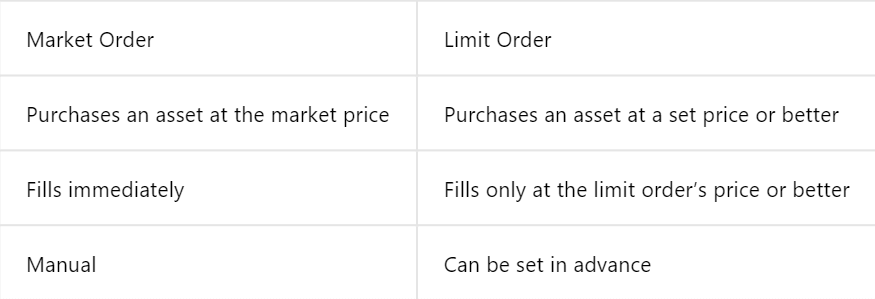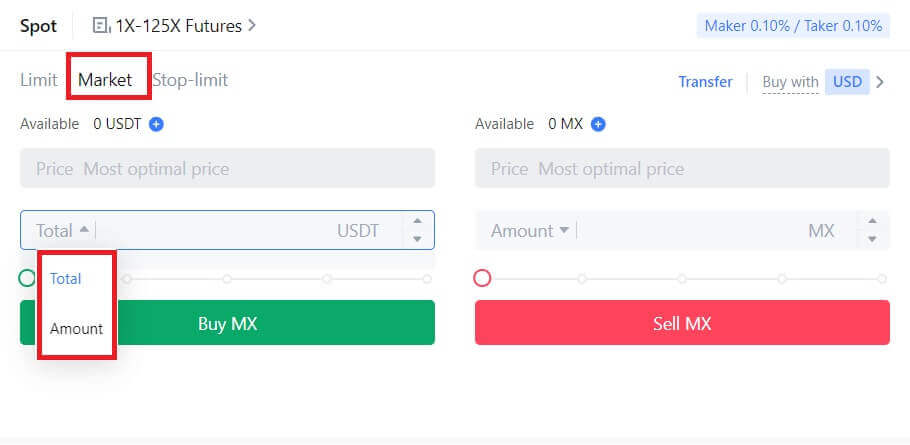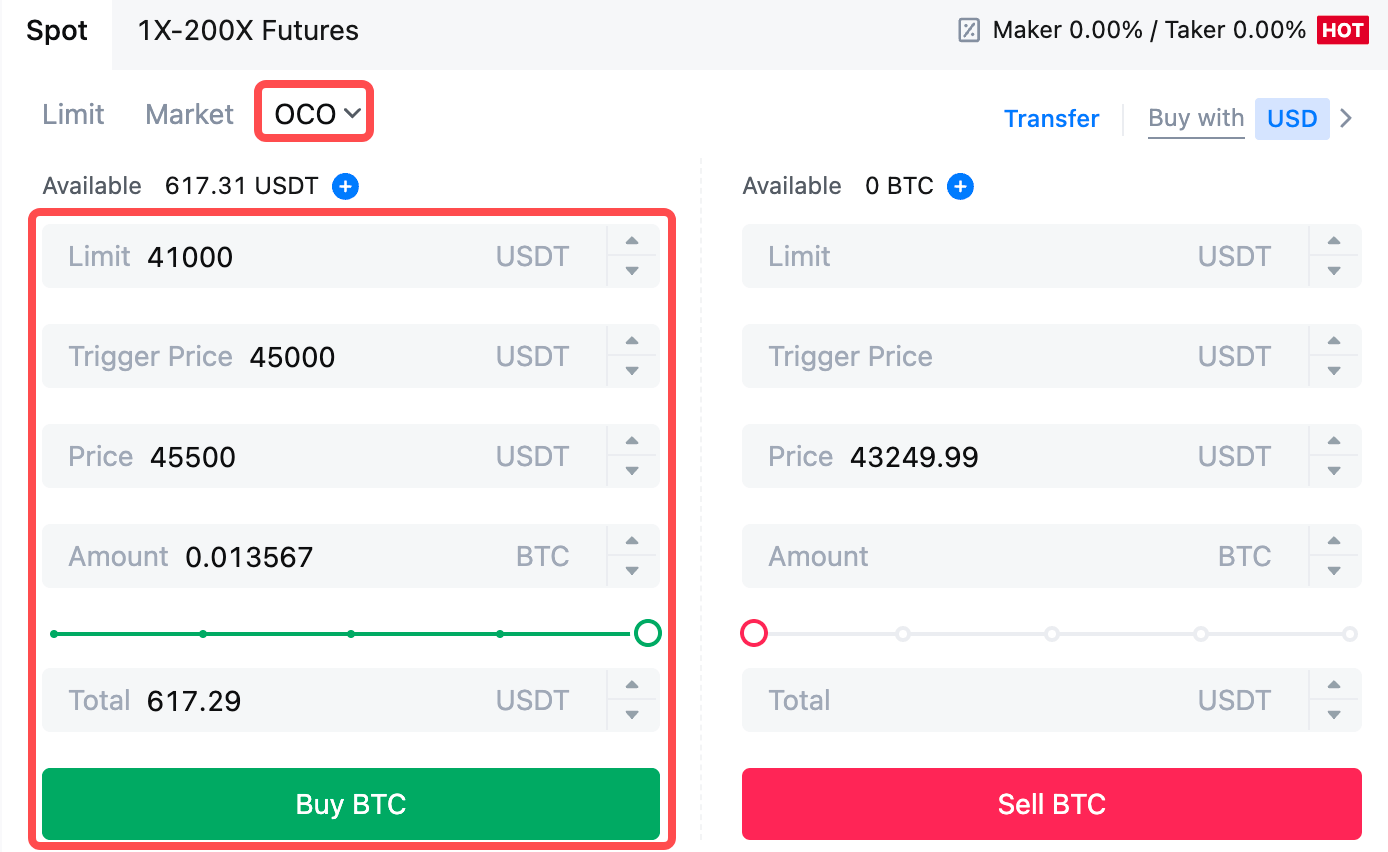Ako vkladať a obchodovať s kryptomenami v MEXC

Ako vložiť na MEXC
Ako kúpiť kryptomeny pomocou kreditnej / debetnej karty na MEXC
Kúpte si Crypto s kreditnou/debetnou kartou na MEXC (webová stránka)
1. Prihláste sa do svojho účtu MEXC , kliknite na [Kúpiť krypto] a vyberte [Debetná/kreditná karta].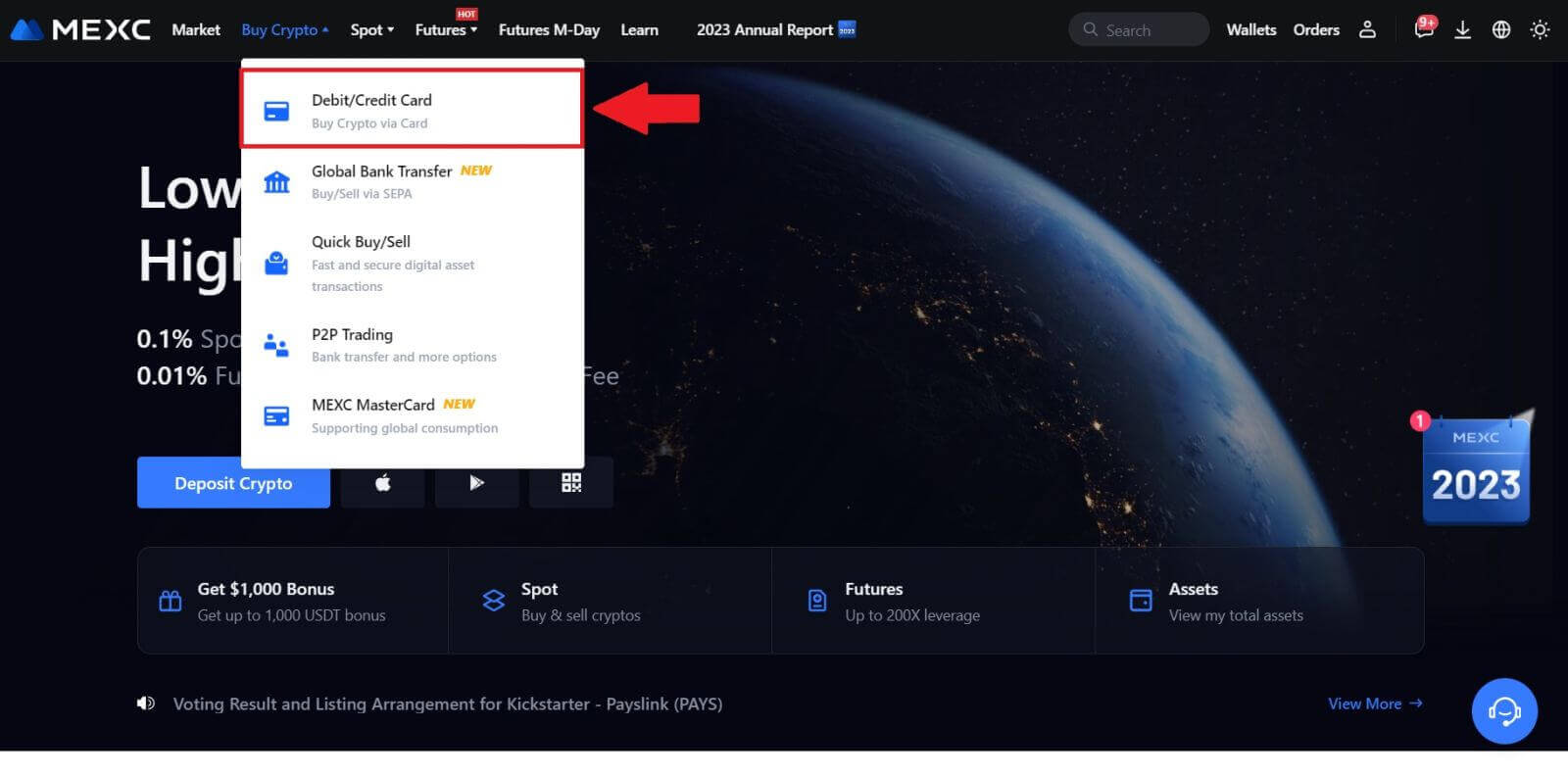
2. Kliknite na [Pridať kartu].
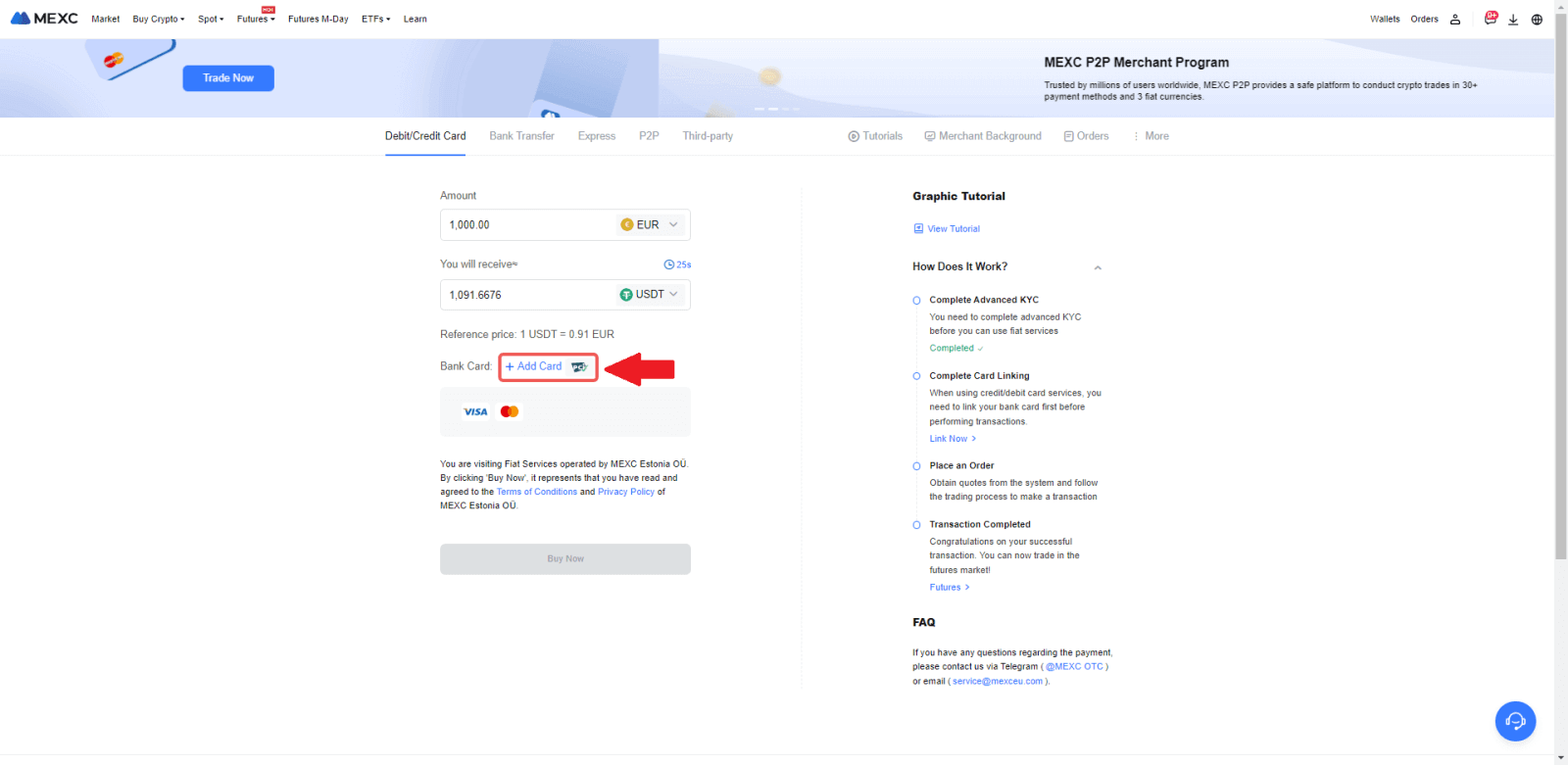
3. Zadajte údaje o svojej bankovej karte a kliknite na [Pokračovať].
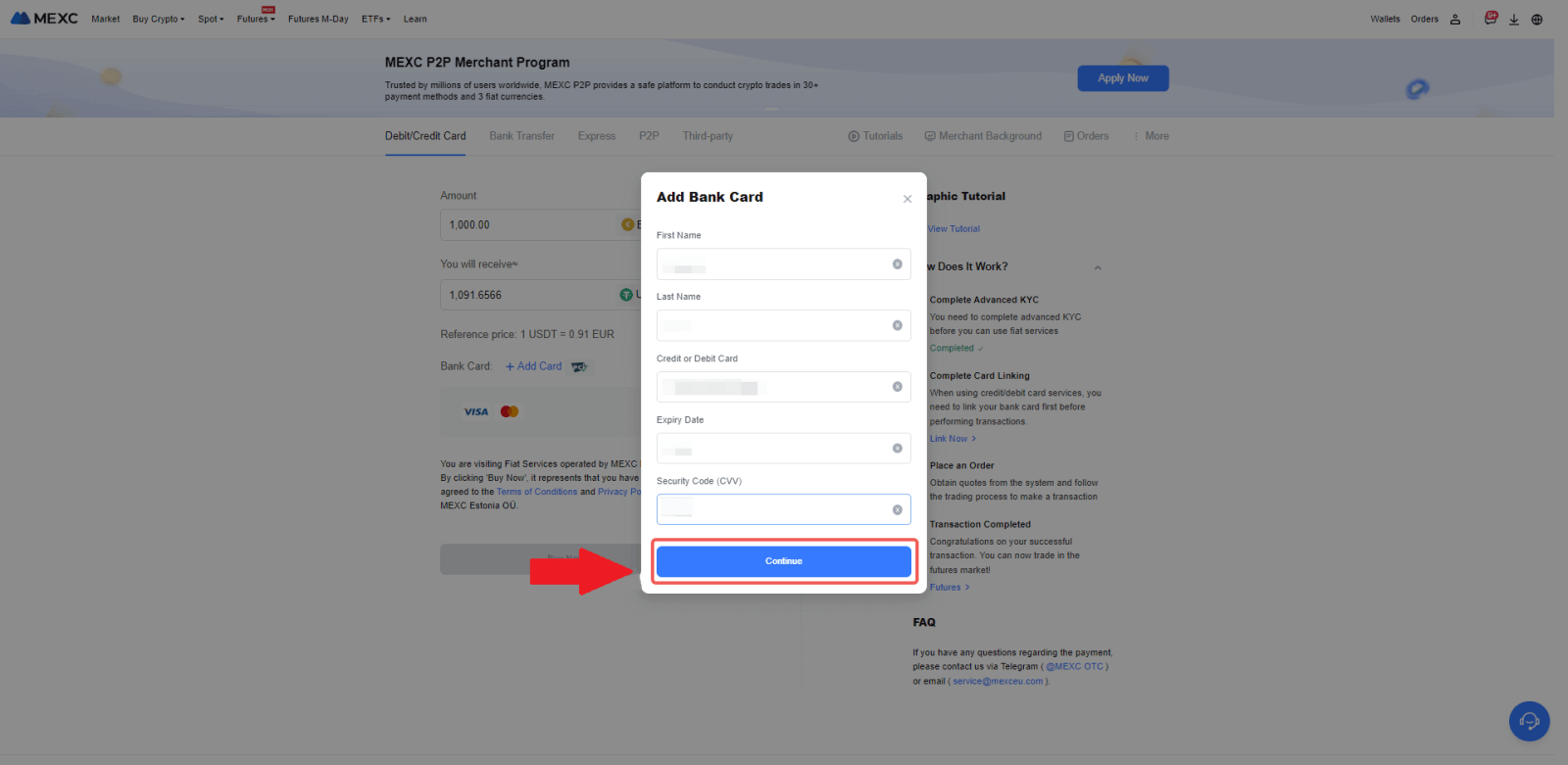
4. Začnite nákup kryptomeny pomocou debetnej/kreditnej karty tak, že najskôr dokončíte proces prepojenia karty.
Vyberte si preferovanú menu Fiat pre platbu, zadajte sumu za nákup. Systém vám okamžite ukáže zodpovedajúce množstvo kryptomeny na základe aktuálnej cenovej ponuky v reálnom čase.
Vyberte si debetnú/kreditnú kartu, ktorú plánujete použiť, a kliknutím na [Kúpiť teraz] pokračujte v nákupe kryptomeny.
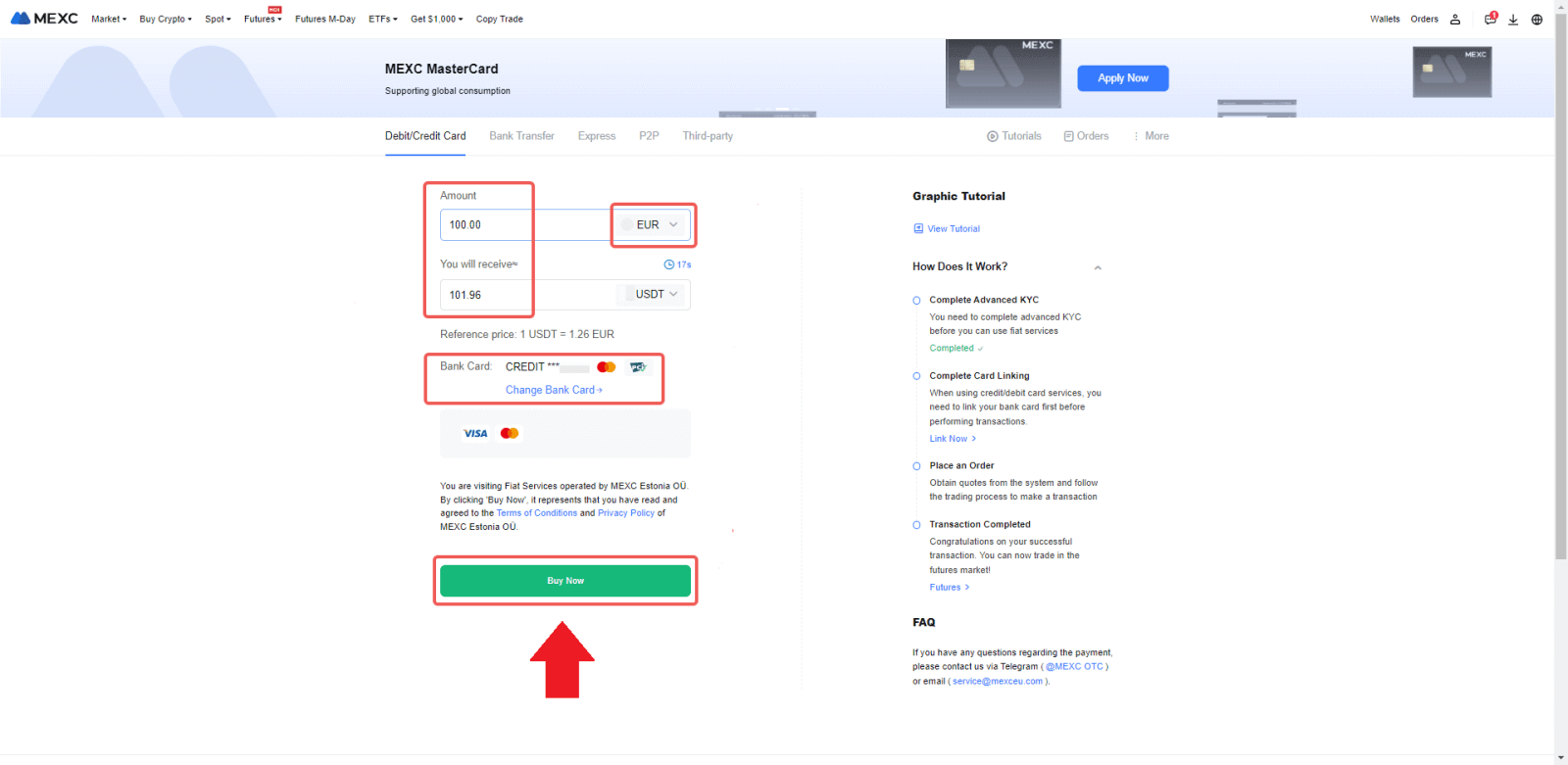
Kúpte si kryptomeny pomocou kreditnej/debetnej karty na MEXC (aplikácia)
1. Otvorte aplikáciu MEXC, na prvej stránke klepnite na [Viac].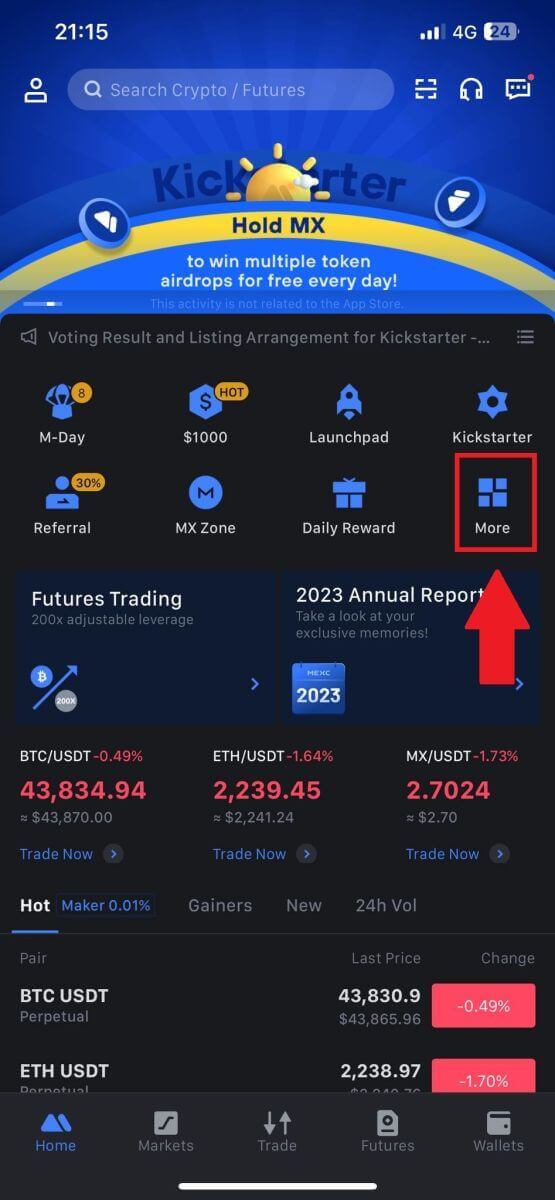
2. Pokračujte klepnutím na [Kúpiť krypto] .
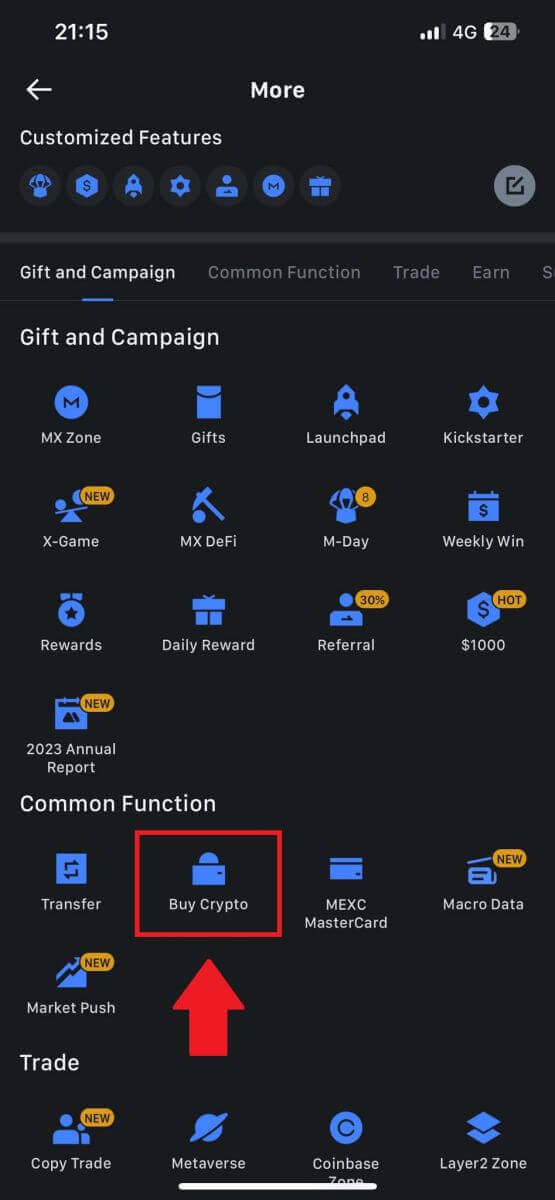
3. Prejdite nadol a vyhľadajte položku [Use Visa/MasterCard].
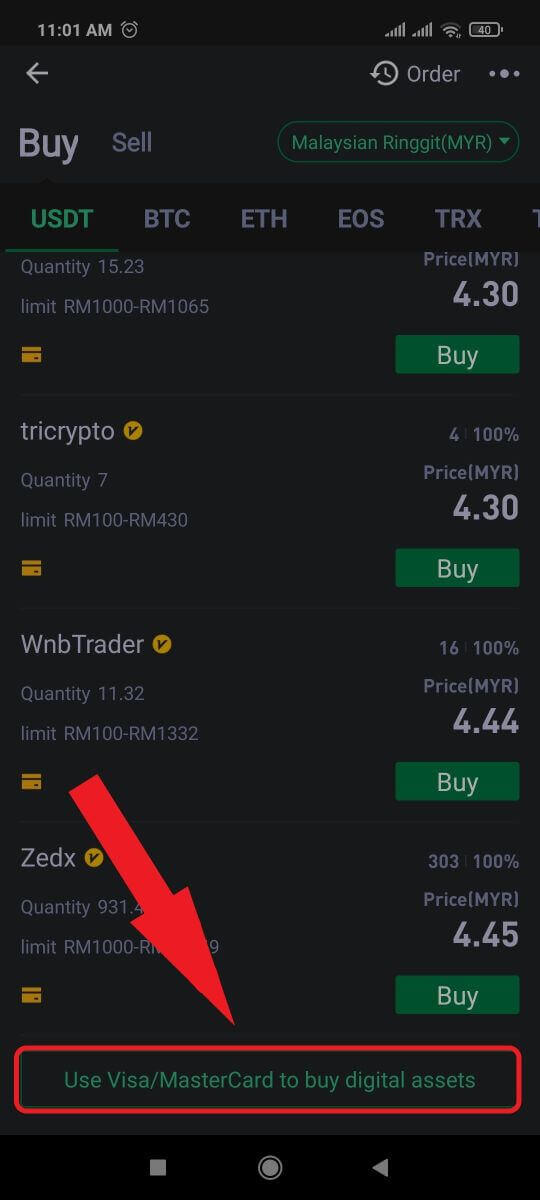
4. Vyberte svoju menu Fiat, vyberte krypto aktívum, ktoré chcete kúpiť, a potom vyberte poskytovateľa platobných služieb. Potom klepnite na [Áno].
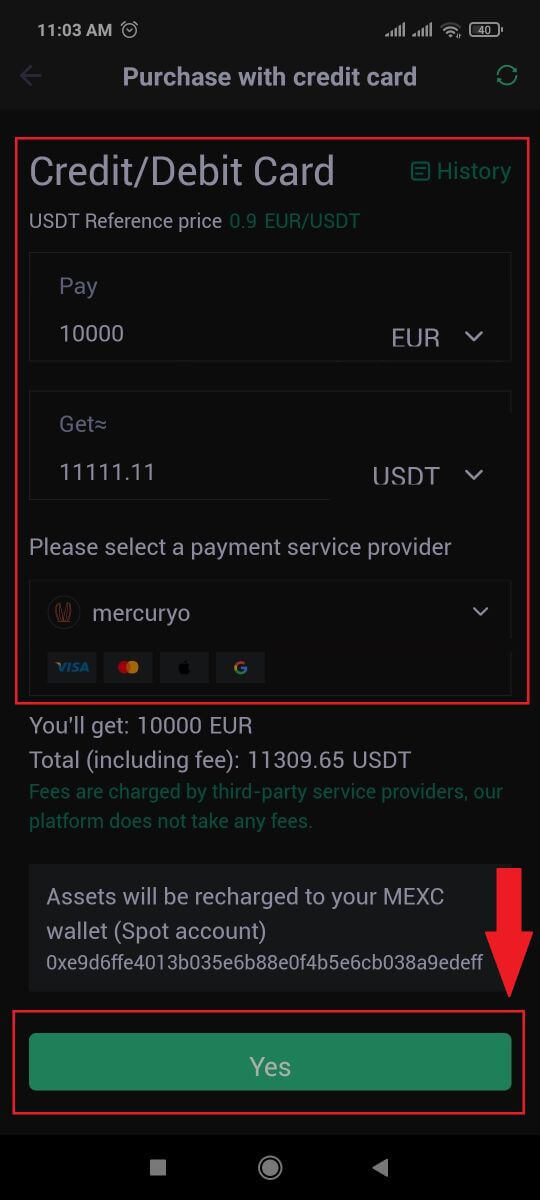
5. Majte na pamäti, že rôzni poskytovatelia služieb podporujú rôzne spôsoby platby a môžu mať rôzne poplatky a výmenné kurzy.
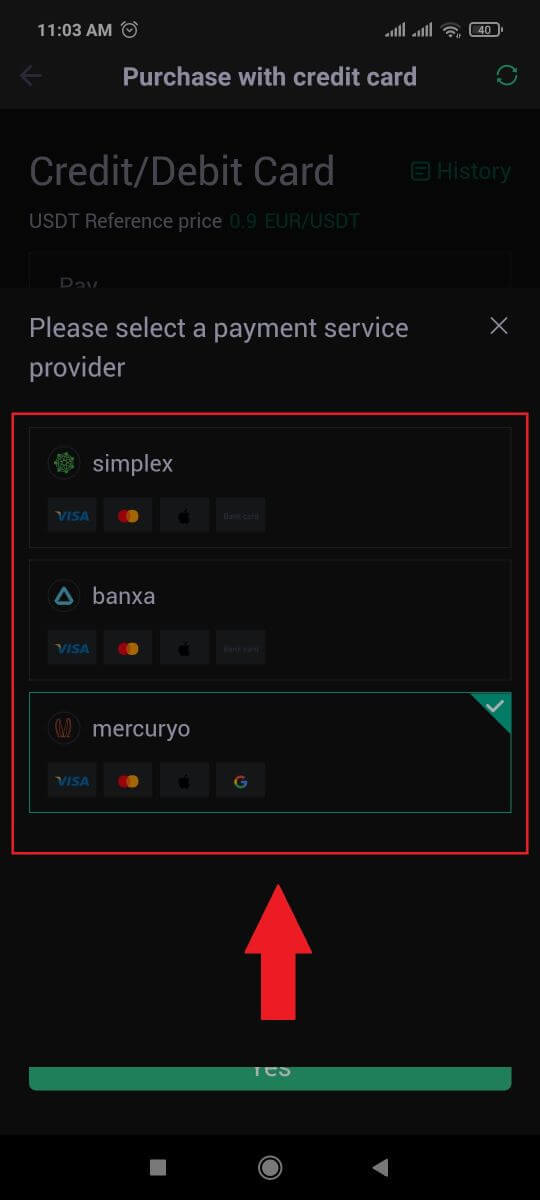
6. Zaškrtnite políčko a klepnite na [Ok]. Budete presmerovaní na stránku tretej strany. Dokončite transakciu podľa pokynov na tejto stránke.
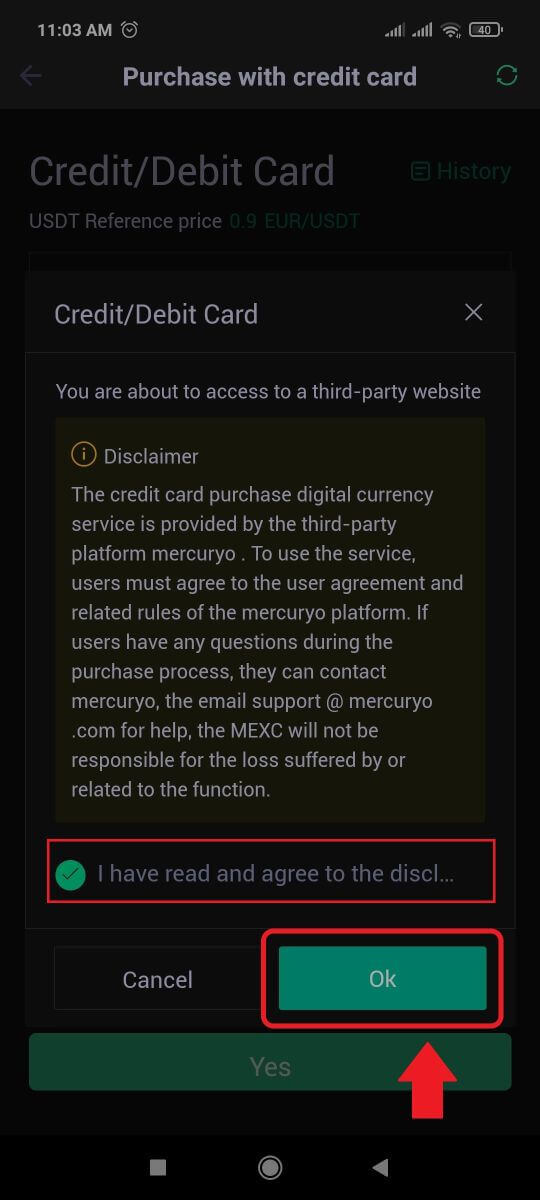
Ako nakupovať krypto cez bankový prevod - SEPA na MEXC
1. Prihláste sa na svoju webovú stránku MEXC , kliknite na [Kúpiť krypto] a vyberte [Globálny bankový prevod].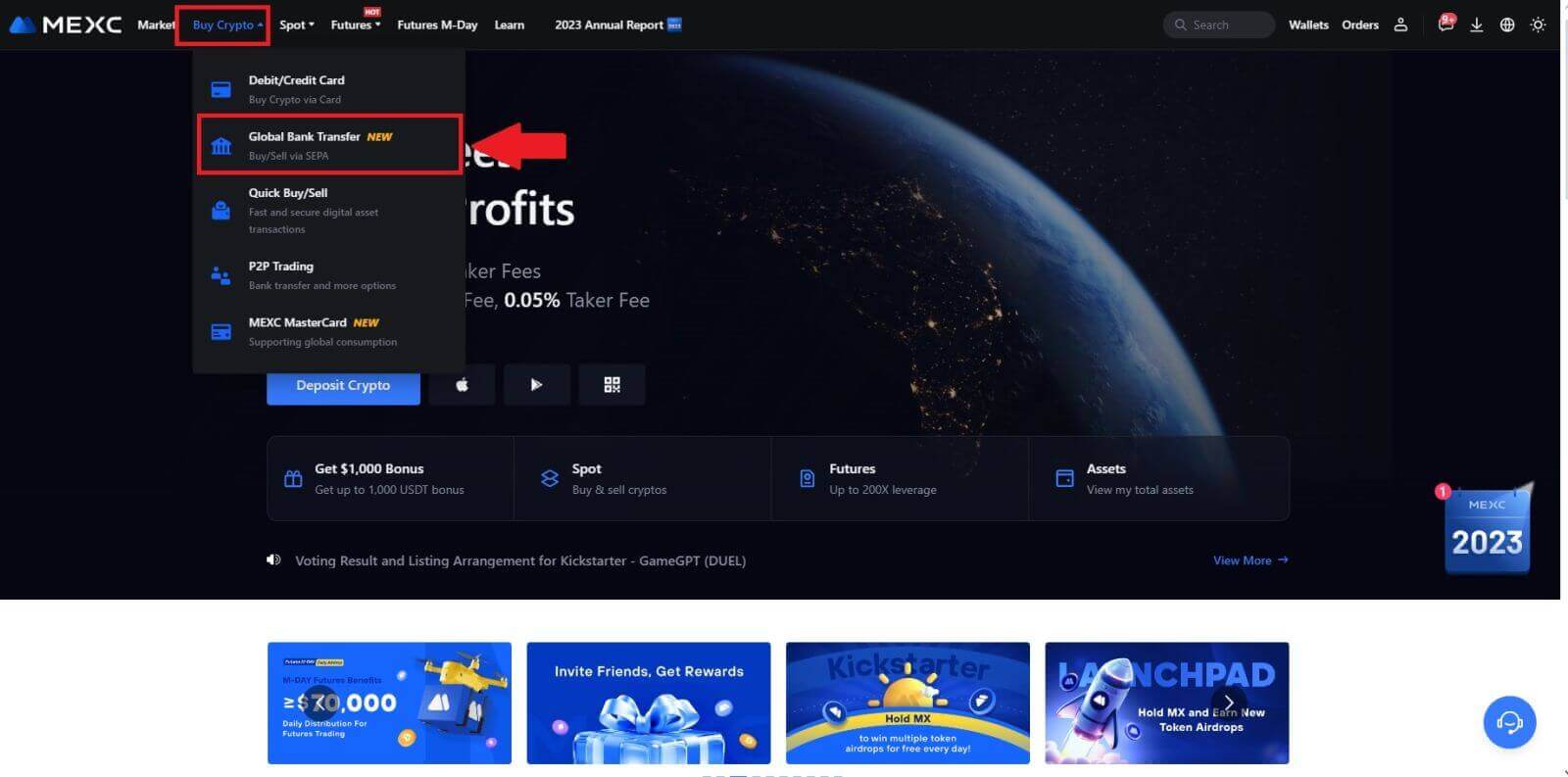
2. Zvoľte [Bankový prevod] , vyplňte množstvo kryptomien, ktoré chcete kúpiť, a kliknite na [Kúpiť teraz]
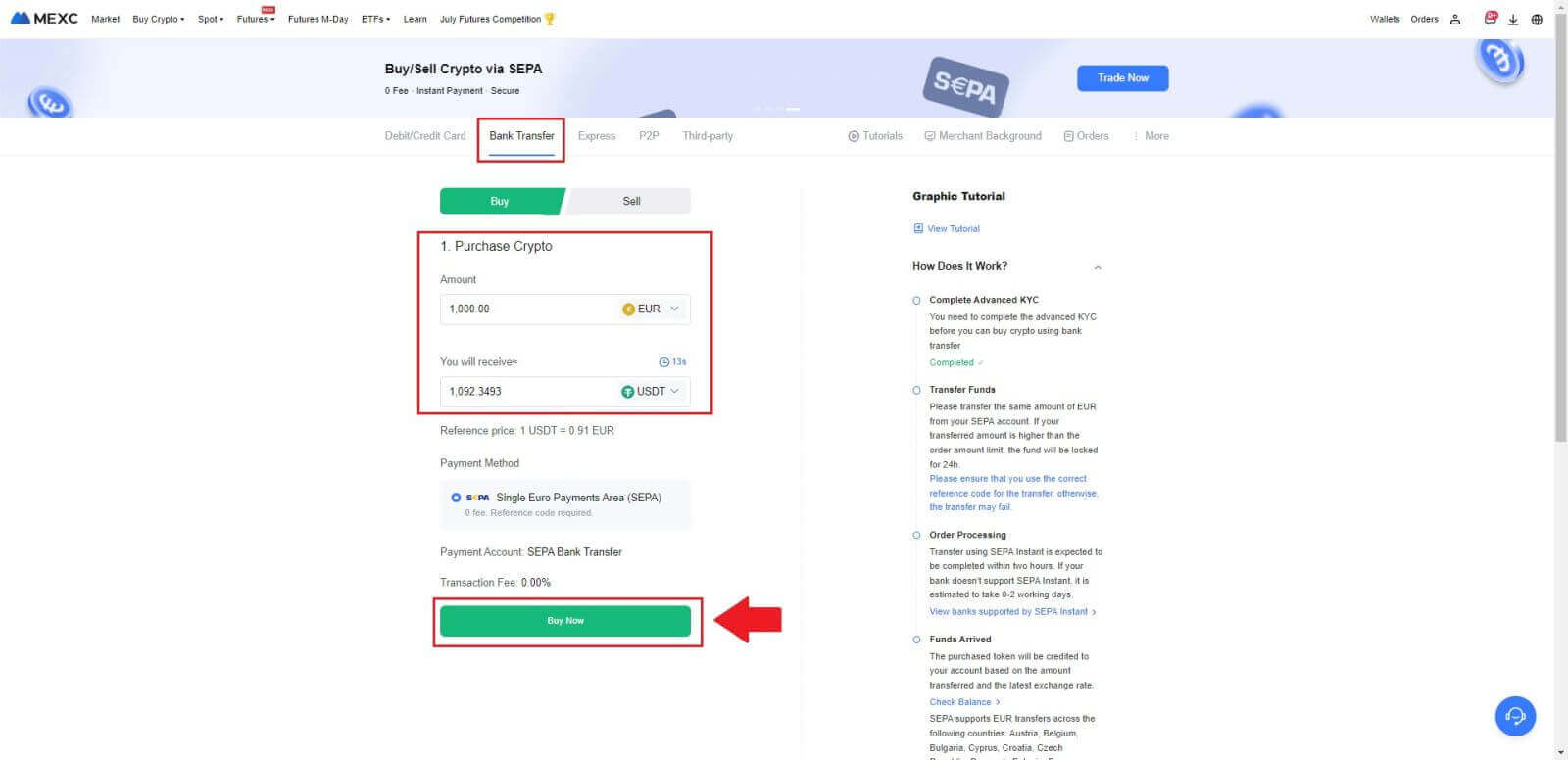
3. Po zadaní objednávky Fiat máte 30 minút na zaplatenie. Pokračujte kliknutím na [Potvrdiť] .
Na stránke objednávky skontrolujte [Informácie o banke príjemcu] a [Ďalšie informácie]. Po zaplatení potvrďte kliknutím na [Zaplatil som] .
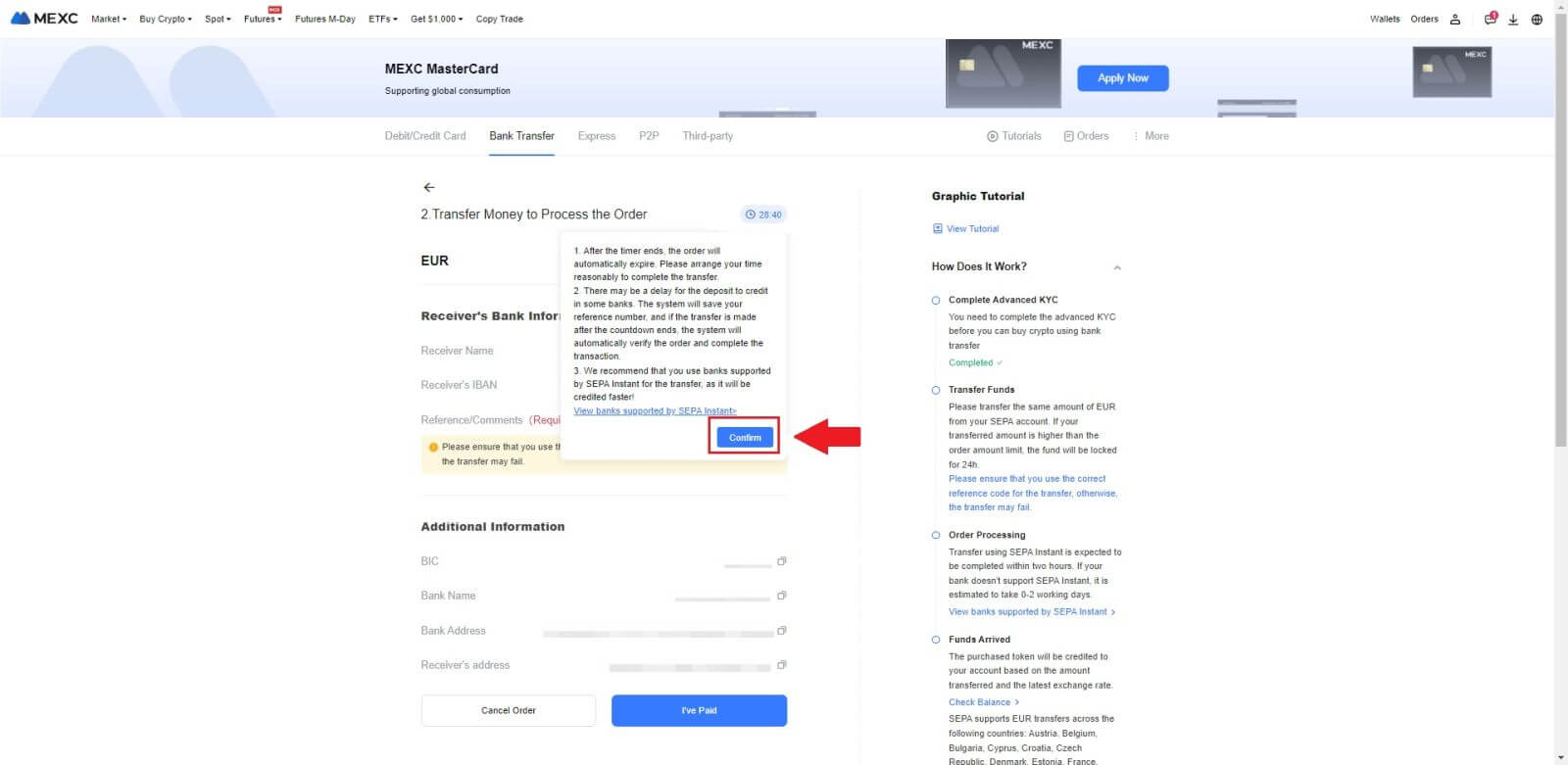
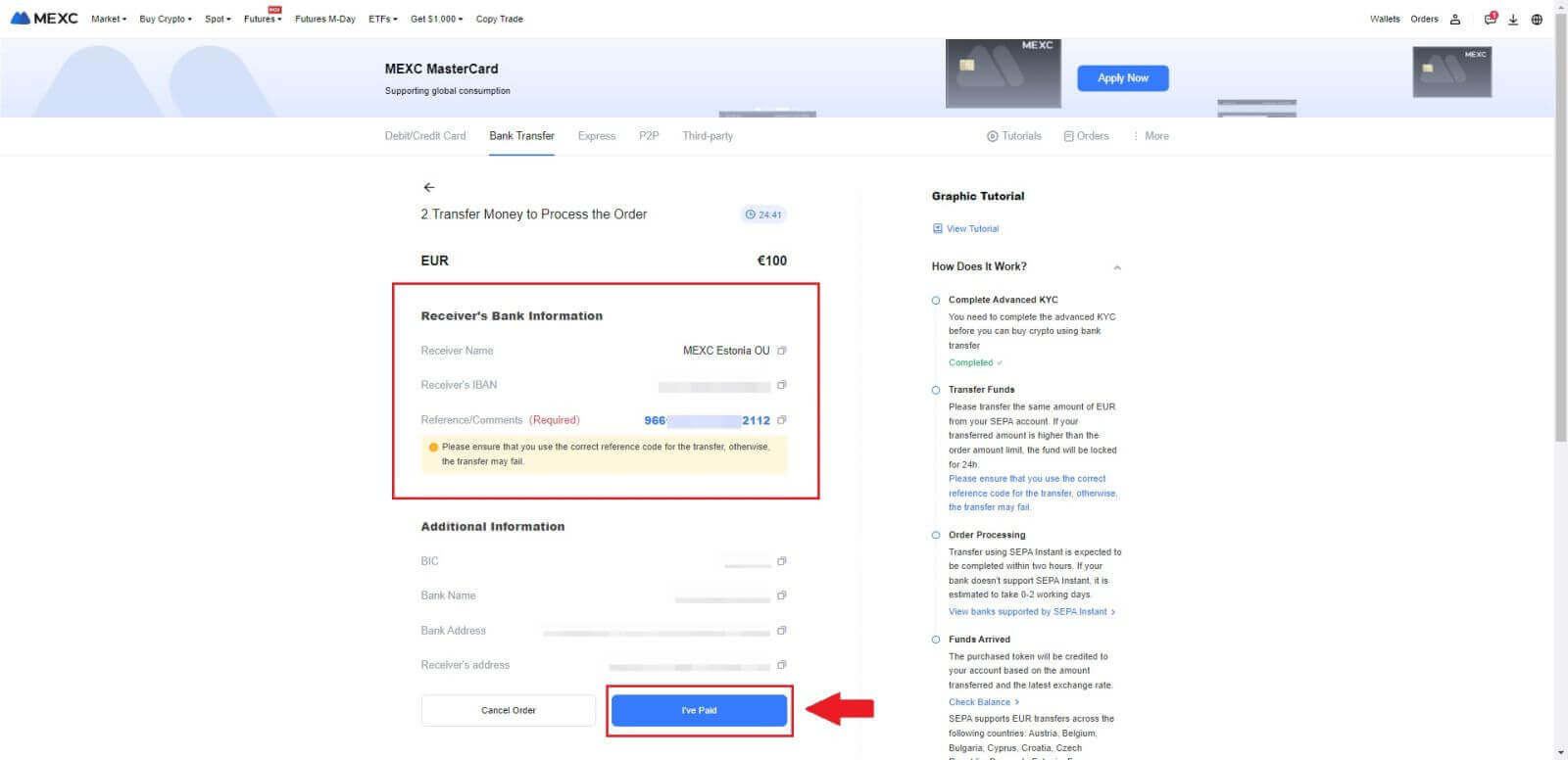
4. Keď označíte objednávku ako [Zaplatená] , platba bude spracovaná automaticky.
Ak ide o SEPA okamžitú platbu, objednávka Fiat je zvyčajne dokončená do dvoch hodín. V prípade iných spôsobov platby môže dokončenie objednávky trvať 0 až 2 pracovné dni.
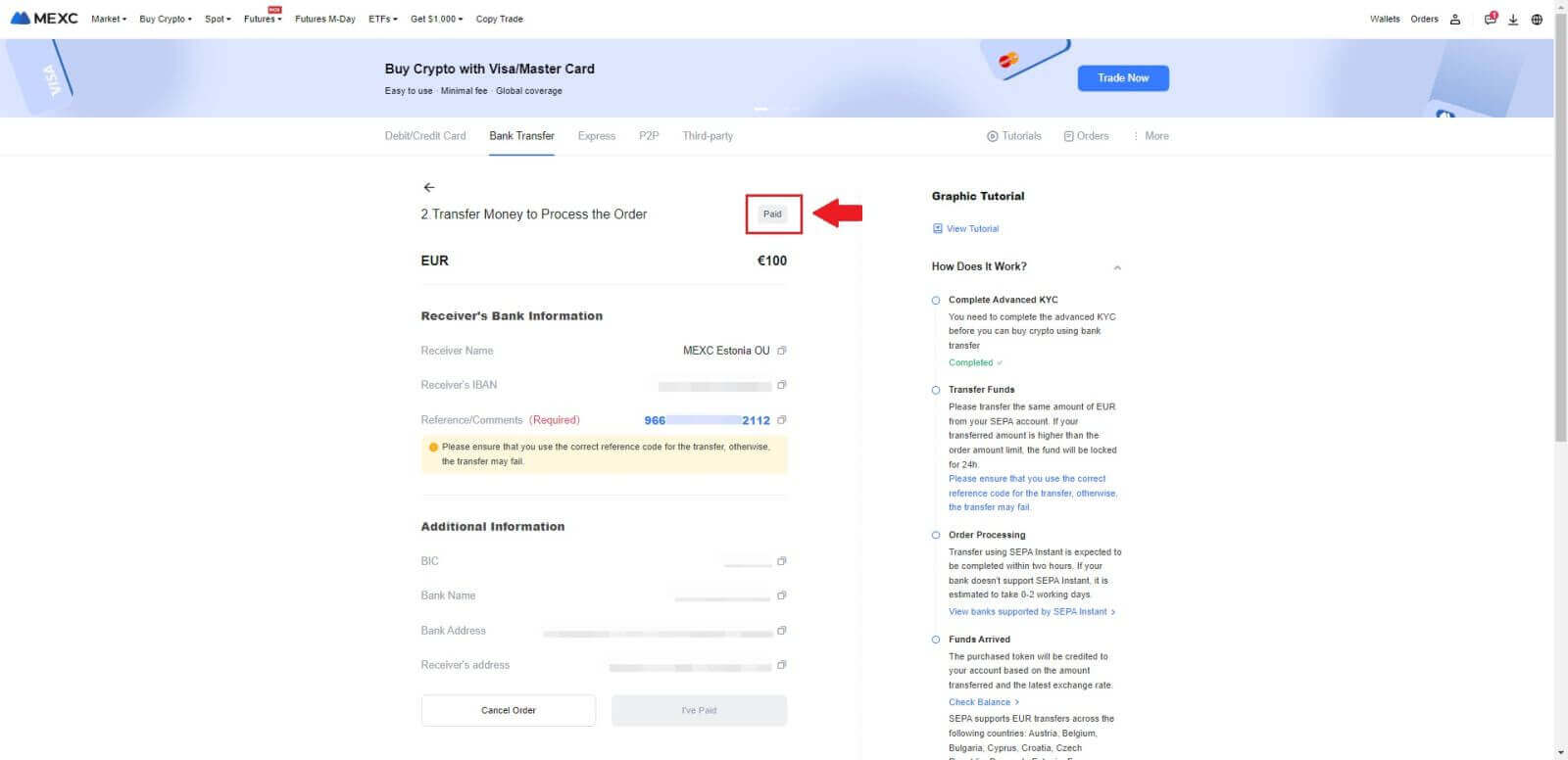
Ako kúpiť krypto cez kanál tretej strany na MEXC
Kúpiť krypto cez tretiu stranu na MEXC (webová stránka)
1. Prihláste sa na svoju webovú stránku MEXC , kliknite na [Kúpiť krypto].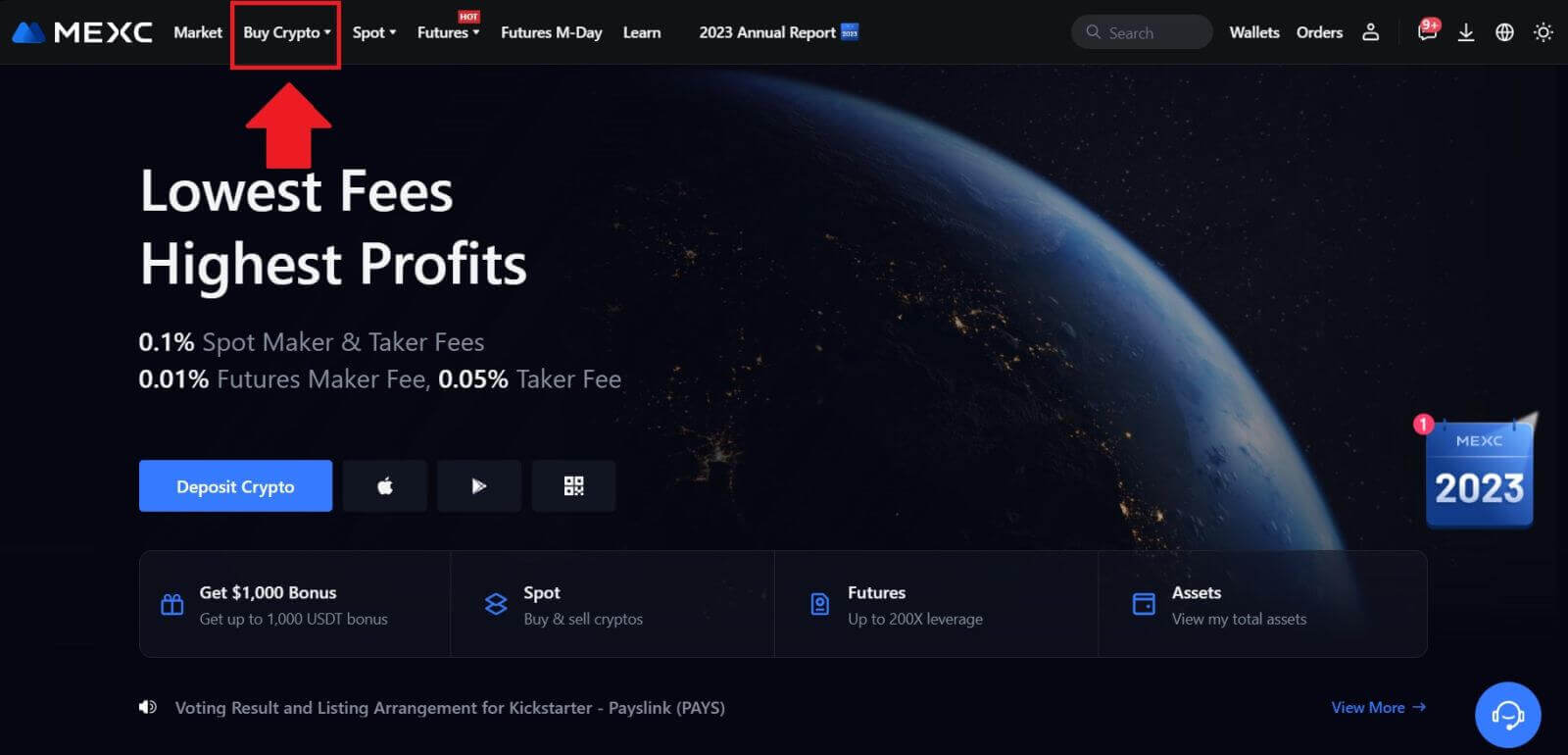 2. Zvoľte [Third-party].
2. Zvoľte [Third-party]. 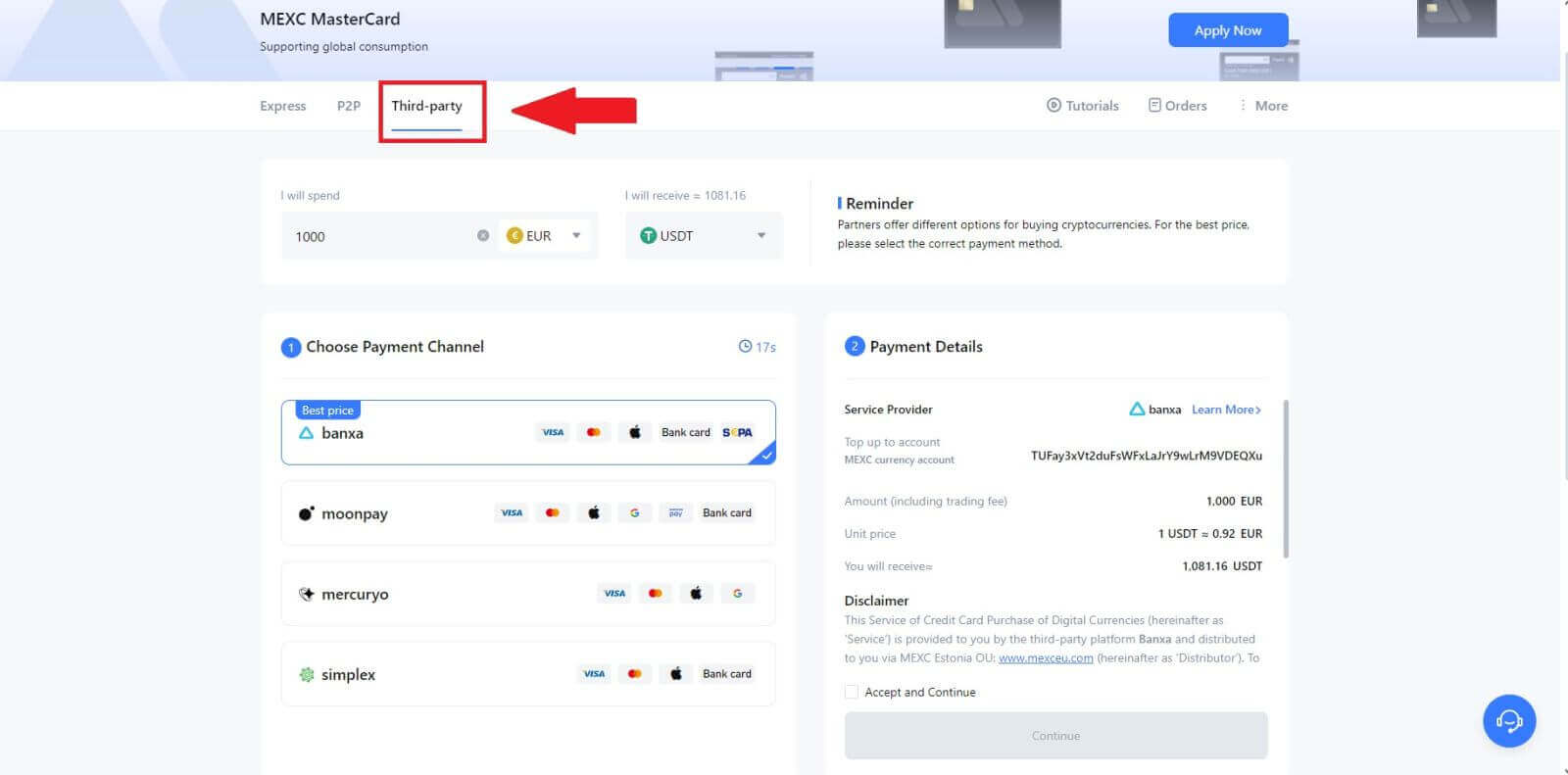
3. Zadajte a vyberte menu Fiat, za ktorú chcete platiť. Ako príklad uvádzame EUR.
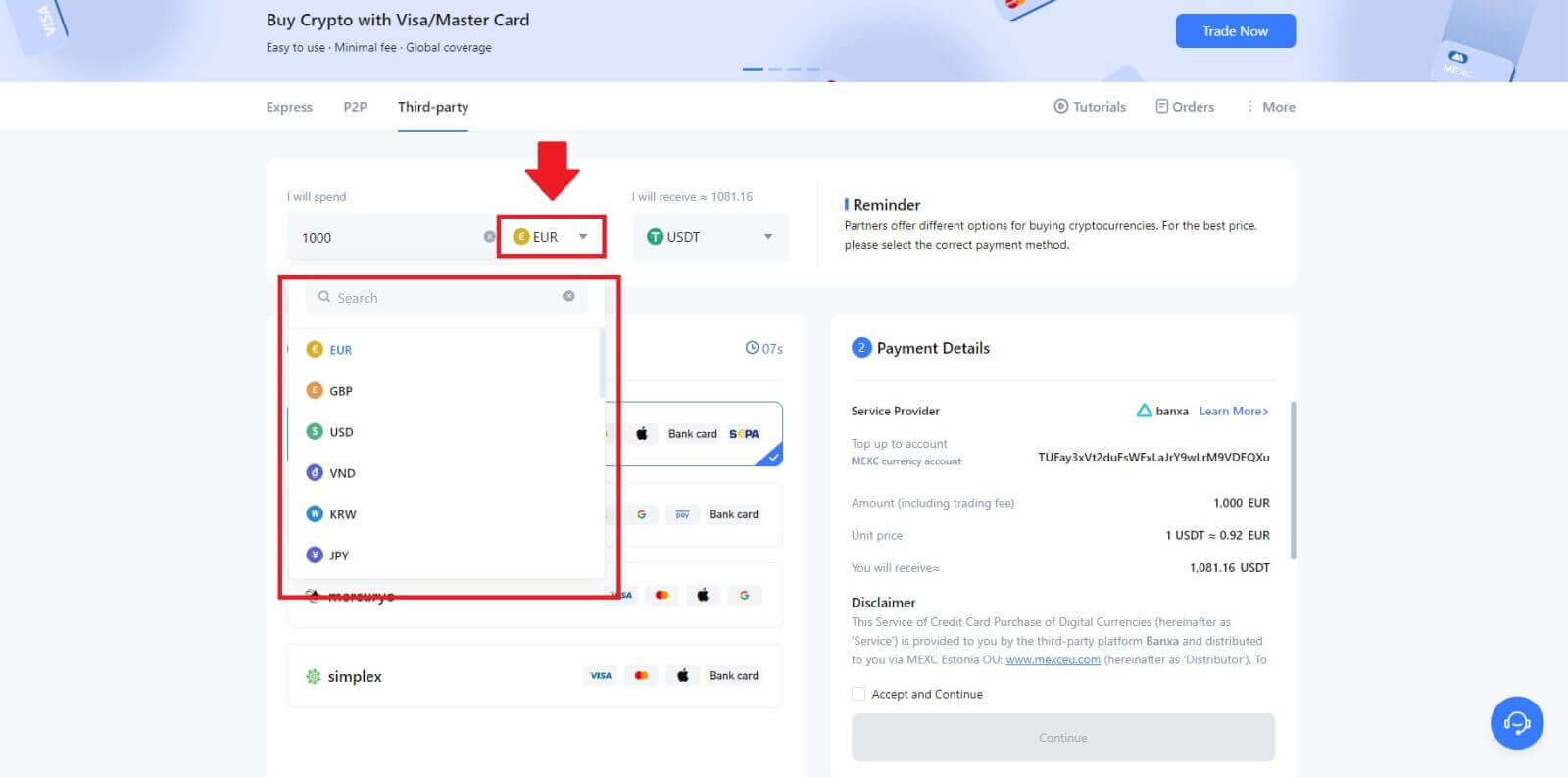
4. Vyberte si kryptomenu, ktorú chcete dostávať do svojej peňaženky MEXC. Možnosti zahŕňajú USDT, USDC, BTC a ďalšie bežne používané altcoiny a stablecoiny.
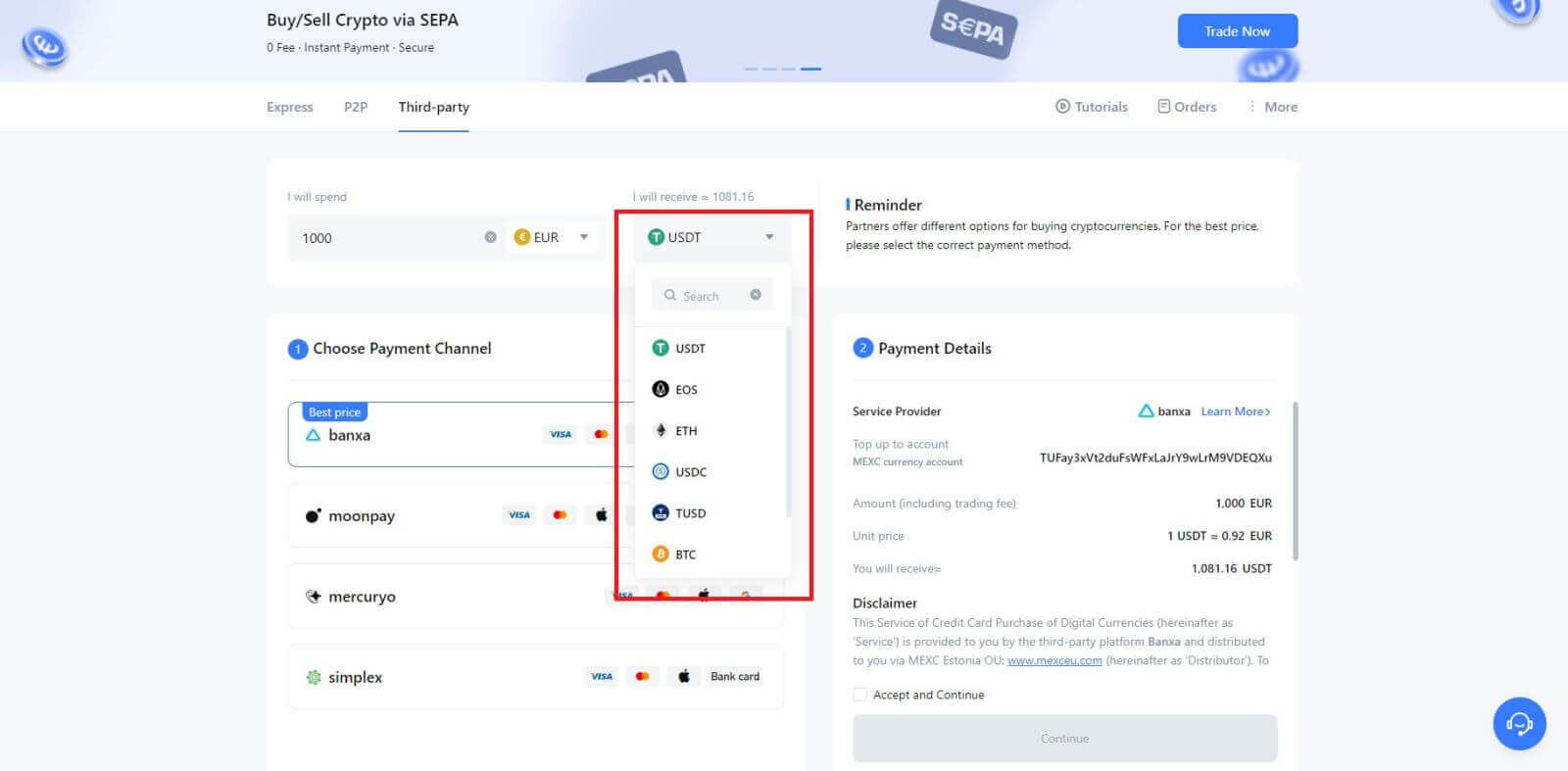
5. Vyberte si svoj platobný kanál a v sekcii Platobné údaje si môžete overiť jednotkovú cenu.
Zaškrtnite [Prijať a pokračovať] a kliknite na [Pokračovať] . Budete presmerovaní na oficiálnu webovú stránku poskytovateľa služieb tretej strany, aby ste mohli pokračovať v nákupe.
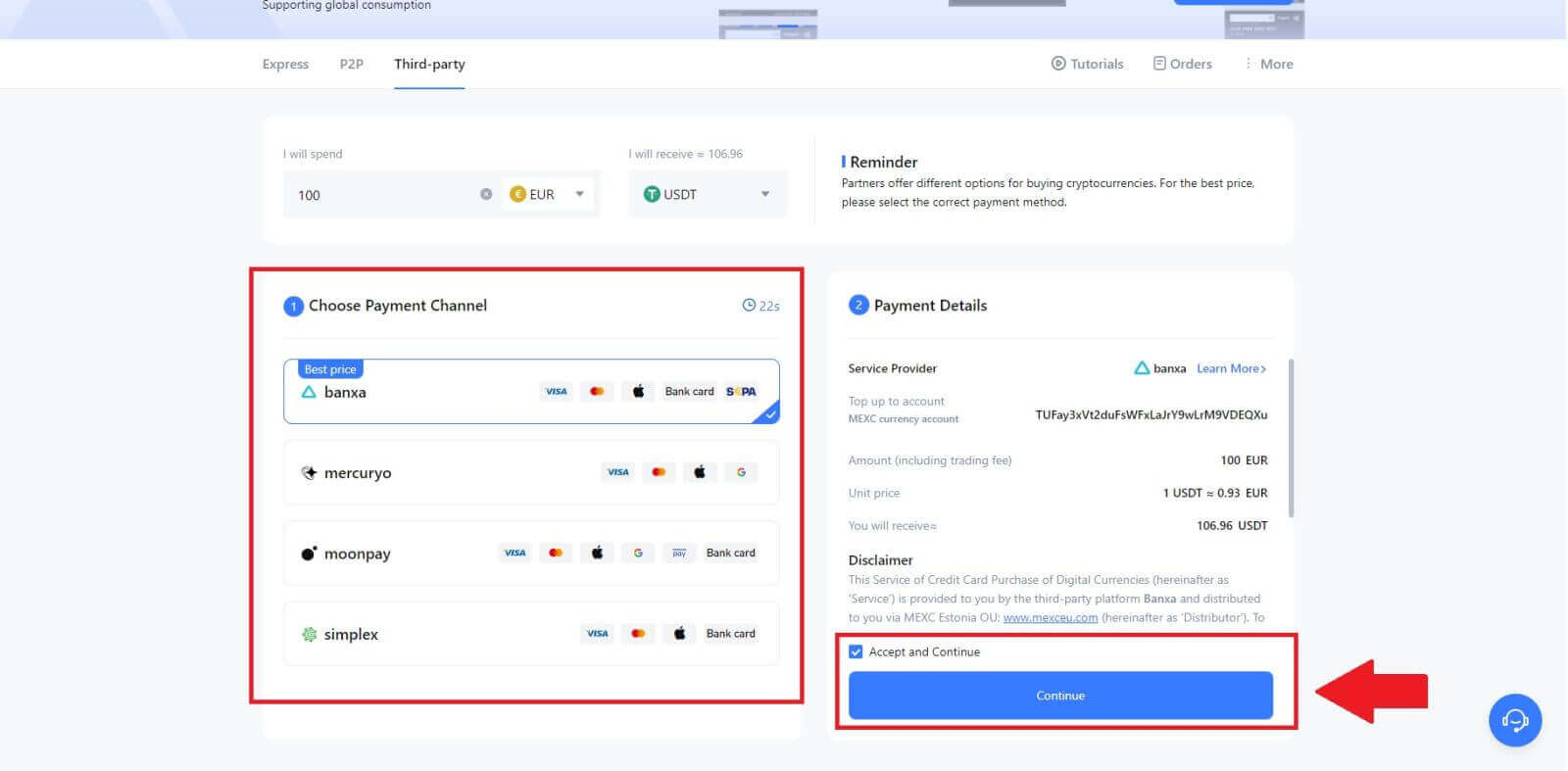
Kúpiť krypto cez tretiu stranu na MEXC (aplikácia)
1. Otvorte aplikáciu MEXC, na prvej stránke klepnite na [Viac]. 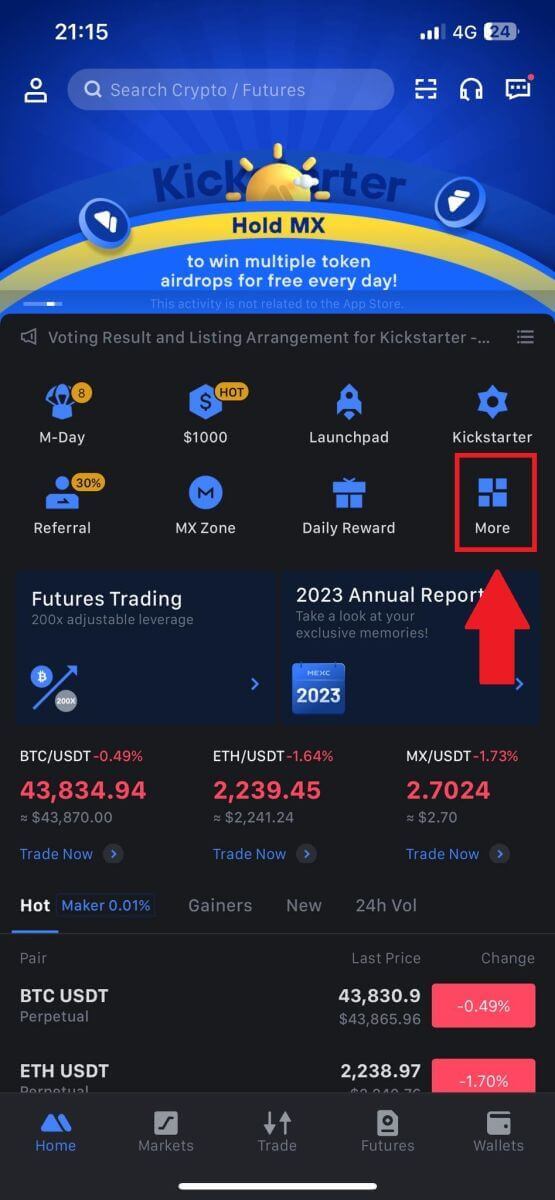
2. Pokračujte klepnutím na [Kúpiť krypto] . 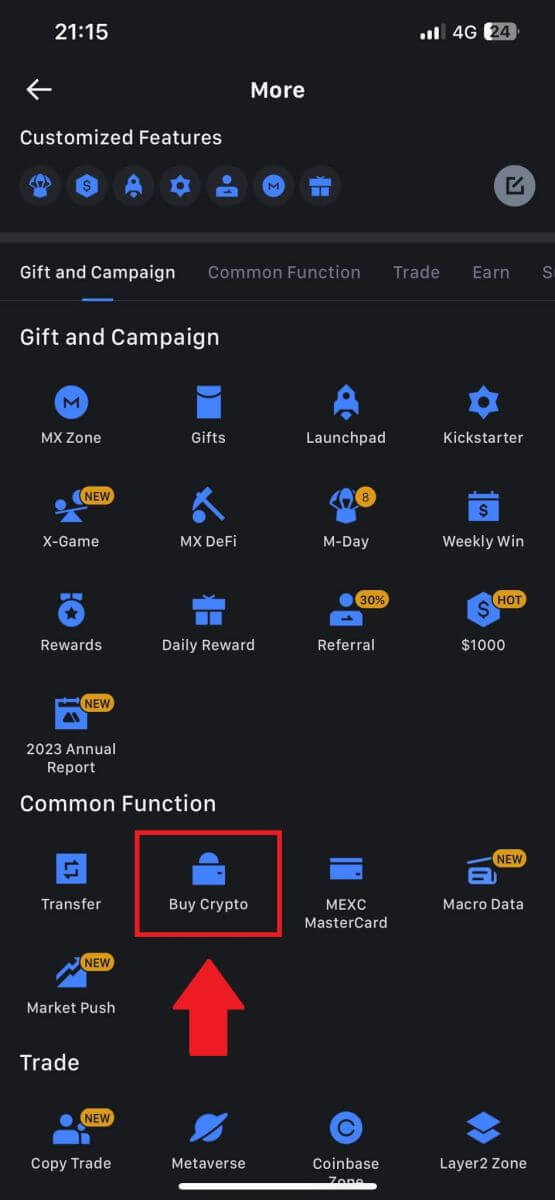
3. Vyberte si preferovanú menu Fiat pre platbu a zadajte sumu za nákup.
Vyberte kryptomenu, ktorú chcete dostávať do svojej peňaženky MEXC 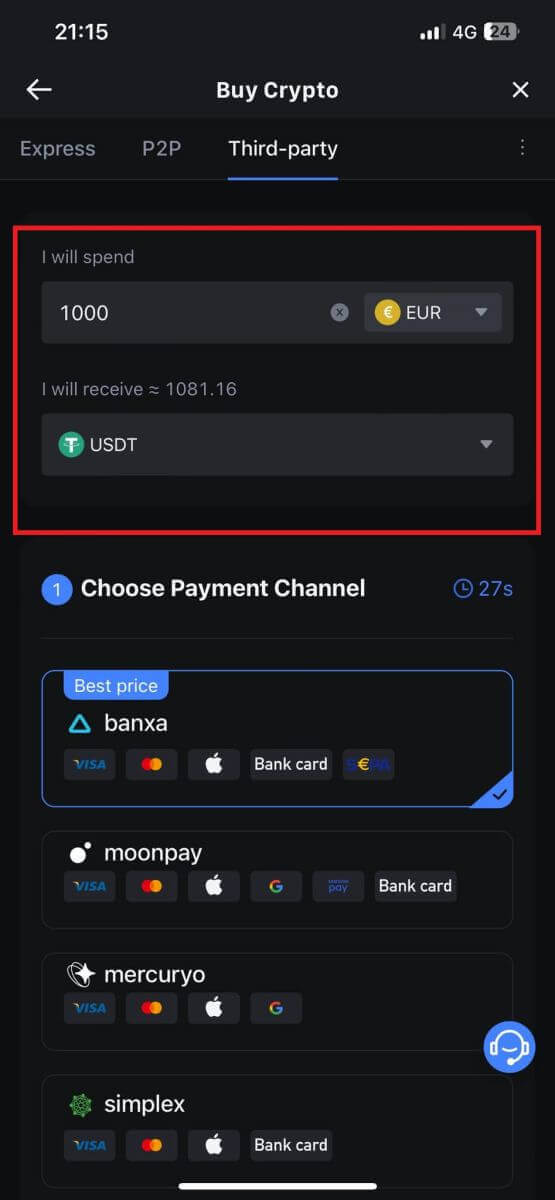
4. Vyberte platobnú sieť a klepnite na [Pokračovať]. 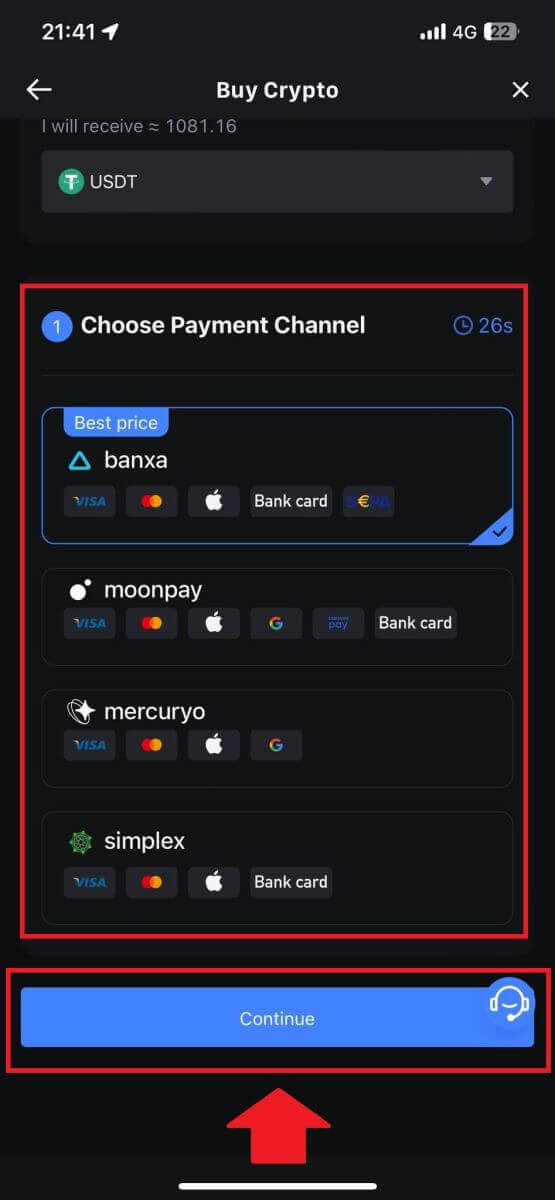
5. Skontrolujte svoje údaje, zaškrtnite tlačidlo [Prijať a pokračovať] a klepnite na [Pokračovať] . Budete presmerovaní na oficiálnu webovú stránku poskytovateľa služieb tretej strany, aby ste mohli pokračovať v nákupe. 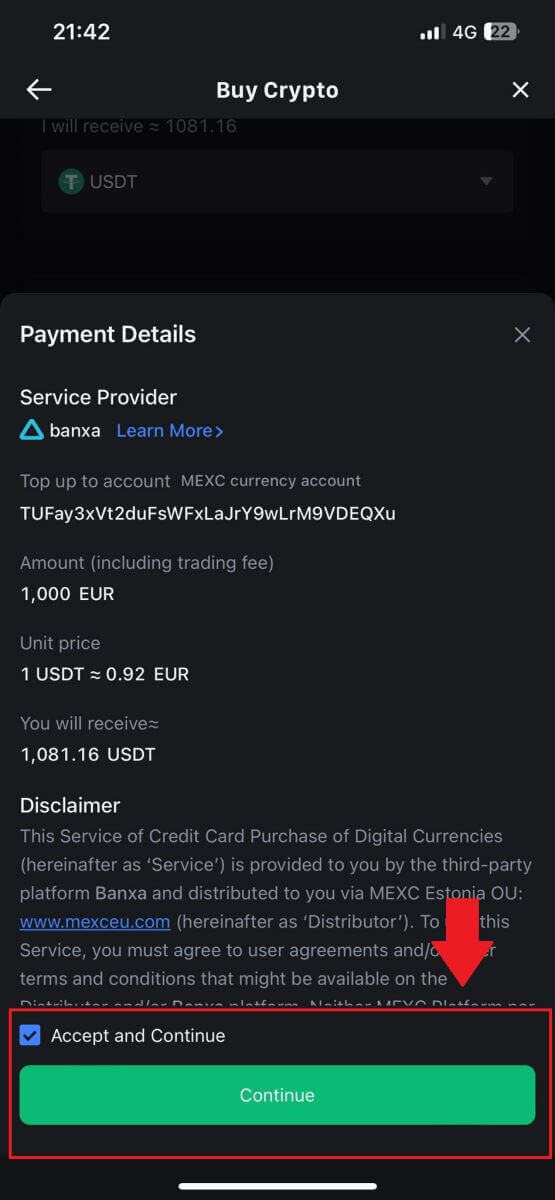
Ako kúpiť krypto cez P2P na MEXC
Kúpte si krypto cez P2P na MEXC (webová stránka)
1. Prihláste sa do svojho MEXC, kliknite na [Kúpiť krypto] a vyberte [P2P Trading]. 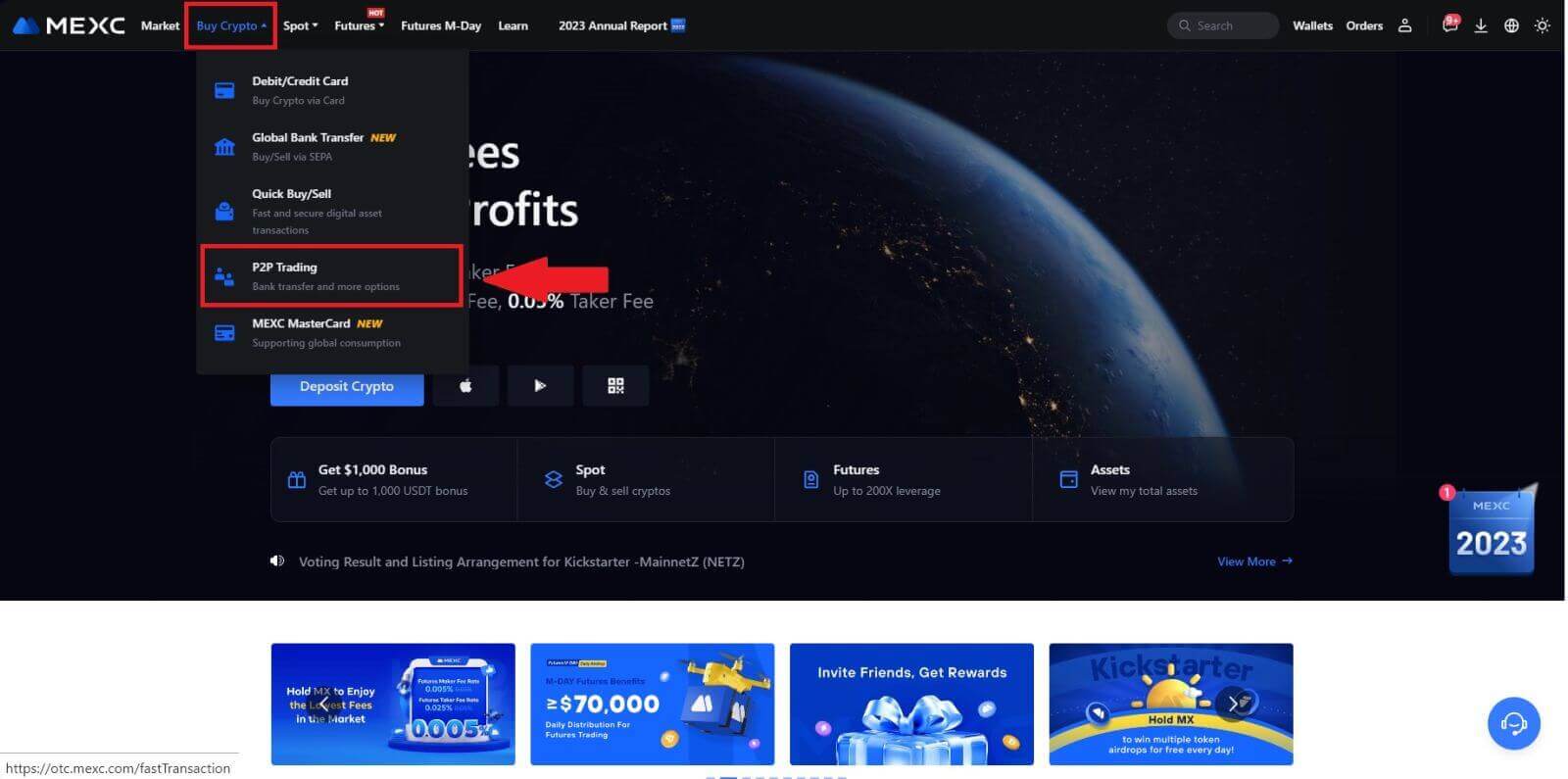
2. Na stránke transakcie vyberte obchodníka, s ktorým chcete obchodovať, a kliknite na [Kúpiť USDT]. 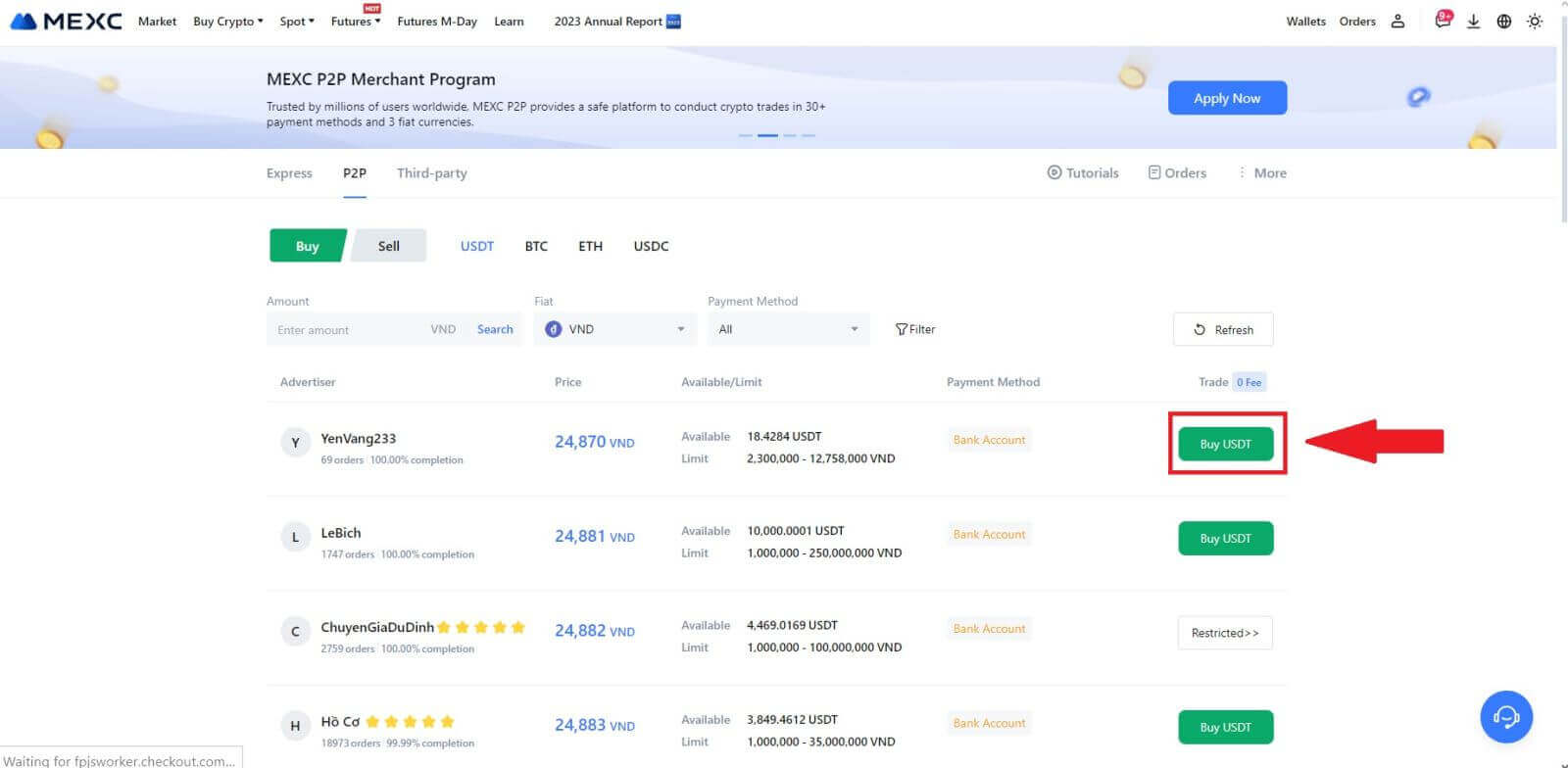 3. V stĺpci [Chcem zaplatiť]
3. V stĺpci [Chcem zaplatiť]
zadajte sumu meny Fiat, ktorú ste ochotní zaplatiť . Prípadne máte možnosť zadať množstvo USDT, ktoré chcete dostať, do stĺpca [Dostanem] . Zodpovedajúca čiastka platby v mene Fiat sa vypočíta automaticky alebo naopak na základe vášho zadania.
Po vykonaní vyššie uvedených krokov sa uistite, že ste zaškrtli políčko [Prečítal som si a súhlasím so zmluvou o poskytovaní služieb MEXC Peer-to-Peer (P2P)] . Kliknite na [Kúpiť USDT] a následne budete presmerovaní na stránku objednávky.
Poznámka: V stĺpcoch [Limit] a [Available] poskytli P2P obchodníci podrobnosti o dostupných kryptomenách na nákup. Okrem toho sú špecifikované aj minimálne a maximálne transakčné limity na P2P objednávku, prezentované vo fiat podmienkach pre každú reklamu.
4. Keď sa dostanete na stránku objednávky, máte 15-minútové okno na prevod prostriedkov na bankový účet P2P obchodníka. Uprednostnite kontrolu podrobností objednávky , aby ste sa uistili, že nákup je v súlade s vašimi požiadavkami na transakciu.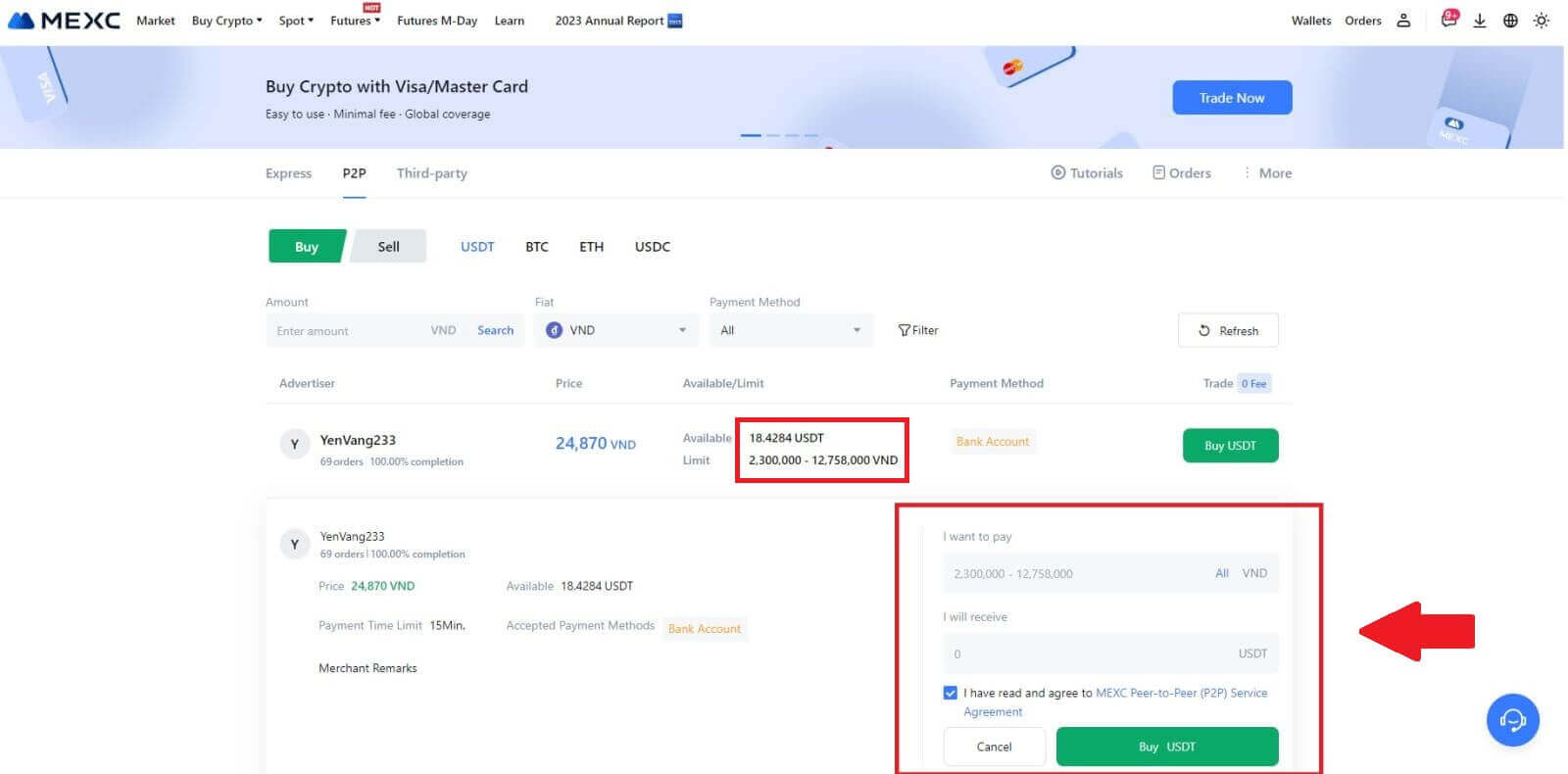
- Skontrolujte informácie o platbe zobrazené na stránke Objednávka a pokračujte v dokončení prevodu na bankový účet obchodníka P2P.
- Využite schránku Live Chat na komunikáciu s P2P obchodníkmi v reálnom čase a zaistite bezproblémovú interakciu.
- Po dokončení prevodu prostriedkov začiarknite políčko [Prevod dokončený, informujte predajcu].
Poznámka: MEXC P2P vyžaduje, aby používatelia po potvrdení objednávky manuálne previedli fiat menu zo svojho online bankovníctva alebo platobnej aplikácie určenému obchodníkovi P2P, pretože automatická platba nie je podporovaná. 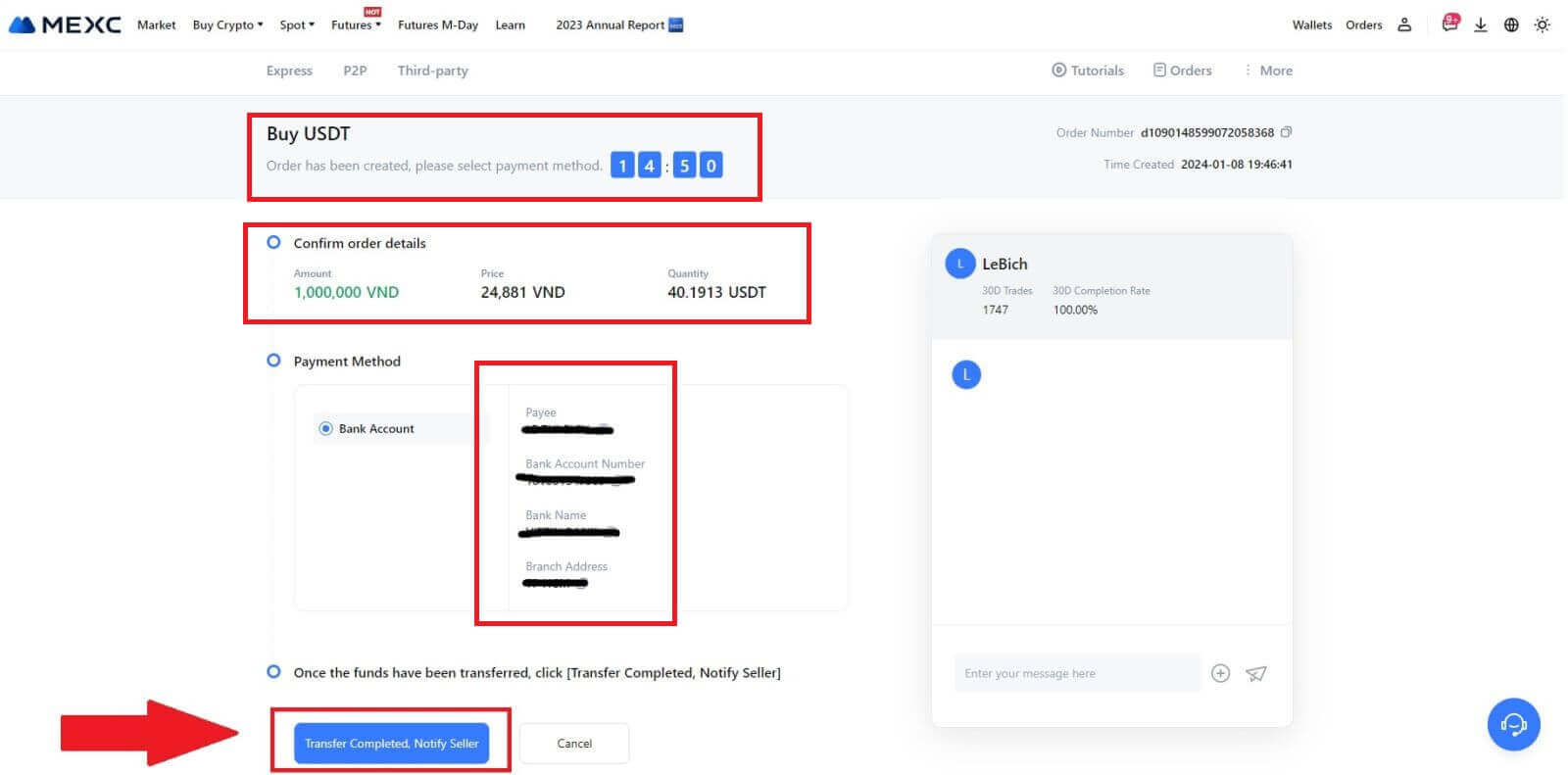
5. Ak chcete pokračovať v objednávke P2P nákupu, jednoducho kliknite na [Potvrdiť]. 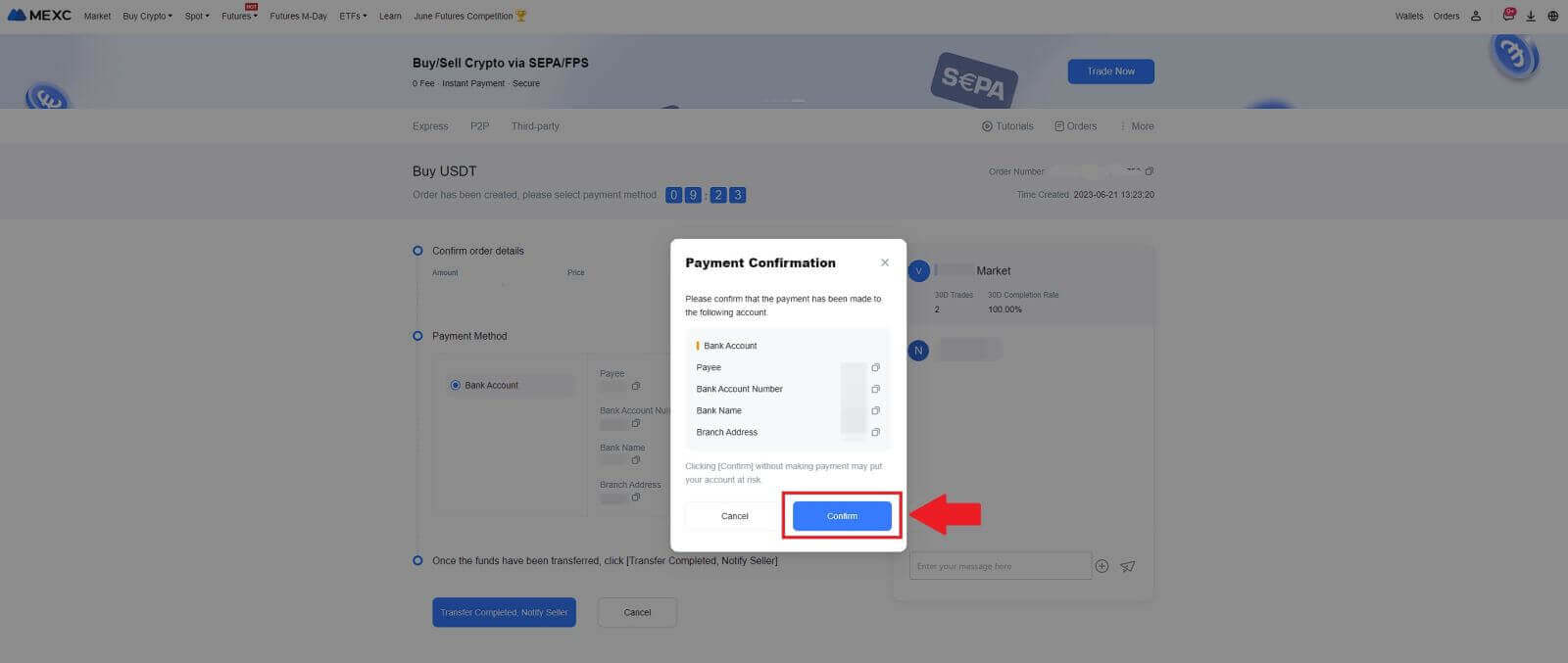
6. Počkajte, kým P2P obchodník uvoľní USDT a dokončí objednávku. 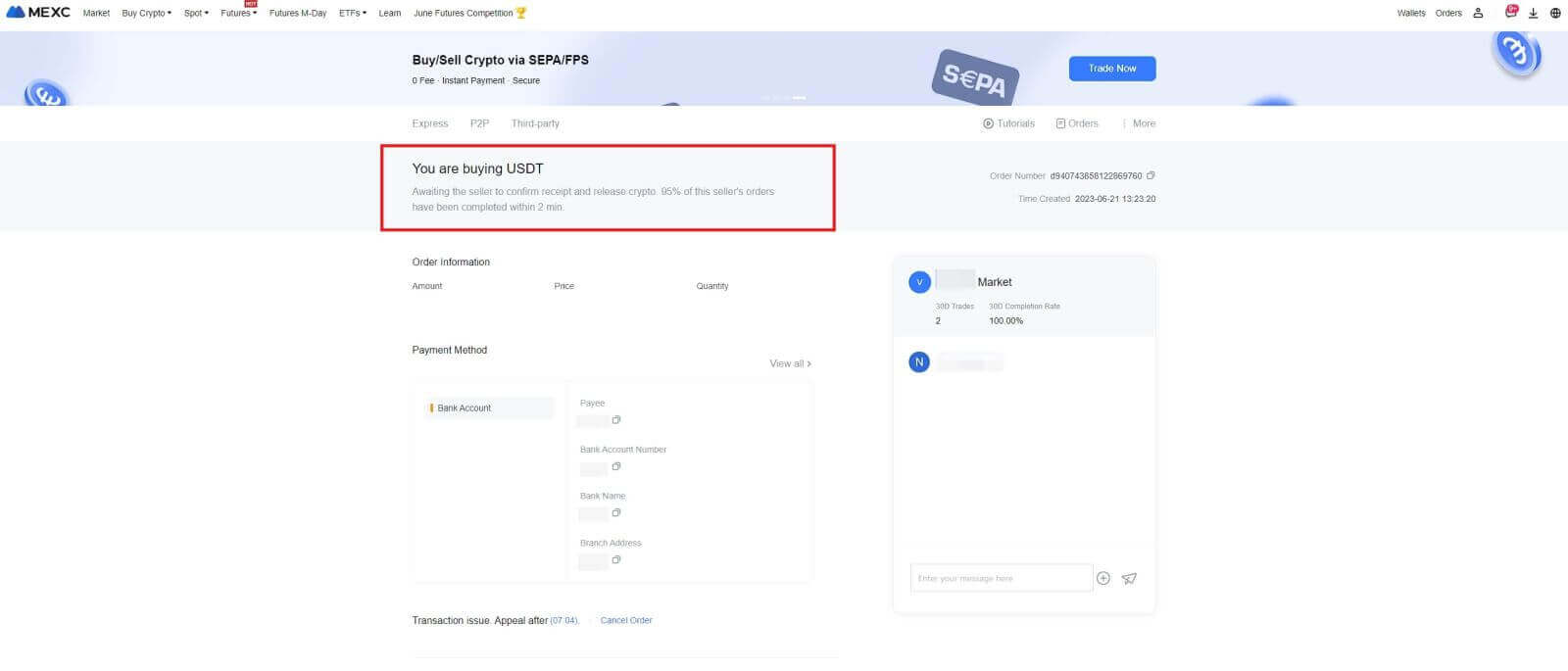
7. Gratulujeme! Úspešne ste dokončili nákup kryptomien cez MEXC P2P. 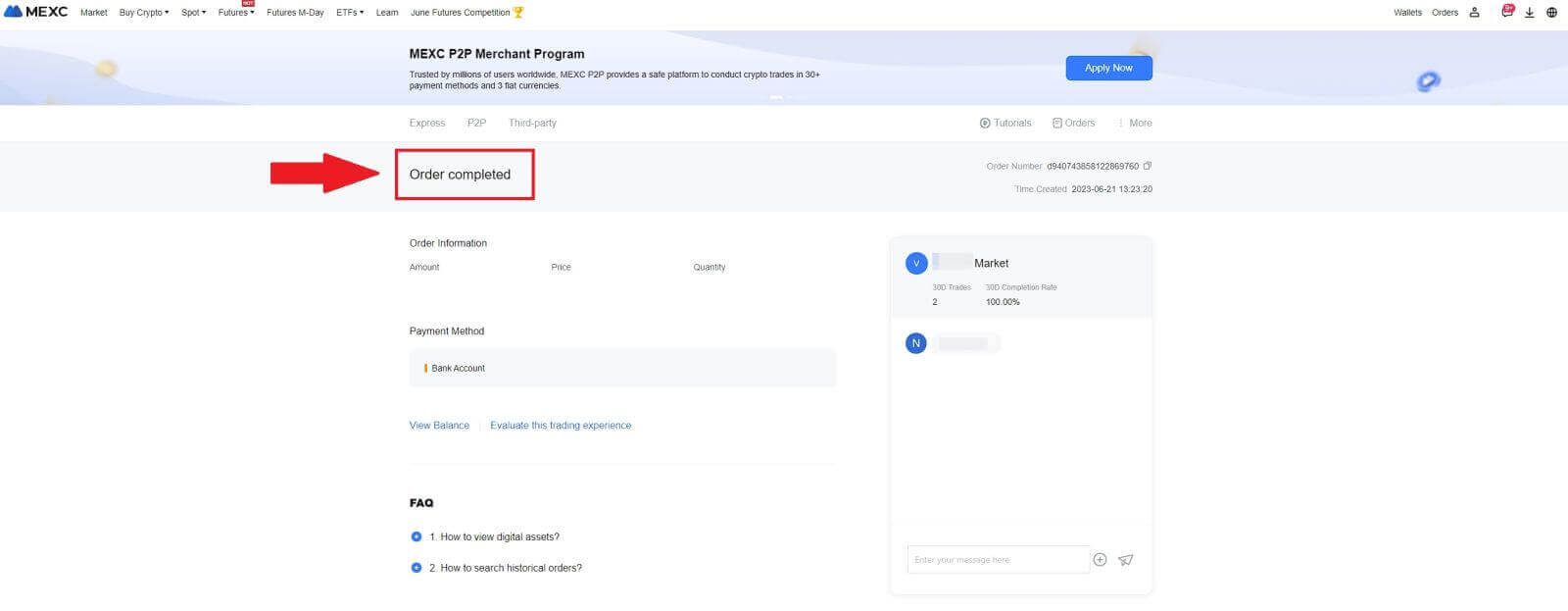
Kúpte si krypto cez P2P na MEXC (App)
1. Otvorte aplikáciu MEXC, na prvej stránke klepnite na [Viac].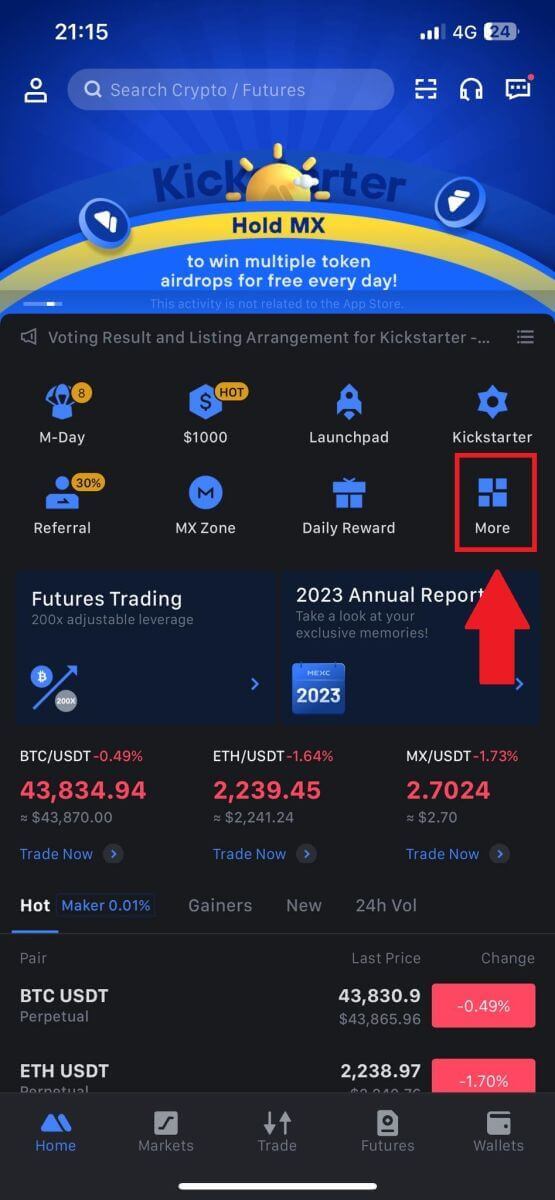
2. Pokračujte klepnutím na [Kúpiť krypto] .
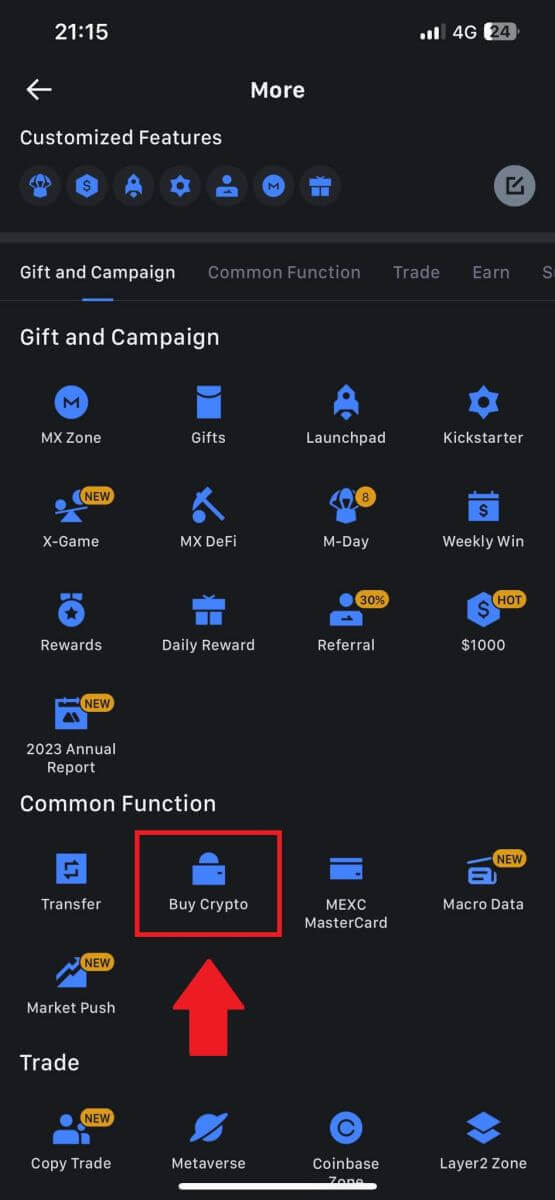
3. Na stránke transakcie vyberte obchodníka, s ktorým chcete obchodovať, a kliknite na [Kúpiť USDT].
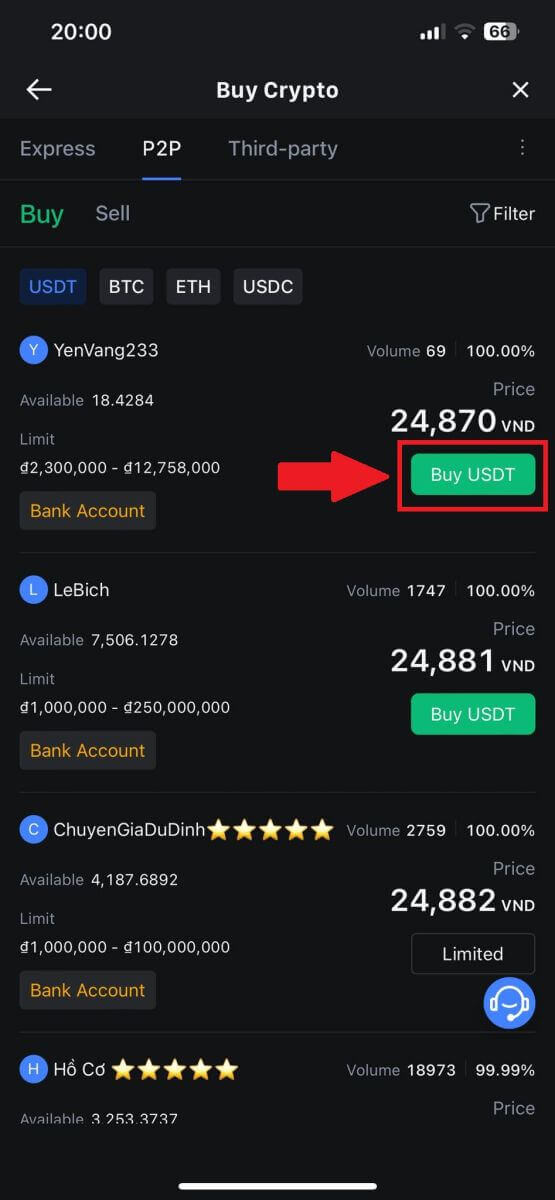 4. V stĺpci [Chcem zaplatiť]
4. V stĺpci [Chcem zaplatiť]zadajte sumu meny Fiat, ktorú ste ochotní zaplatiť . Prípadne máte možnosť zadať množstvo USDT, ktoré chcete dostať, do stĺpca [Dostanem] . Zodpovedajúca čiastka platby v mene Fiat sa vypočíta automaticky alebo naopak na základe vášho zadania.
Po vykonaní vyššie uvedených krokov sa uistite, že ste zaškrtli políčko [Prečítal som si a súhlasím so zmluvou o poskytovaní služieb MEXC Peer-to-Peer (P2P)] . Kliknite na [Kúpiť USDT] a následne budete presmerovaní na stránku objednávky.
Poznámka: V stĺpcoch [Limit] a [Available] poskytli P2P obchodníci podrobnosti o dostupných kryptomenách na nákup. Okrem toho sú špecifikované aj minimálne a maximálne transakčné limity na P2P objednávku, prezentované vo fiat podmienkach pre každú reklamu.
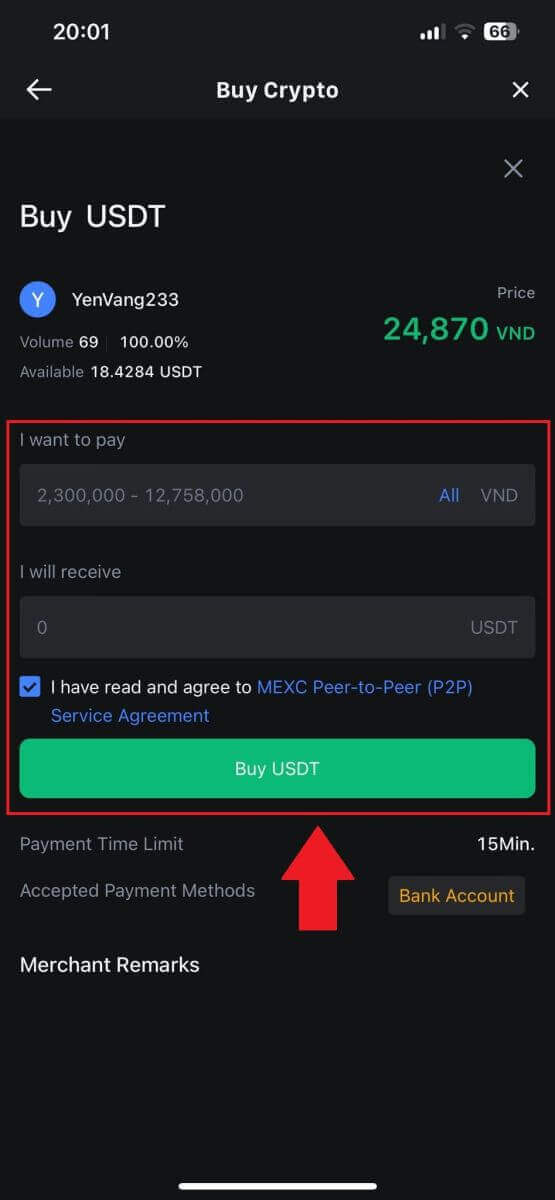
5. Skontrolujte [podrobnosti objednávky] , aby ste sa uistili, že nákup je v súlade s vašimi požiadavkami na transakciu.
- Nájdite si chvíľu na preskúmanie informácií o platbe zobrazených na stránke Objednávka a pokračujte v dokončení prevodu na bankový účet P2P obchodníka.
- Využite schránku Live Chat na komunikáciu s P2P obchodníkmi v reálnom čase a zaistite bezproblémovú interakciu
- Po dokončení platby kliknite na [Prevod dokončený, informovať predajcu].
- Obchodník platbu čoskoro potvrdí a kryptomena bude prevedená na váš účet.
Poznámka: MEXC P2P vyžaduje, aby používatelia po potvrdení objednávky manuálne previedli fiat menu zo svojho online bankovníctva alebo platobnej aplikácie určenému obchodníkovi P2P, pretože automatická platba nie je podporovaná.
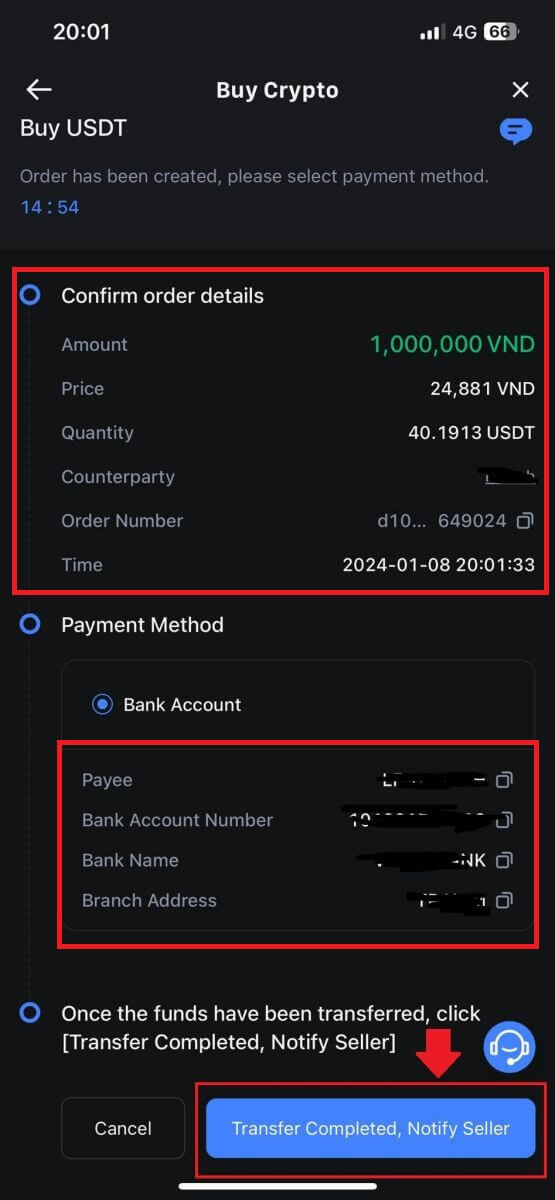
6. Ak chcete pokračovať v objednávke P2P nákupu, jednoducho kliknite na [Potvrdiť].
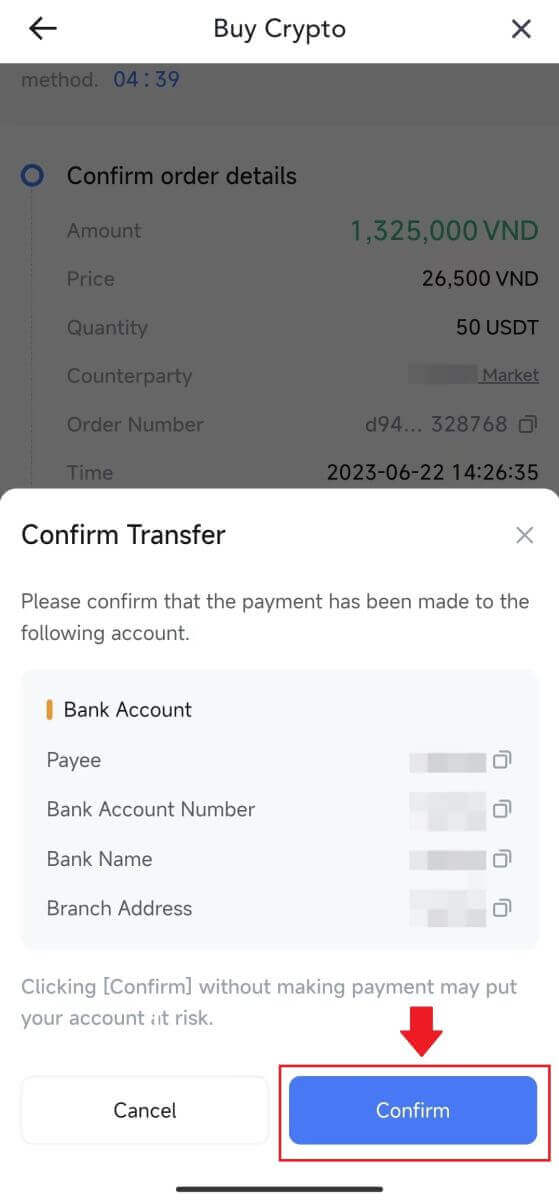
7. Počkajte, kým P2P obchodník uvoľní USDT a dokončí objednávku.
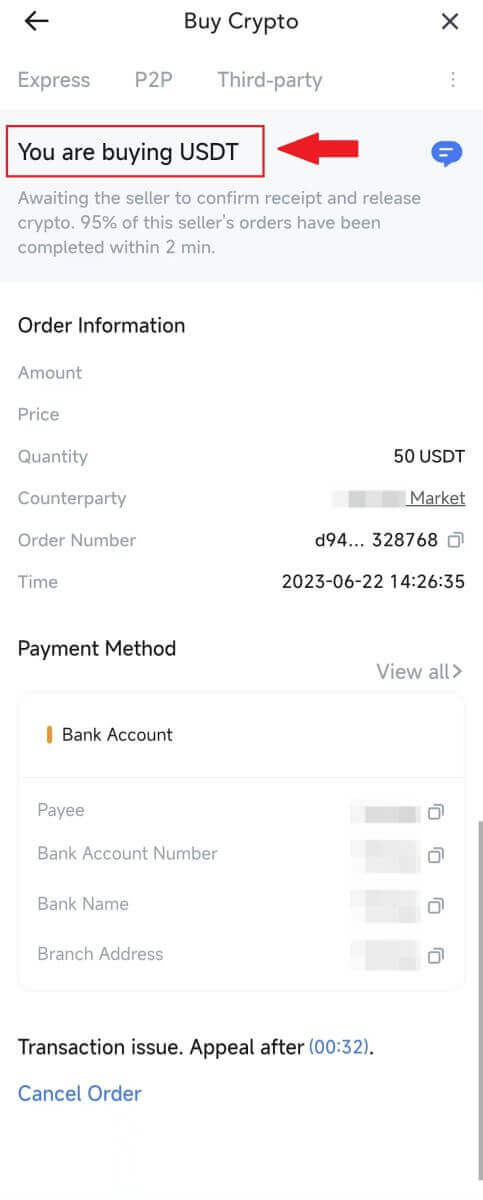
8. Gratulujeme! Úspešne ste dokončili nákup kryptomien cez MEXC P2P.
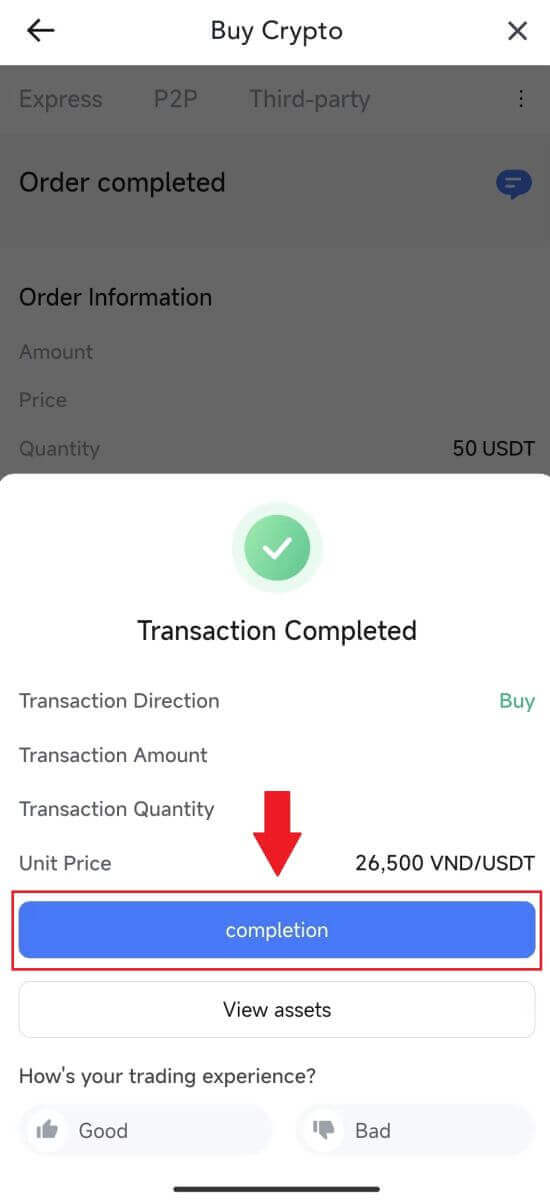
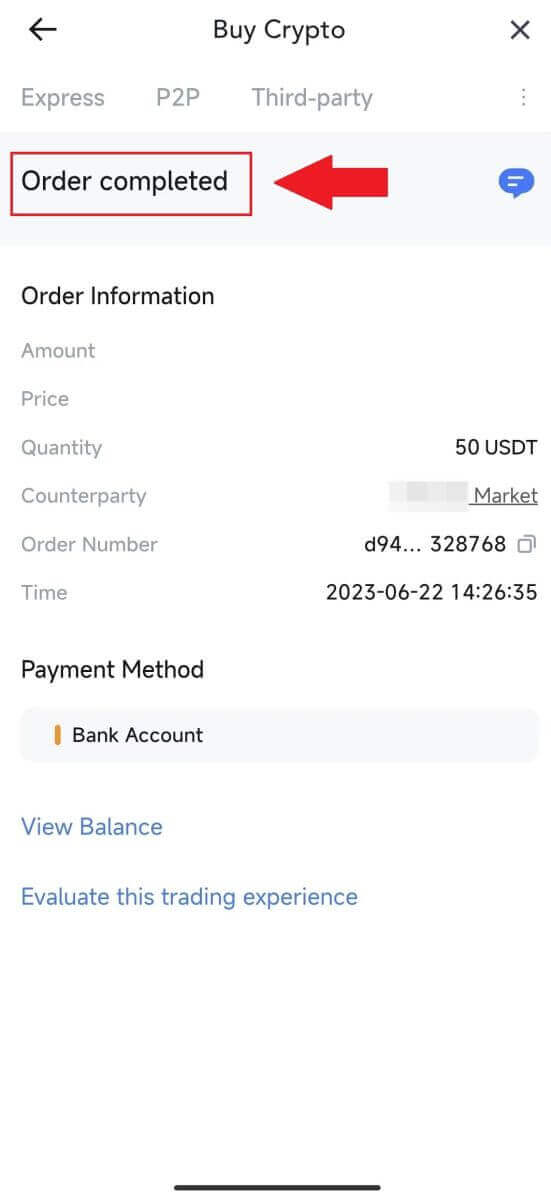
Ako vložiť na MEXC
Vklad kryptomien na MEXC (webová stránka)
1. Prihláste sa do svojho MEXC , kliknite na [Peňaženky] a vyberte [Vklad]. 
2. Vyberte kryptomenu, ktorú chcete vložiť, a vyberte svoju sieť. Tu používame MX ako príklad.
Poznámka: Rôzne siete majú rôzne transakčné poplatky. Môžete si vybrať sieť s nižšími poplatkami za výbery. 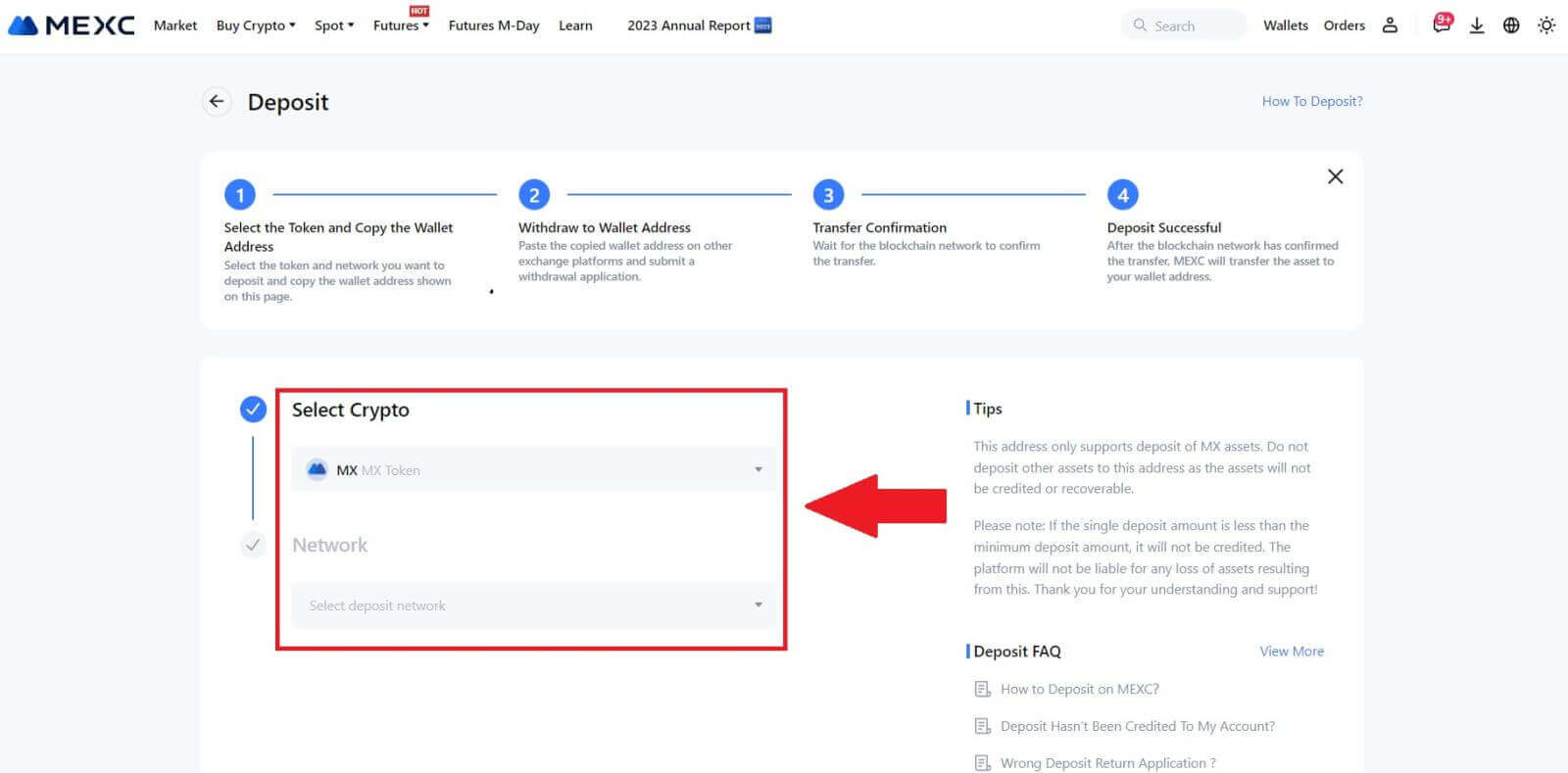
3. Kliknite na tlačidlo kopírovať alebo naskenujte QR kód , aby ste získali adresu vkladu. Vložte túto adresu do poľa adresy na výber na platforme na výber. Ak chcete spustiť žiadosť o výber, postupujte podľa pokynov na platforme odstúpenia od zmluvy.
V prípade určitých sietí, ako je EOS, nezabudnite pri vkladaní spolu s adresou zahrnúť aj poznámku. Bez poznámky nemusí byť vaša adresa rozpoznaná. 4. Použime MetaMask peňaženku ako príklad na demonštráciu, ako stiahnuť MX token na platformu MEXC.
V peňaženke MetaMask vyberte [Odoslať]. 5. Skopírujte a vložte adresu vkladu do poľa adresy výberu v MetaMask. Uistite sa, že ste zvolili rovnakú sieť ako vaša vkladová adresa.
6. Zadajte čiastku, ktorú chcete vybrať, a kliknite na [Next]. 7. Skontrolujte sumu výberu pre MX token, overte aktuálny poplatok za sieťovú transakciu, potvrďte, že všetky informácie sú presné, a potom kliknutím na [ Potvrdiť] dokončite výber na platforme MEXC. Vaše prostriedky budú čoskoro vložené na váš účet MEXC. 8. Keď požiadate o výber, vklad tokenu potrebuje potvrdenie z blockchainu. Po potvrdení bude vklad pripísaný na váš spotový účet.
Skontrolujte svoj [Spot] účet, aby ste videli pripísanú sumu. Nedávne vklady nájdete v spodnej časti stránky Vklad alebo si môžete pozrieť všetky minulé vklady v časti [História].
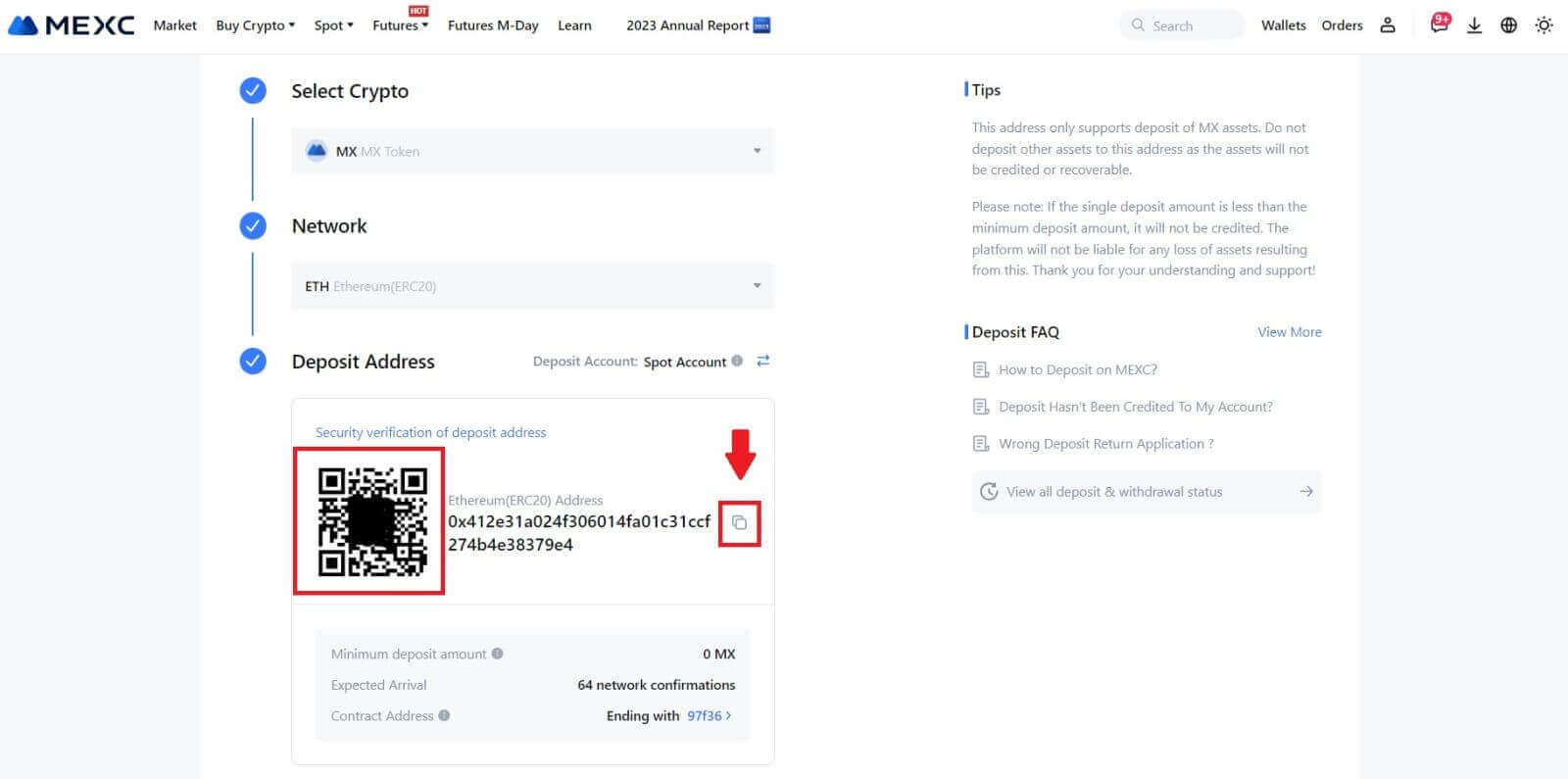
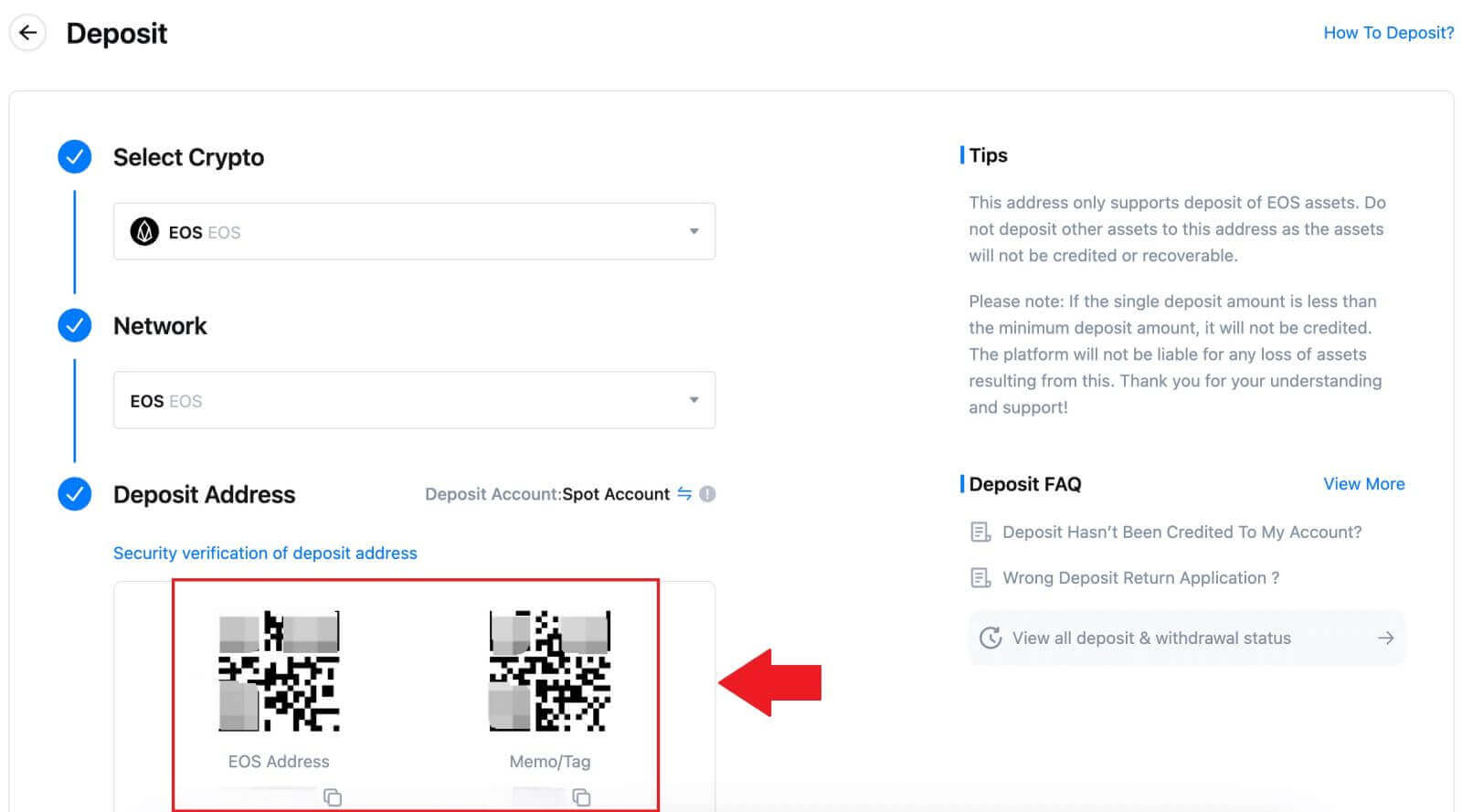
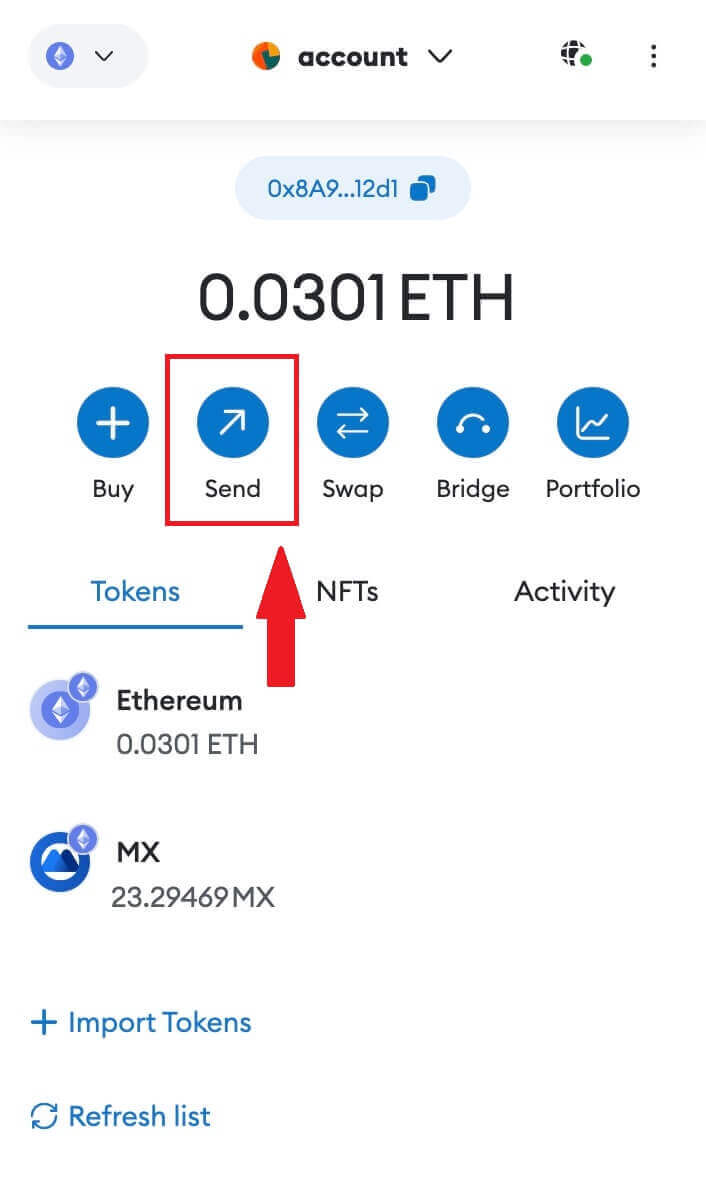
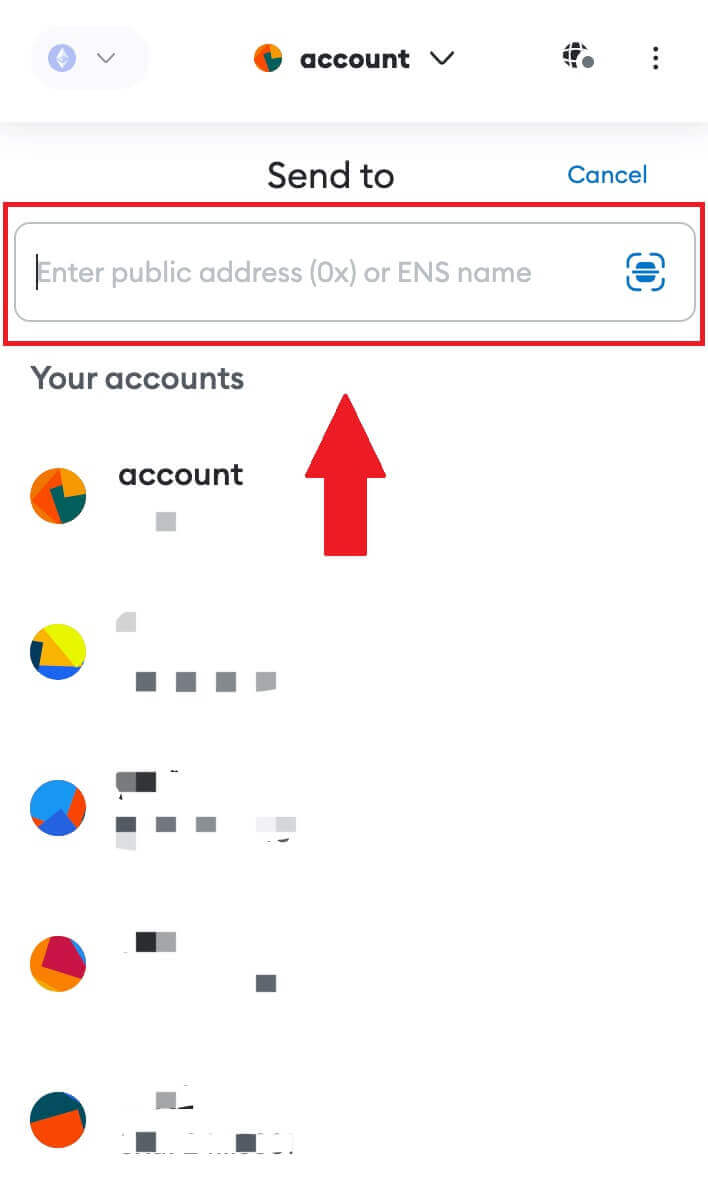
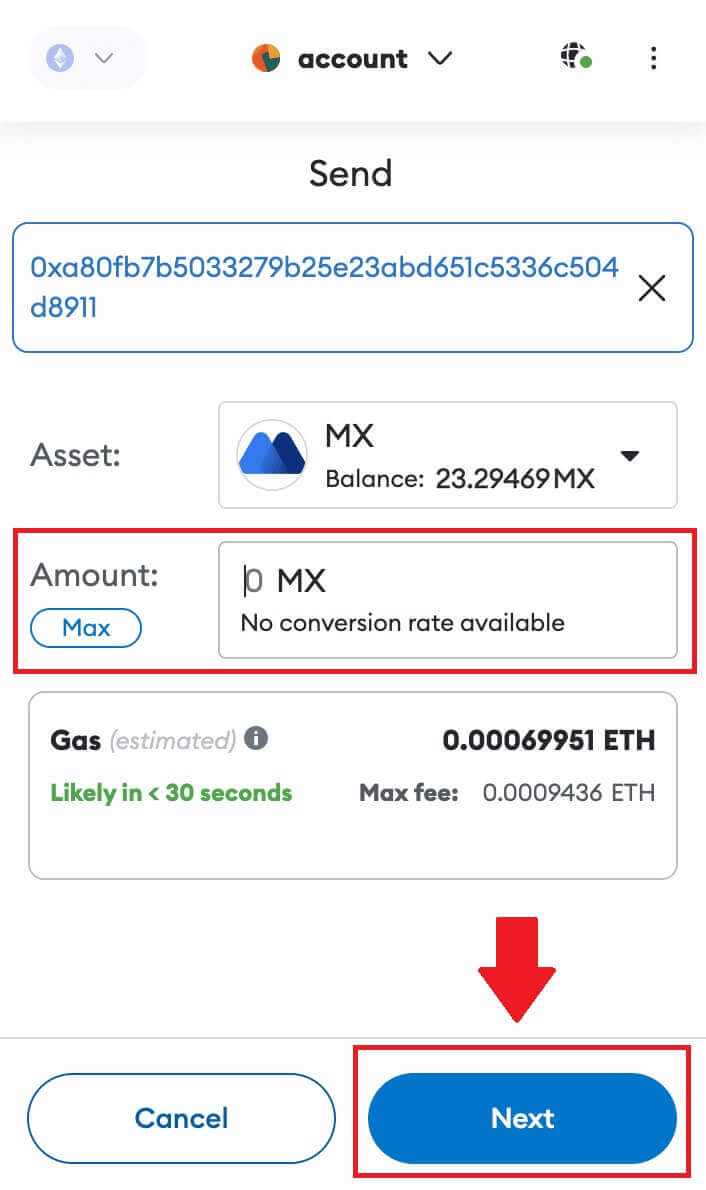
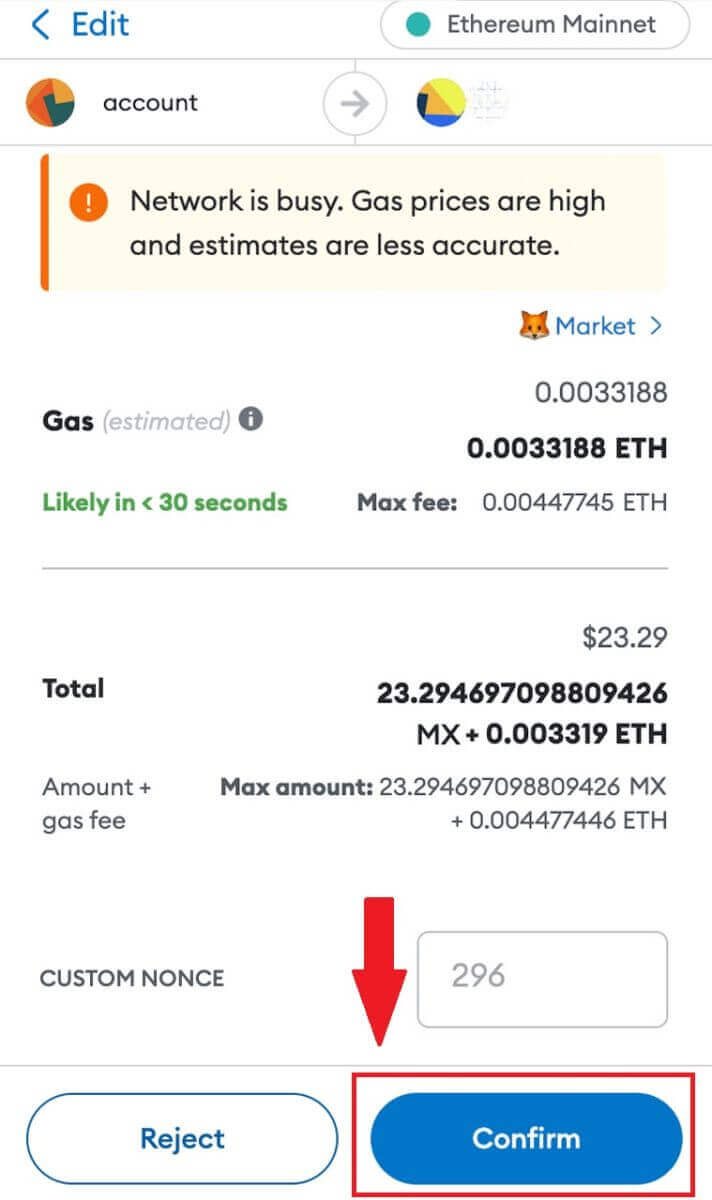
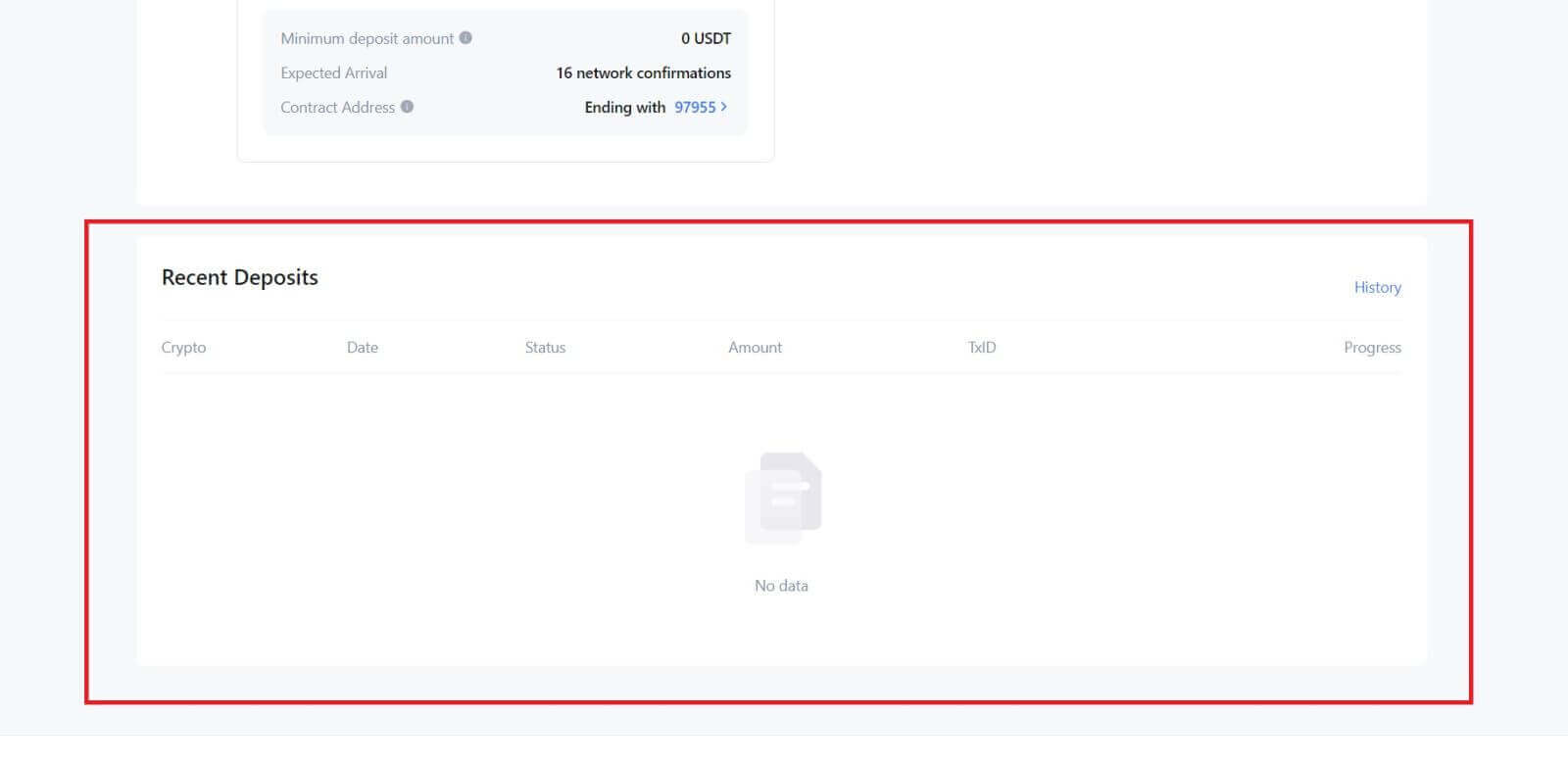
Vklad kryptomien na MEXC (aplikácia)
1. Otvorte aplikáciu MEXC, na prvej stránke klepnite na [Peňaženky].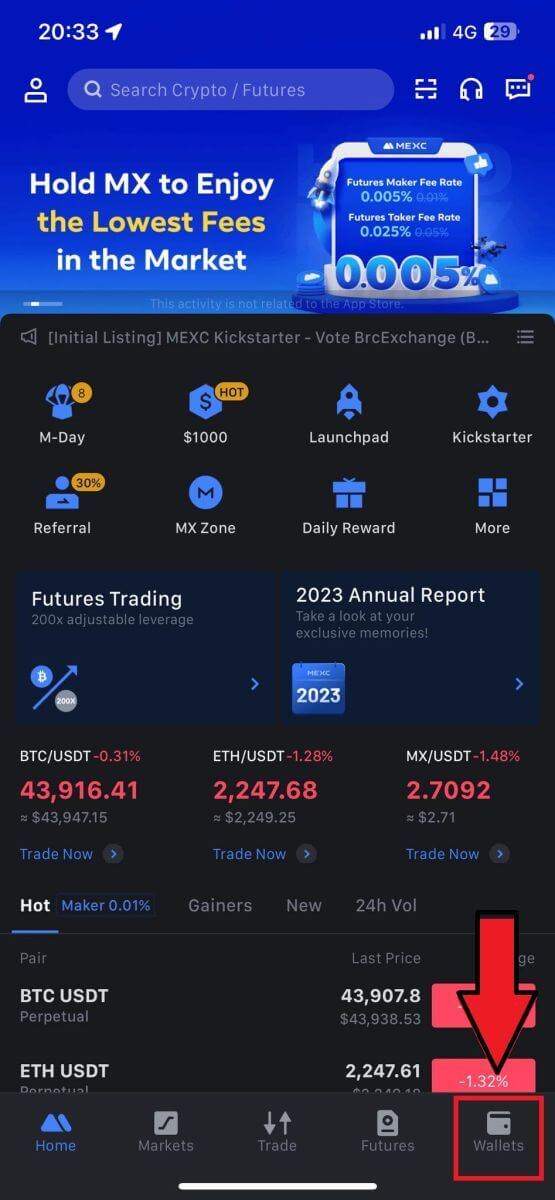
2. Pokračujte klepnutím na [Vklad] .
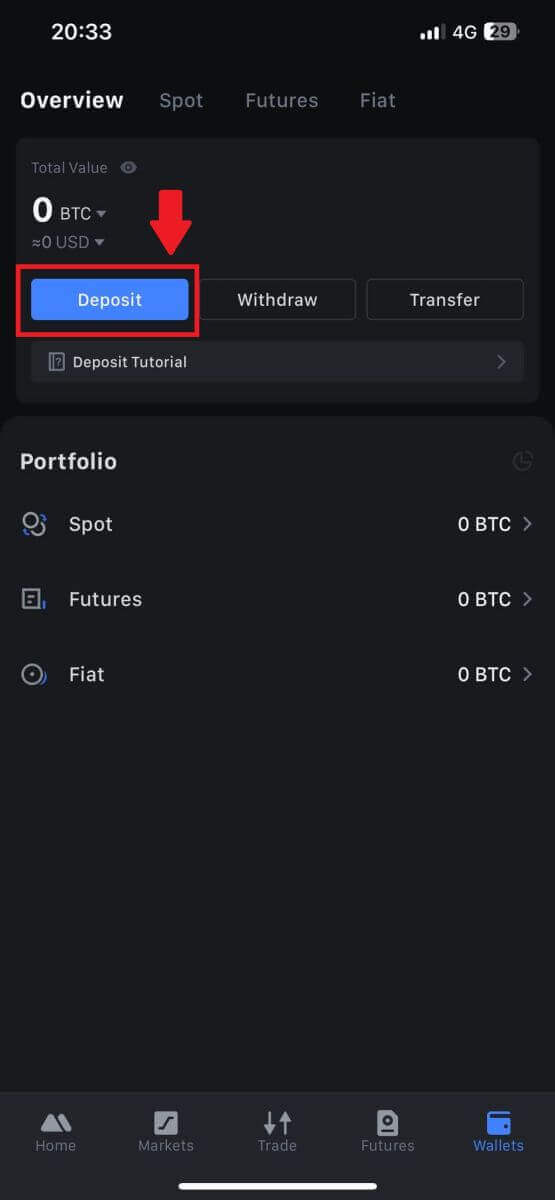
3. Po presmerovaní na ďalšiu stránku vyberte kryptomeny, ktoré chcete vložiť. Môžete to urobiť klepnutím na vyhľadávanie kryptomien. Tu používame MX ako príklad.
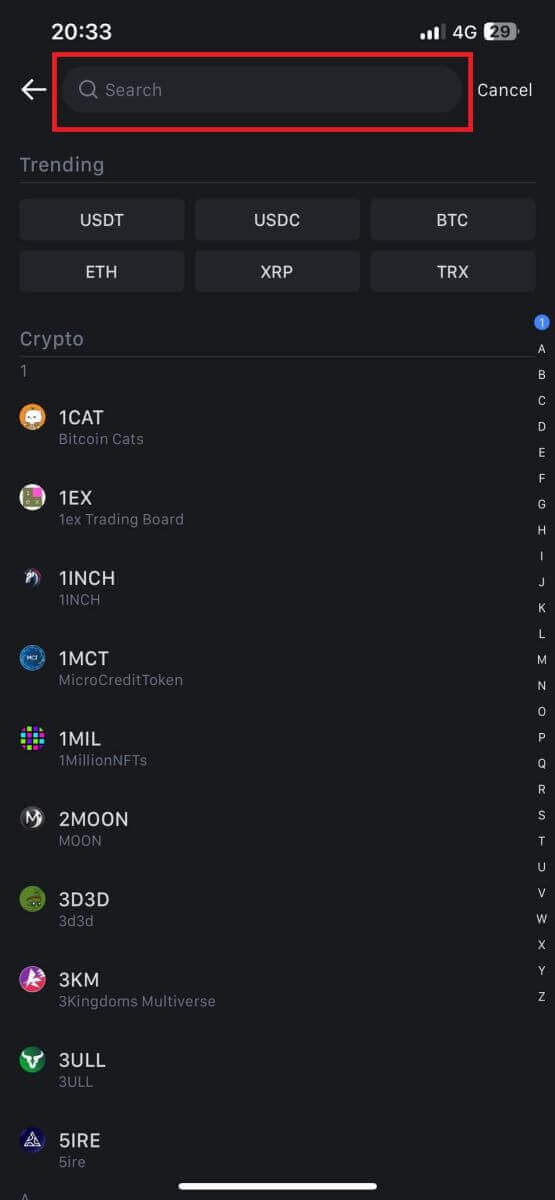
4. Na stránke Vklad vyberte sieť.
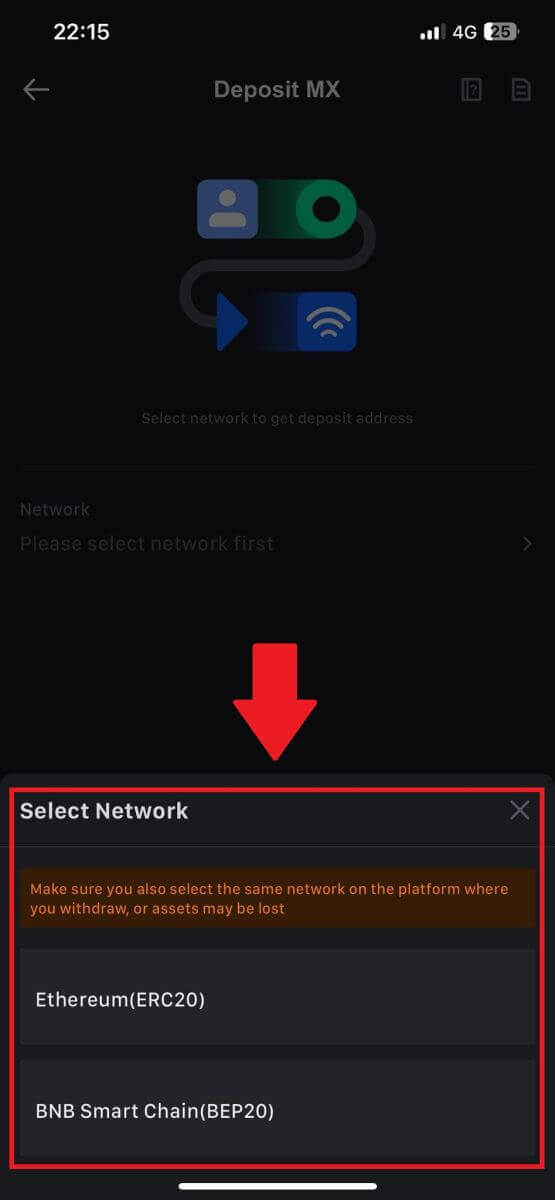
5. Po výbere siete sa zobrazí adresa vkladu a QR kód.
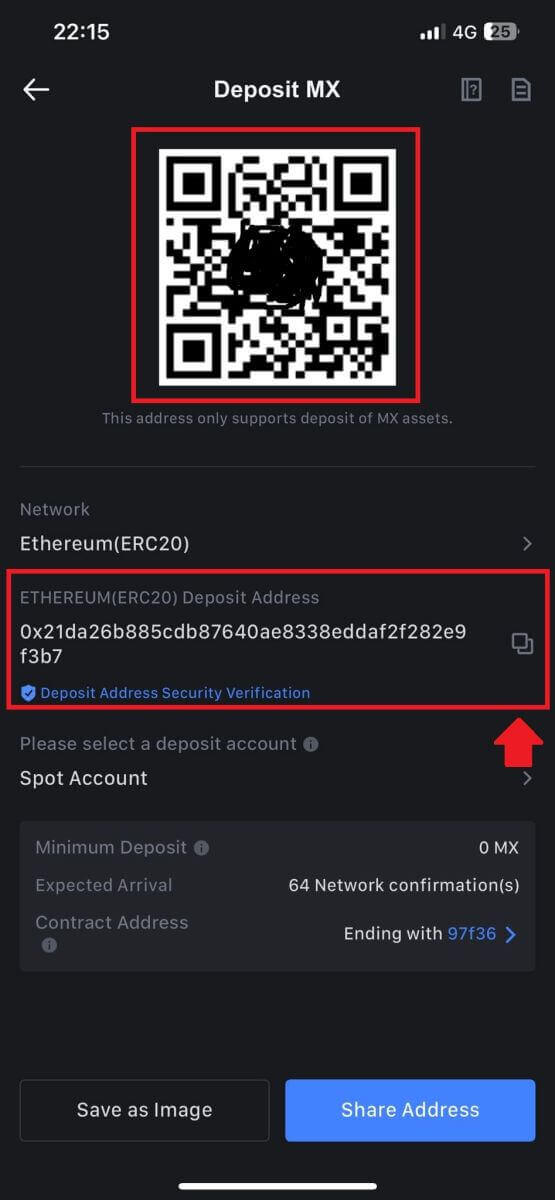
V prípade určitých sietí, ako je EOS, nezabudnite pri vkladaní spolu s adresou zahrnúť aj poznámku. Bez poznámky nemusí byť vaša adresa rozpoznaná.
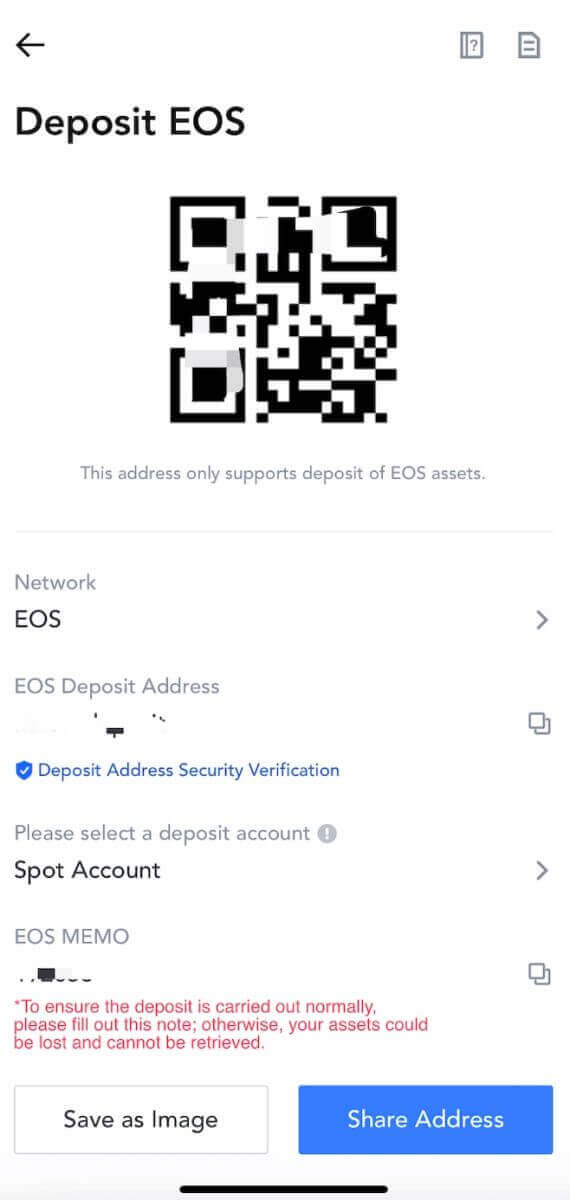
6. Použime MetaMask peňaženku ako príklad na demonštráciu, ako stiahnuť MX token na platformu MEXC.
Skopírujte a vložte adresu vkladu do poľa adresy výberu v MetaMask. Uistite sa, že ste zvolili rovnakú sieť ako vaša vkladová adresa. Pokračujte klepnutím na [Next] .
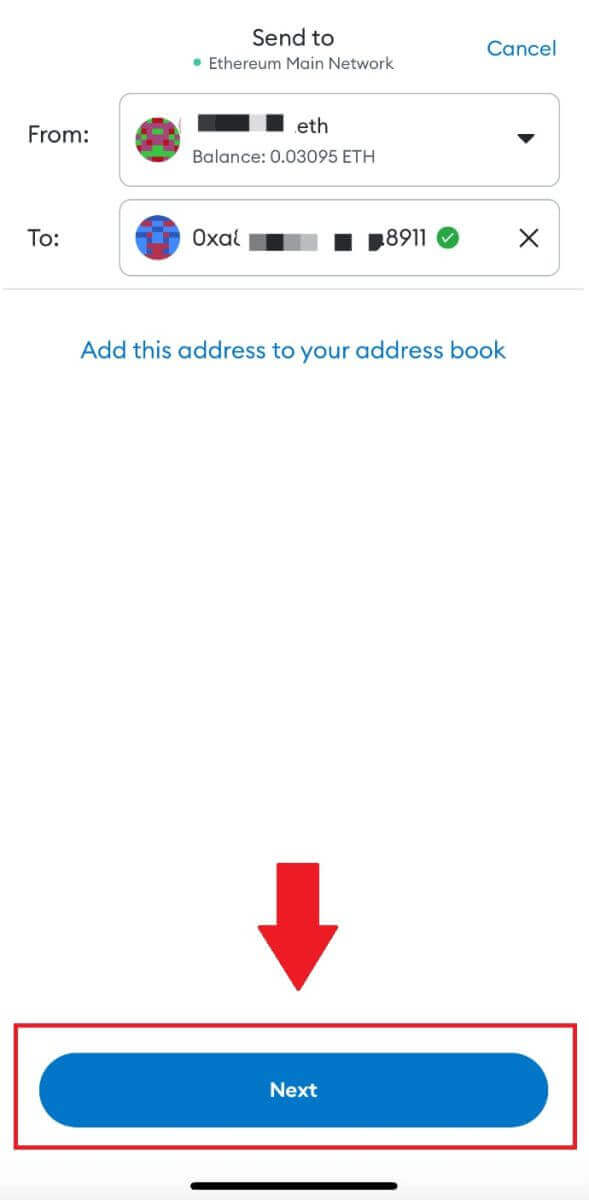
7. Zadajte čiastku, ktorú chcete vybrať, a potom kliknite na [Next].
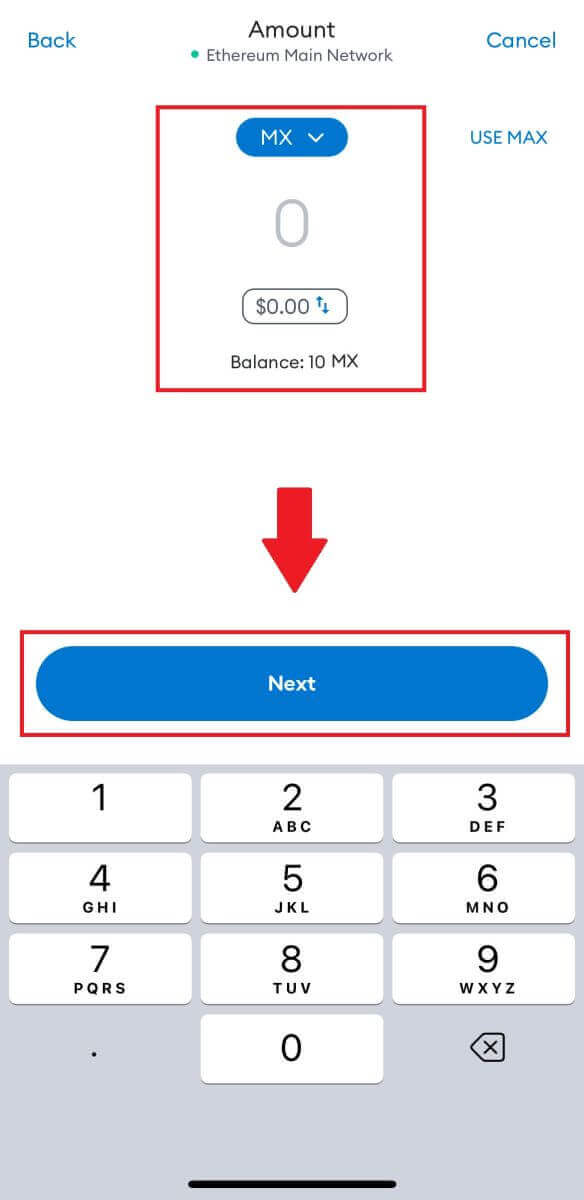
7. Skontrolujte sumu výberu pre MX token, overte aktuálny poplatok za sieťovú transakciu, potvrďte, že všetky informácie sú presné, a potom kliknutím na [Odoslať] dokončite výber na platformu MEXC. Vaše prostriedky budú čoskoro vložené na váš účet MEXC.
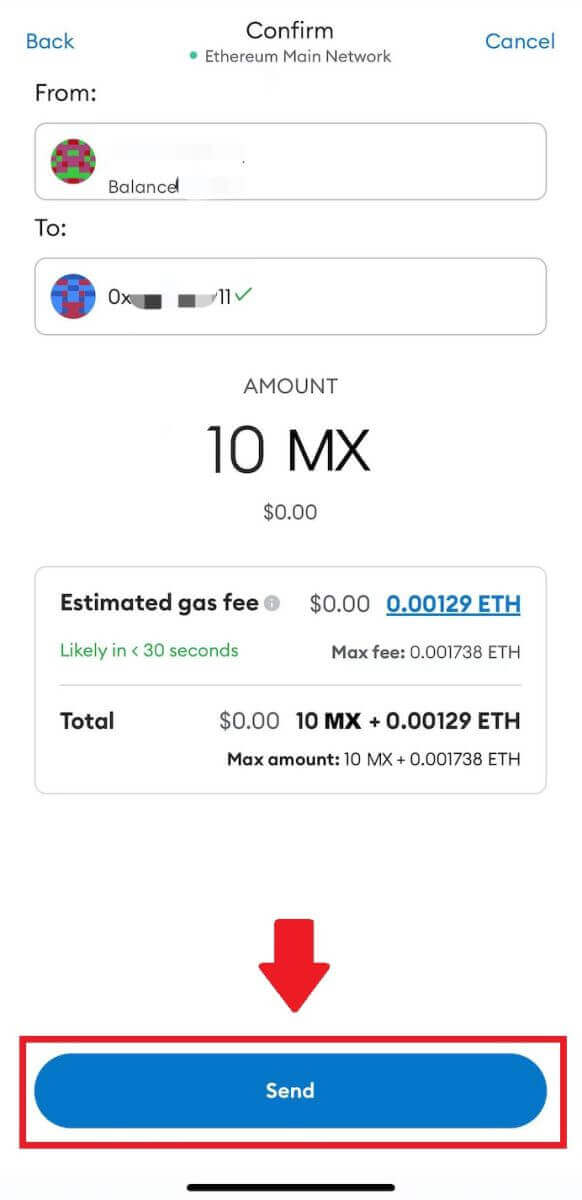
Často kladené otázky (FAQ)
Čo je to tag alebo meme a prečo ho musím zadať pri vklade kryptomien?
Štítok alebo poznámka je jedinečný identifikátor priradený ku každému účtu na identifikáciu vkladu a pripísanie na príslušný účet. Pri vklade určitých kryptomien, ako sú BNB, XEM, XLM, XRP, KAVA, ATOM, BAND, EOS atď., je potrebné zadať príslušný štítok alebo poznámku, aby boli úspešne pripísané.Ako skontrolovať históriu transakcií?
1. Prihláste sa do svojho účtu MEXC, kliknite na [Peňaženky] a vyberte [História transakcií] .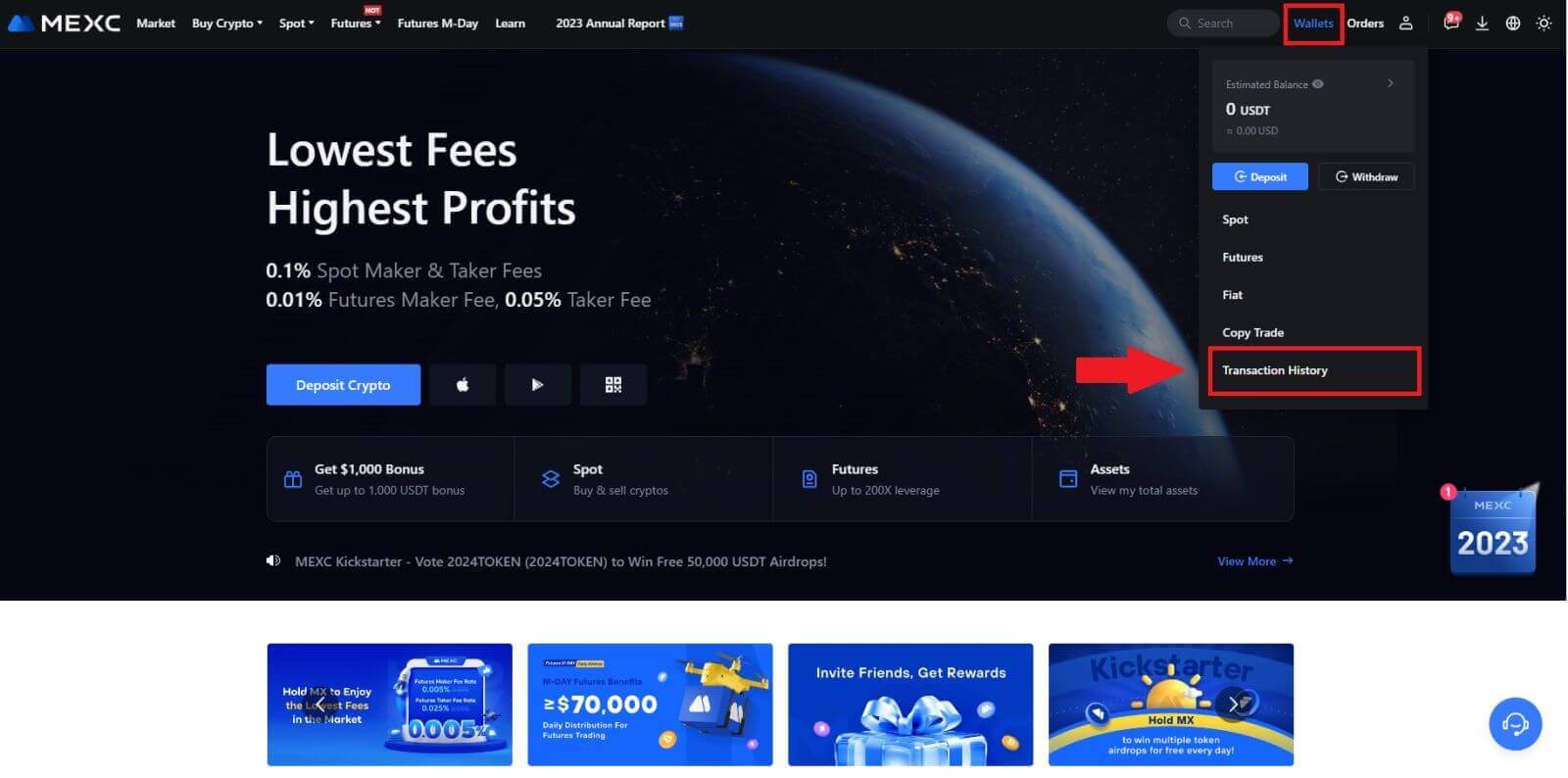
2. Tu môžete skontrolovať stav svojho vkladu alebo výberu.
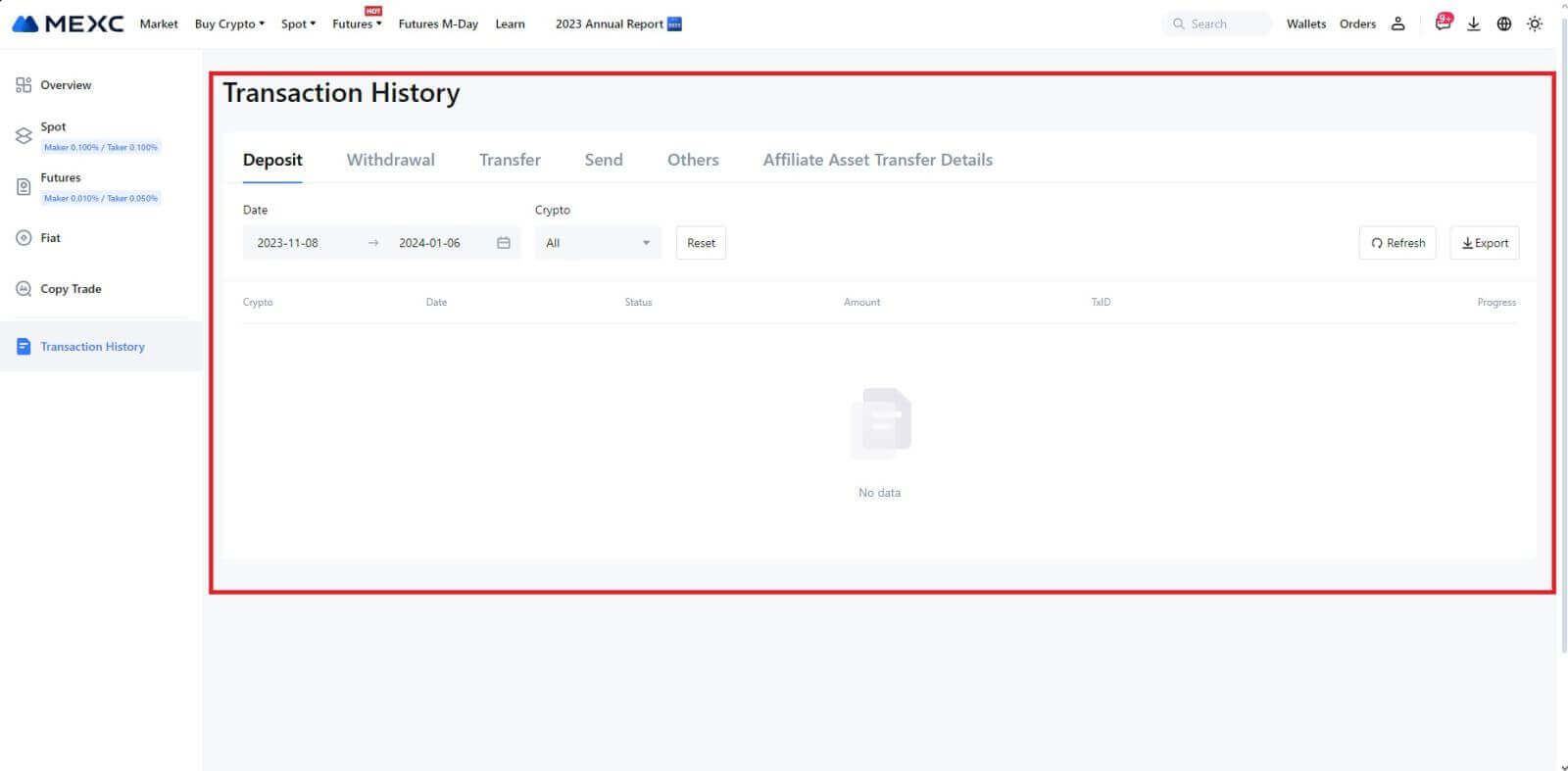
Dôvody neúverových vkladov
1. Nedostatočný počet potvrdení o zablokovaní pre normálny vklad
Za normálnych okolností vyžaduje každá kryptomena určitý počet potvrdení o zablokovaní predtým, ako bude možné vložiť sumu prevodu na váš účet MEXC. Ak chcete skontrolovať požadovaný počet potvrdení blokovania, prejdite na stránku vkladu príslušnej kryptomeny.
Uistite sa, že kryptomena, ktorú chcete vložiť na platformu MEXC, zodpovedá podporovaným kryptomenám. Overte si celý názov kryptomeny alebo jej zmluvnú adresu, aby ste predišli prípadným nezrovnalostiam. Ak sa zistia nezrovnalosti, záloha nemusí byť pripísaná na váš účet. V takýchto prípadoch odošlite žiadosť o vrátenie nesprávneho vkladu a požiadajte o pomoc technický tím pri spracovaní vrátenia.
3. Vklad prostredníctvom nepodporovanej metódy inteligentnej zmluvyV súčasnosti nie je možné na platformu MEXC vkladať niektoré kryptomeny metódou inteligentnej zmluvy. Vklady uskutočnené prostredníctvom inteligentných zmlúv sa neprejavia na vašom účte MEXC. Keďže niektoré prevody inteligentných zmlúv si vyžadujú manuálne spracovanie, okamžite sa obráťte na online zákaznícky servis a odošlite žiadosť o pomoc.
4. Vklad na nesprávnu kryptoadresu alebo výber nesprávnej siete vkladov
Pred spustením vkladu sa uistite, že ste správne zadali adresu vkladu a vybrali správnu sieť vkladov. Ak tak neurobíte, môže to mať za následok nepripísanie aktív. V takom prípade láskavo odošlite [Žiadosť o obnovenie nesprávneho vkladu] pre technický tím, aby ste uľahčili spracovanie vrátenia.
Ako obchodovať s kryptomenami na MEXC
Ako obchodovať spot na MEXC (web)
Krok 1: Prihláste sa do svojho účtu MEXC a vyberte [Spot].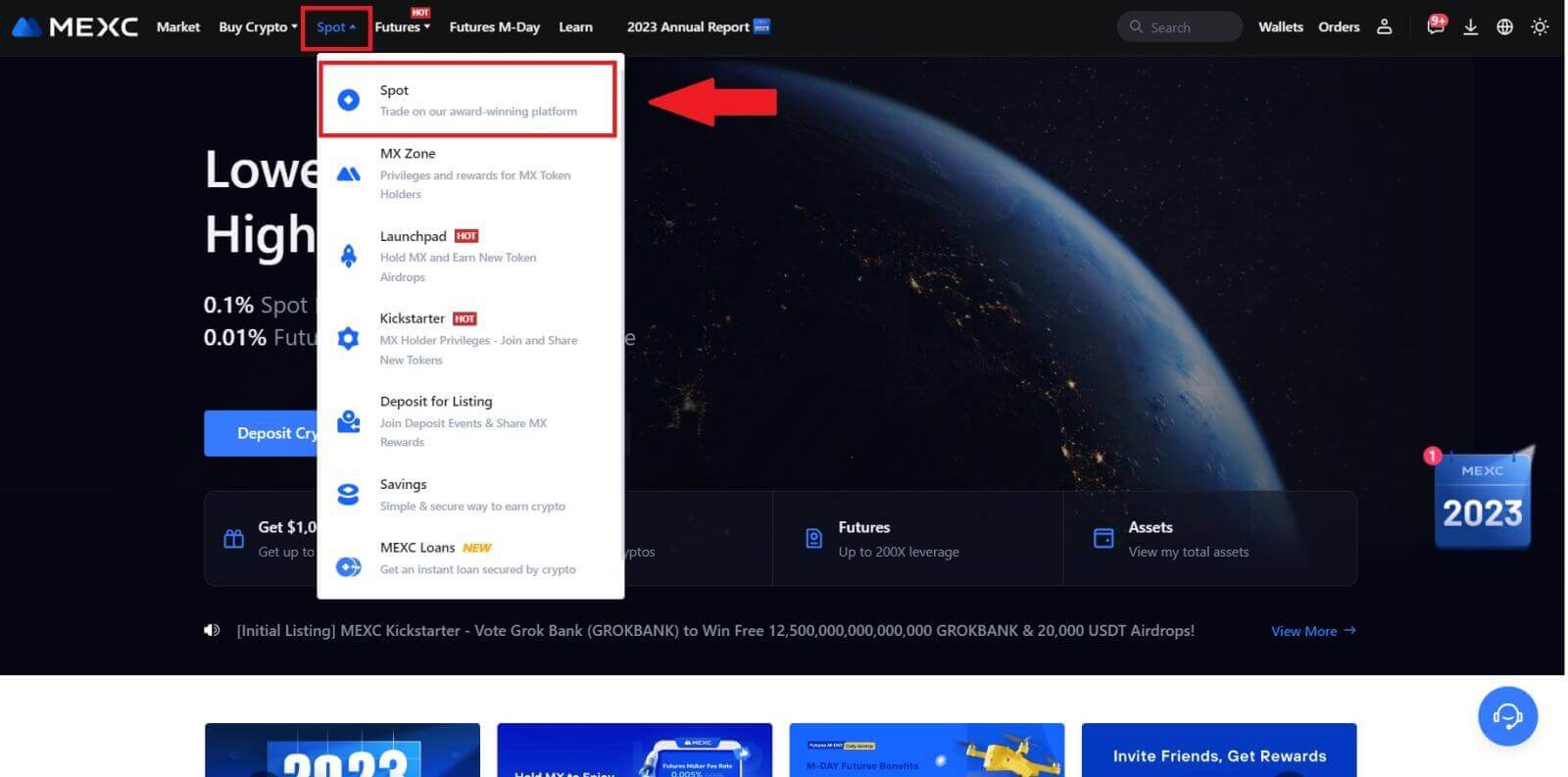
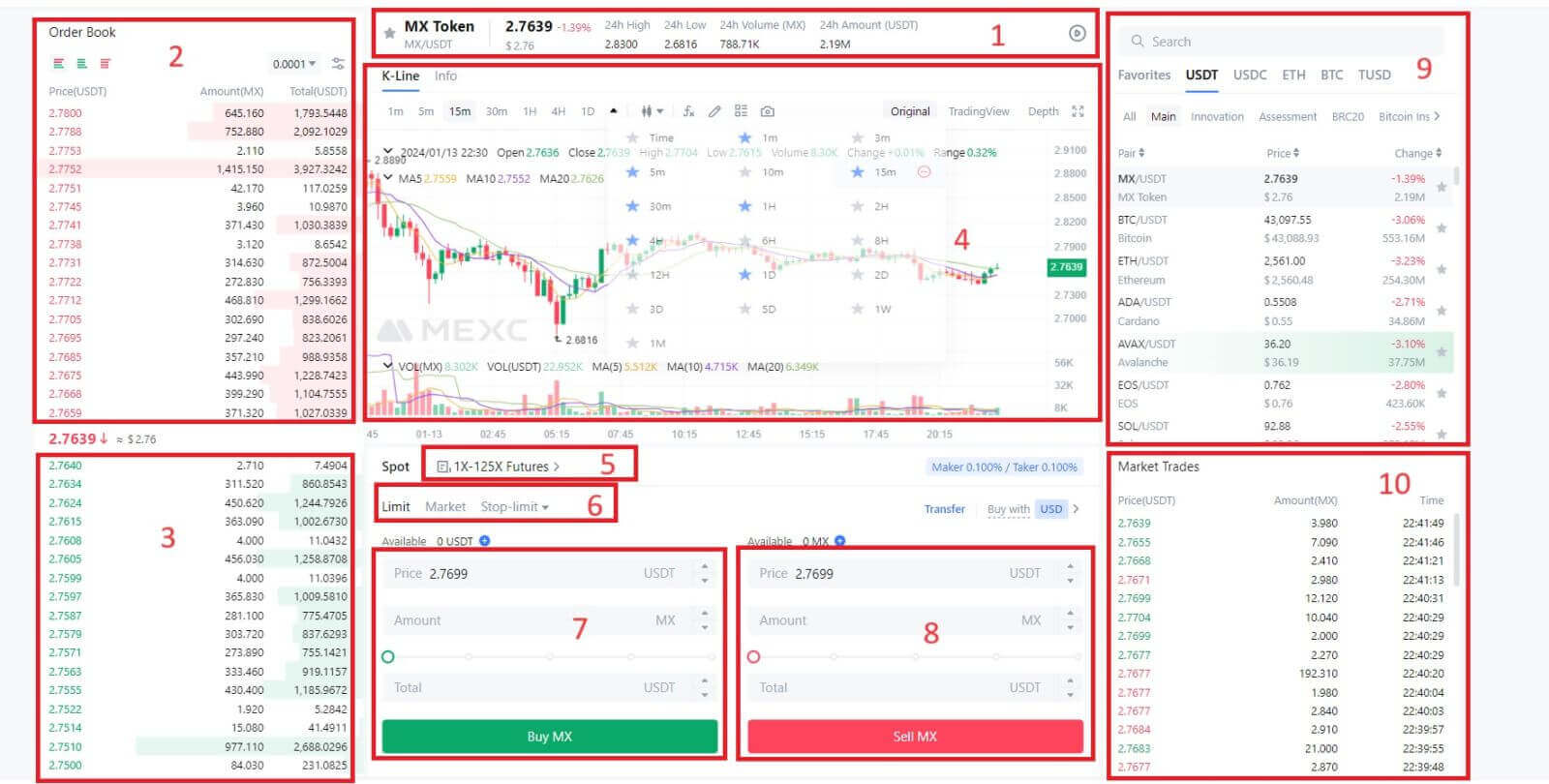
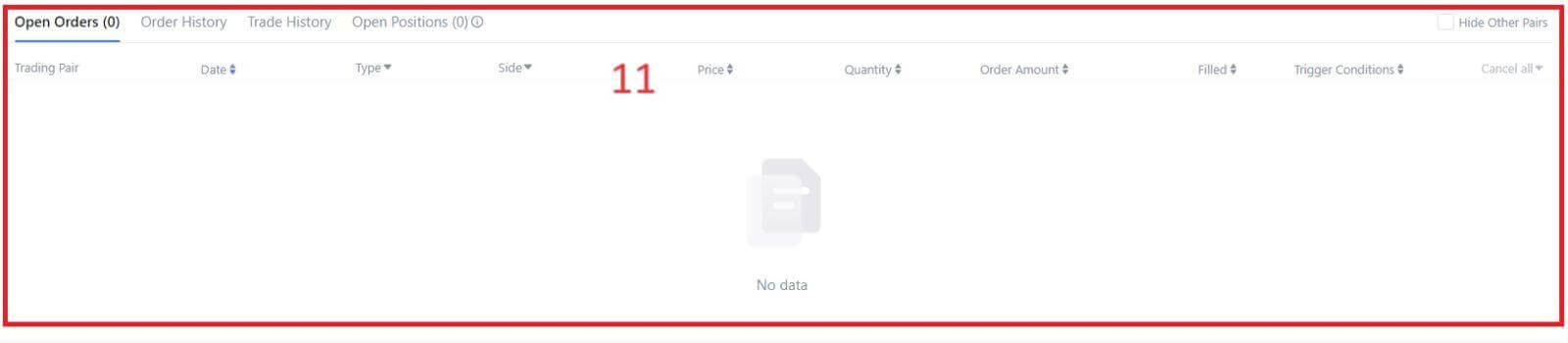
- Trhová cenaObjem obchodovania obchodného páru za 24 hodín.
- Kniha Žiada (Predaj objednávky).
- Kniha ponúk (kúpnych objednávok).
- Sviečková tabuľka a technické ukazovatele.
- Typ obchodovania: Spot / Marža / Futures / OTC.
- Typ pokynu: Limit / Market / Stop-limit.
- Kúpte si kryptomenu.
- Predaj kryptomeny.
- Trhové a obchodné páry.
- Posledná dokončená transakcia na trhu.
- Váš limitný príkaz / stop limitný príkaz / história príkazov.
Krok 3: Prevod prostriedkov na spotový účet
Na spustenie spotového obchodovania je nevyhnutné mať na svojom spotovom účte kryptomenu. Kryptomeny môžete získať rôznymi spôsobmi.
Jednou z možností je nákup kryptomien cez P2P Market. Kliknutím na „Kúpiť krypto“ v hornej lište ponuky získate prístup do rozhrania OTC obchodovania a prevediete prostriedky z vášho fiat účtu na váš spotový účet.
Prípadne môžete vložiť kryptomenu priamo na váš spotový účet.
Krok 4: Kúpte si kryptomeny
Predvolený typ objednávky je limitná objednávka , ktorá vám umožňuje zadať konkrétnu cenu za nákup alebo predaj kryptomien. Ak si však želáte vykonať svoj obchod okamžite za aktuálnu trhovú cenu, môžete prejsť na príkaz [Market] . To vám umožňuje okamžite obchodovať za prevládajúci trhový kurz.
Napríklad, ak je aktuálna trhová cena BTC/USDT 61 000 USD, ale chcete si kúpiť 0,1 BTC za konkrétnu cenu, povedzme 60 000 USD, môžete zadať [Limit] objednávku.
Keď trhová cena dosiahne vašu špecifikovanú sumu 60 000 USD, vaša objednávka bude vykonaná a na váš spotový účet bude pripísaných 0,1 BTC (bez provízie).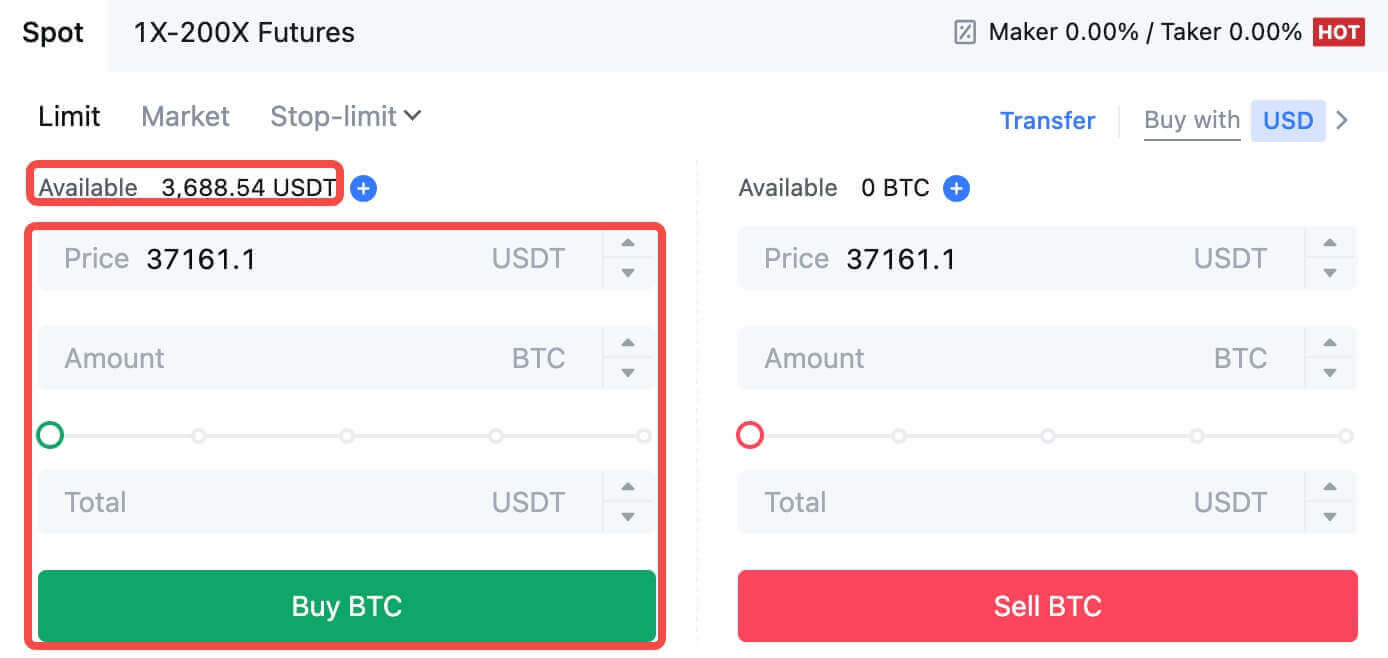
Ak chcete rýchlo predať svoje BTC, zvážte prechod na objednávku [Market] . Ak chcete transakciu dokončiť okamžite, zadajte predajné množstvo ako 0,1.
Napríklad, ak je aktuálna trhová cena BTC $ 63,000 USDT, vykonanie [Trhového] pokynu bude mať za následok okamžité pripísanie 6,300 USDT (bez provízie) na váš spotový účet.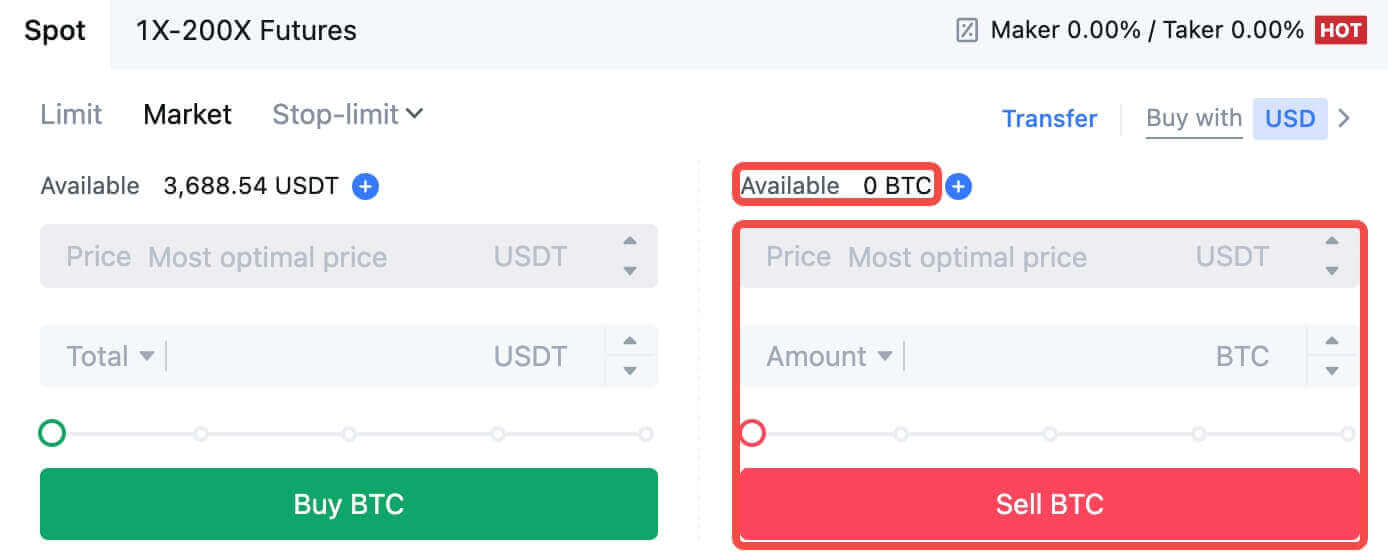
Ako obchodovať spot na MEXC (aplikácia)
Tu je návod, ako začať obchodovať Spot v aplikácii MEXCs:1. Vo svojej aplikácii MEXC klepnite na [Obchodovať] v spodnej časti a prejdite do rozhrania spotového obchodovania.
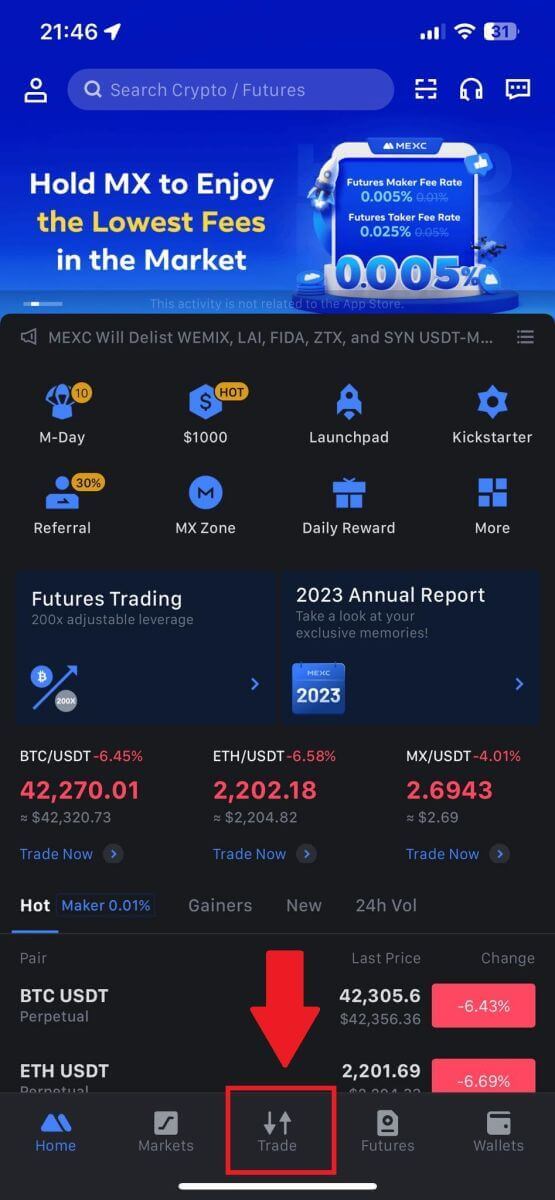
2. Tu je rozhranie obchodnej stránky.
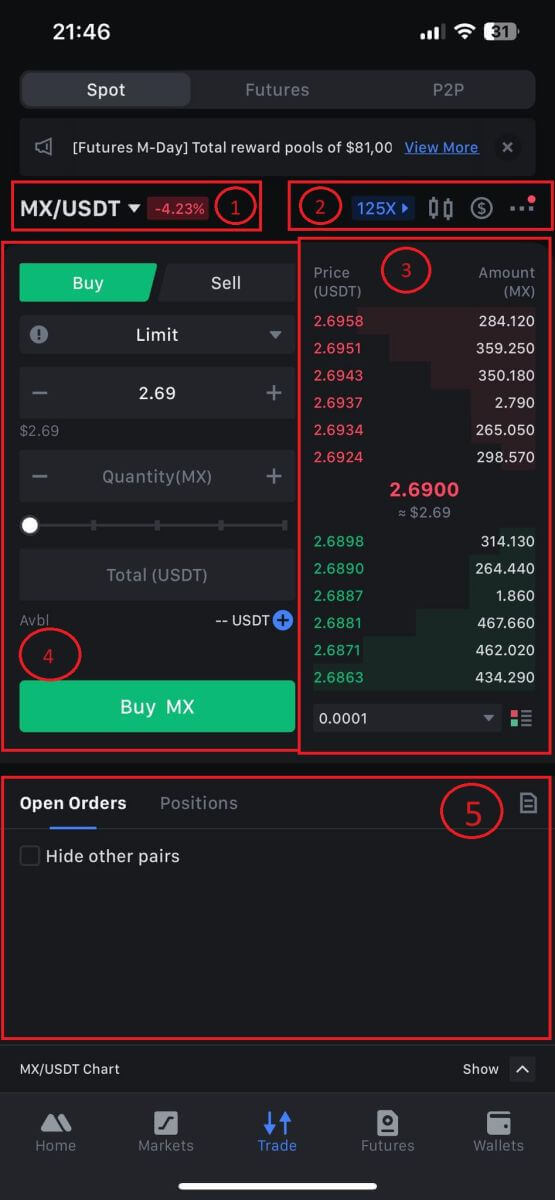
1. Trhové a obchodné páry.
2. Trhový sviečkový graf v reálnom čase, podporované obchodné páry kryptomeny, časť „Kúpiť krypto“.
3. Kniha objednávok na predaj/kúpu.
4. Nákup/predaj kryptomeny.
5. Otvorené objednávky.
3. Ako príklad urobíme obchod „Limit order“ na nákup MX.
V obchodnom rozhraní vstúpte do sekcie zadávania objednávky, pozrite si cenu v sekcii objednávky nákupu/predaja a zadajte príslušnú nákupnú cenu MX a množstvo alebo obchodnú sumu.
Kliknutím na [Kúpiť MX] dokončite objednávku. (Rovnaké pre objednávku na predaj)
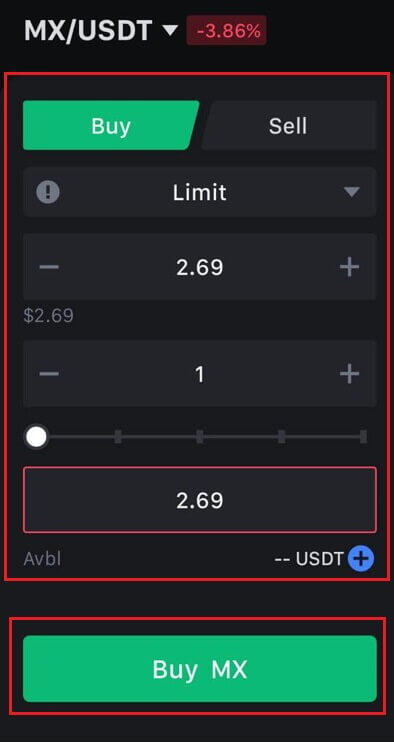
Ako kúpiť bitcoiny za menej ako jednu minútu na MEXC
Nákup bitcoínov na webovej stránke MEXC
1. Prihláste sa do svojho MEXC , kliknite a vyberte [Spot].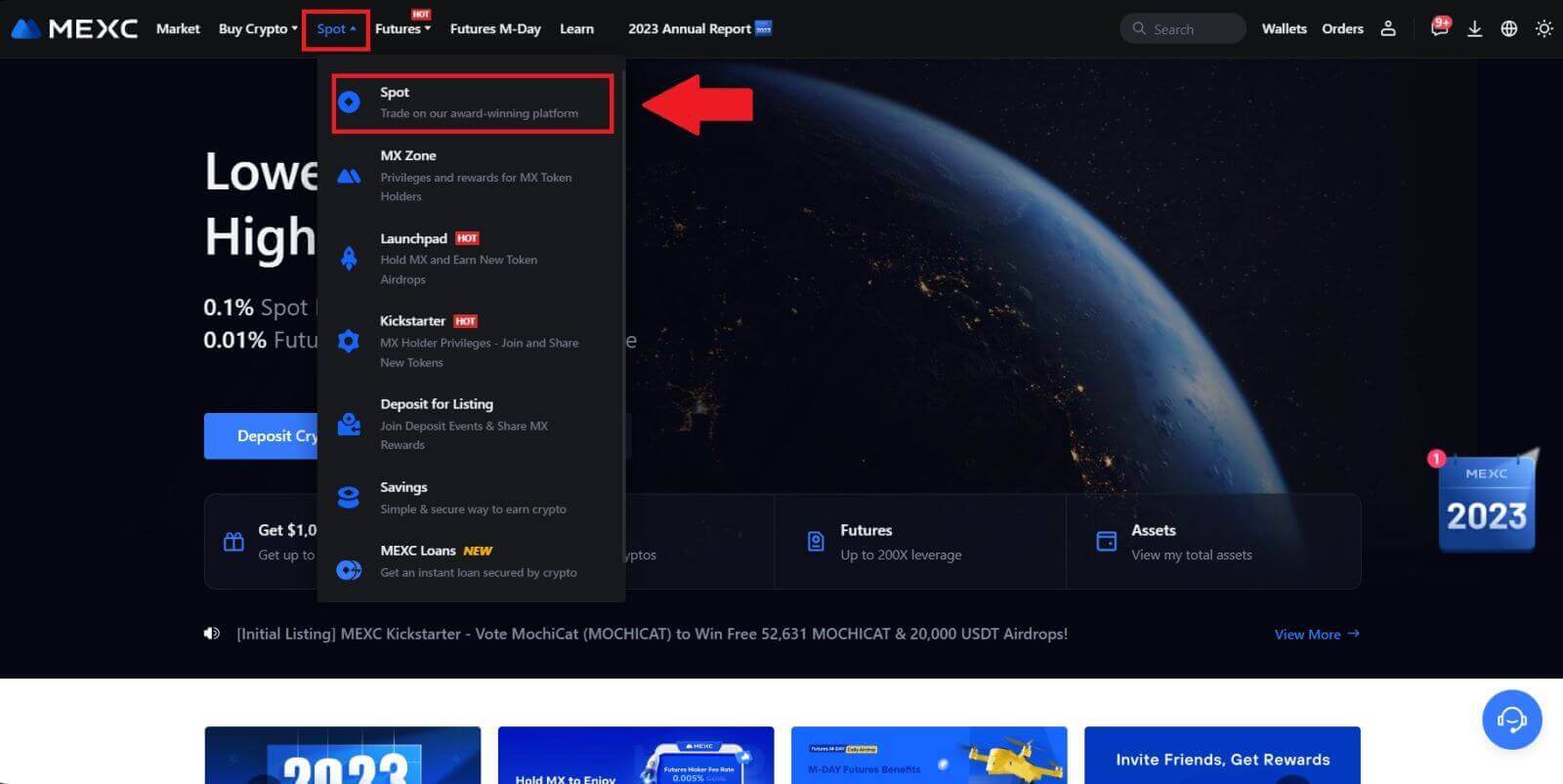
2. V obchodnej zóne si vyberte svoj obchodný pár. MEXC v súčasnosti ponúka podporu pre populárne obchodné páry ako BTC/USDT, BTC/USDC, BTC/TUSD a ďalšie.
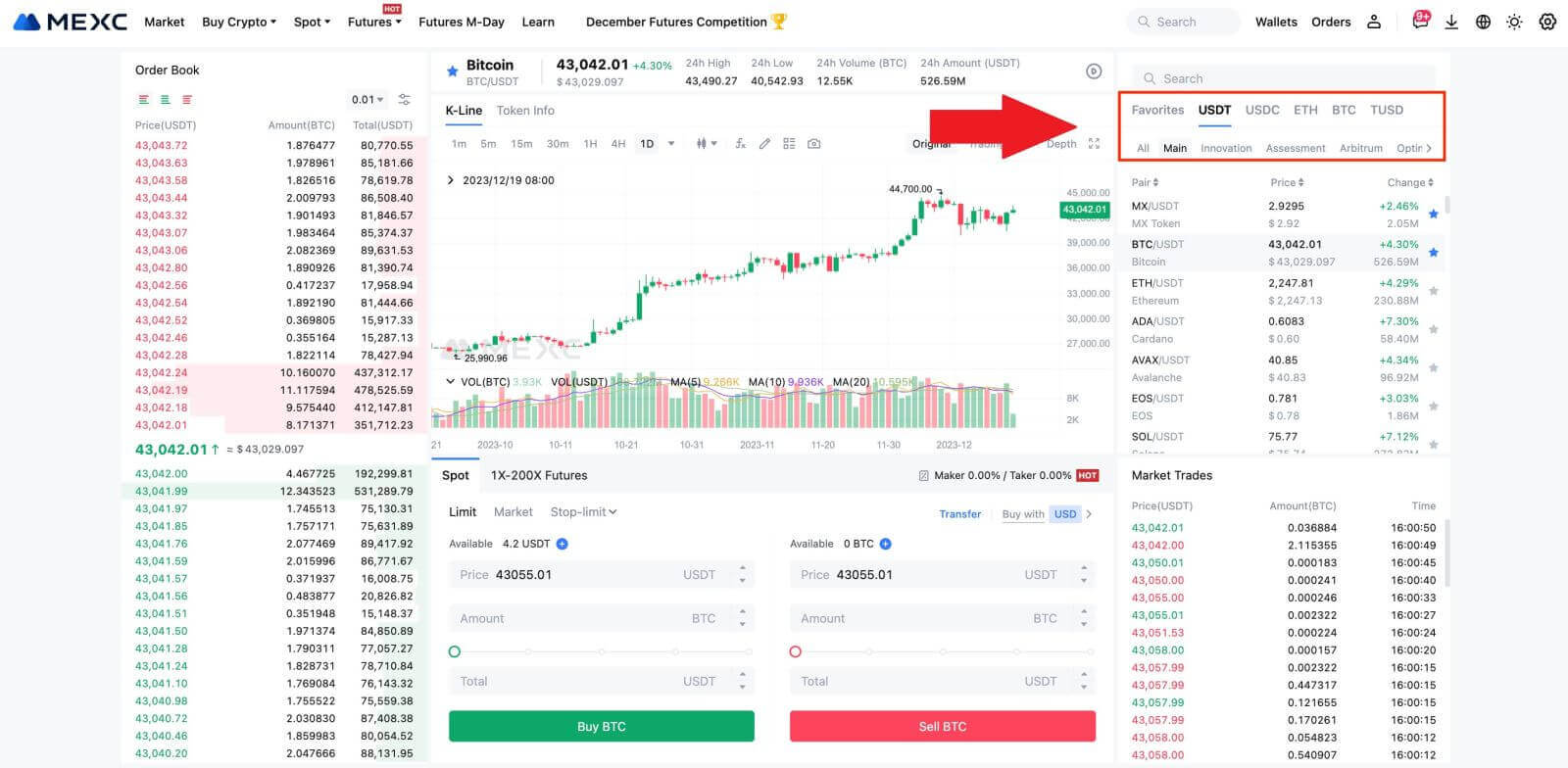
3. Zvážte uskutočnenie nákupu s obchodným párom BTC/USDT. Na výber máte tri typy pokynov: Limit , Market , Stop-limit , pričom každý má odlišné vlastnosti.
- Limitná cena nákupu:
Zadajte požadovanú nákupnú cenu a množstvo a potom kliknite na [Kúpiť BTC] . Majte na pamäti, že minimálna suma objednávky je 5 USDT. Ak sa vaša nastavená nákupná cena výrazne líši od trhovej ceny, objednávka nemusí byť vybavená okamžite a bude viditeľná v sekcii „Otvorené objednávky“ nižšie.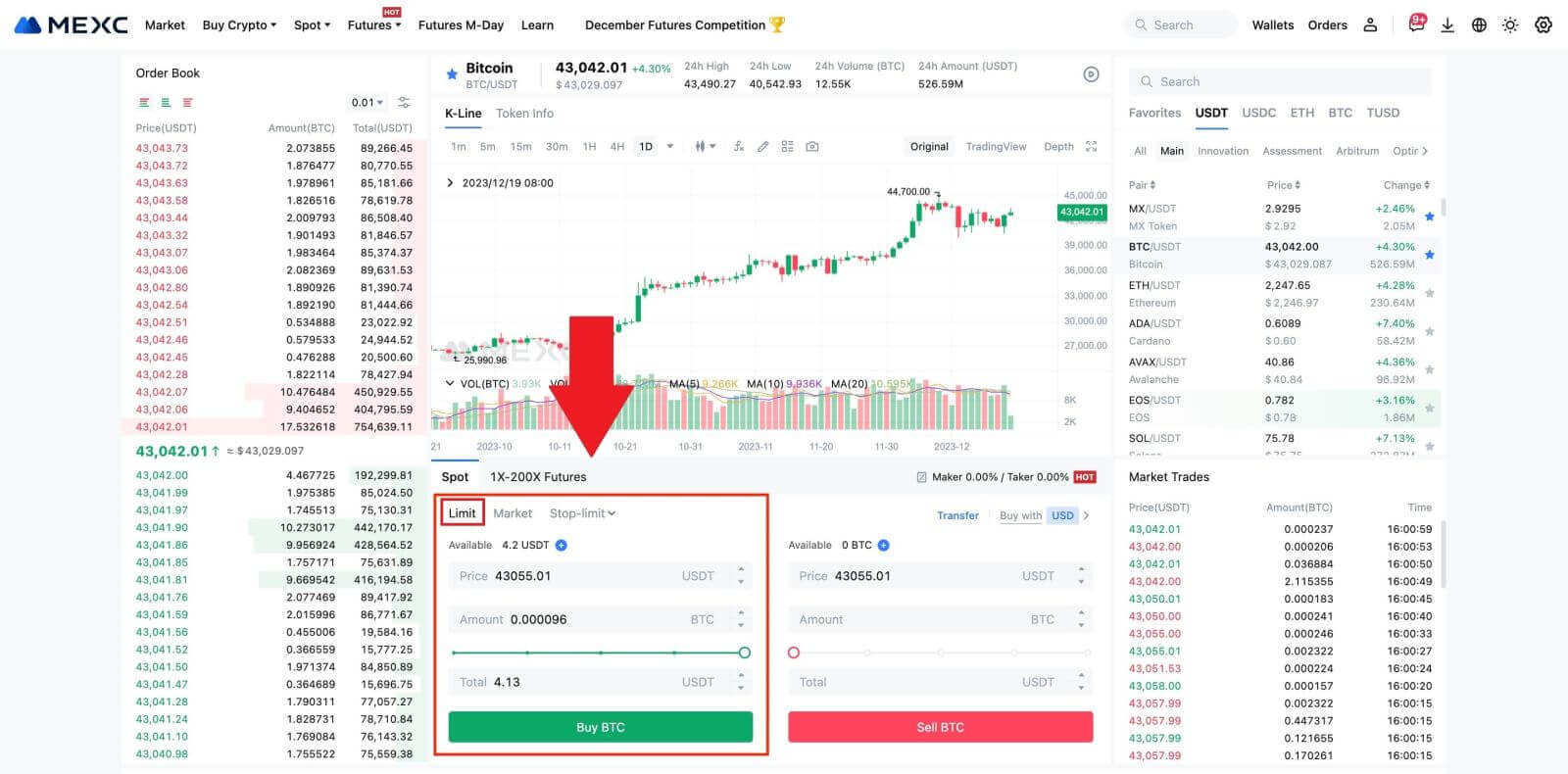
- Trhová cena nákupu:
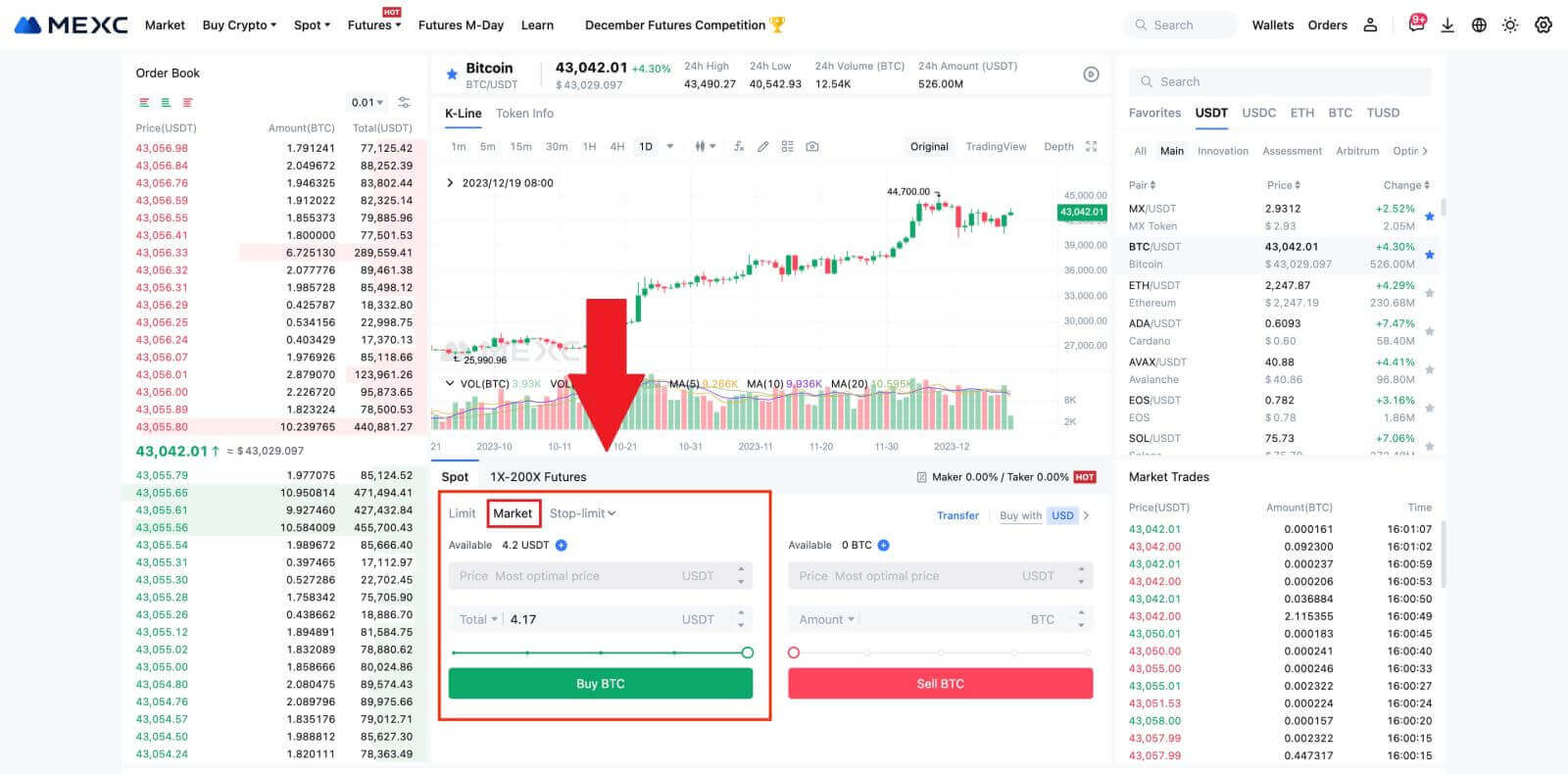
- Stop-limit Objednávka:
Pomocou stop-limit objednávok môžete vopred nastaviť spúšťacie ceny, nákupné sumy a množstvá. Keď trhová cena dosiahne spúšťaciu cenu, systém automaticky zadá limitný príkaz za špecifikovanú cenu.
Zoberme si pár BTC/USDT. Predpokladajme, že súčasná trhová cena BTC je 27 250 USDT a na základe technickej analýzy očakávate prelom na úrovni 28 000 USDT, ktorý spustí stúpajúci trend. V tomto prípade môžete použiť stop-limit príkaz so spúšťacou cenou nastavenou na 28 000 USDT a nákupnou cenou nastavenou na 28 100 USDT. Keď BTC dosiahne 28 000 USDT, systém okamžite zadá limitný príkaz na nákup za 28 100 USDT. Objednávku je možné vyplniť za 28 100 USDT alebo nižšiu cenu. Upozorňujeme, že 28 100 USDT je limitná cena a rýchle výkyvy na trhu môžu ovplyvniť vykonanie pokynov.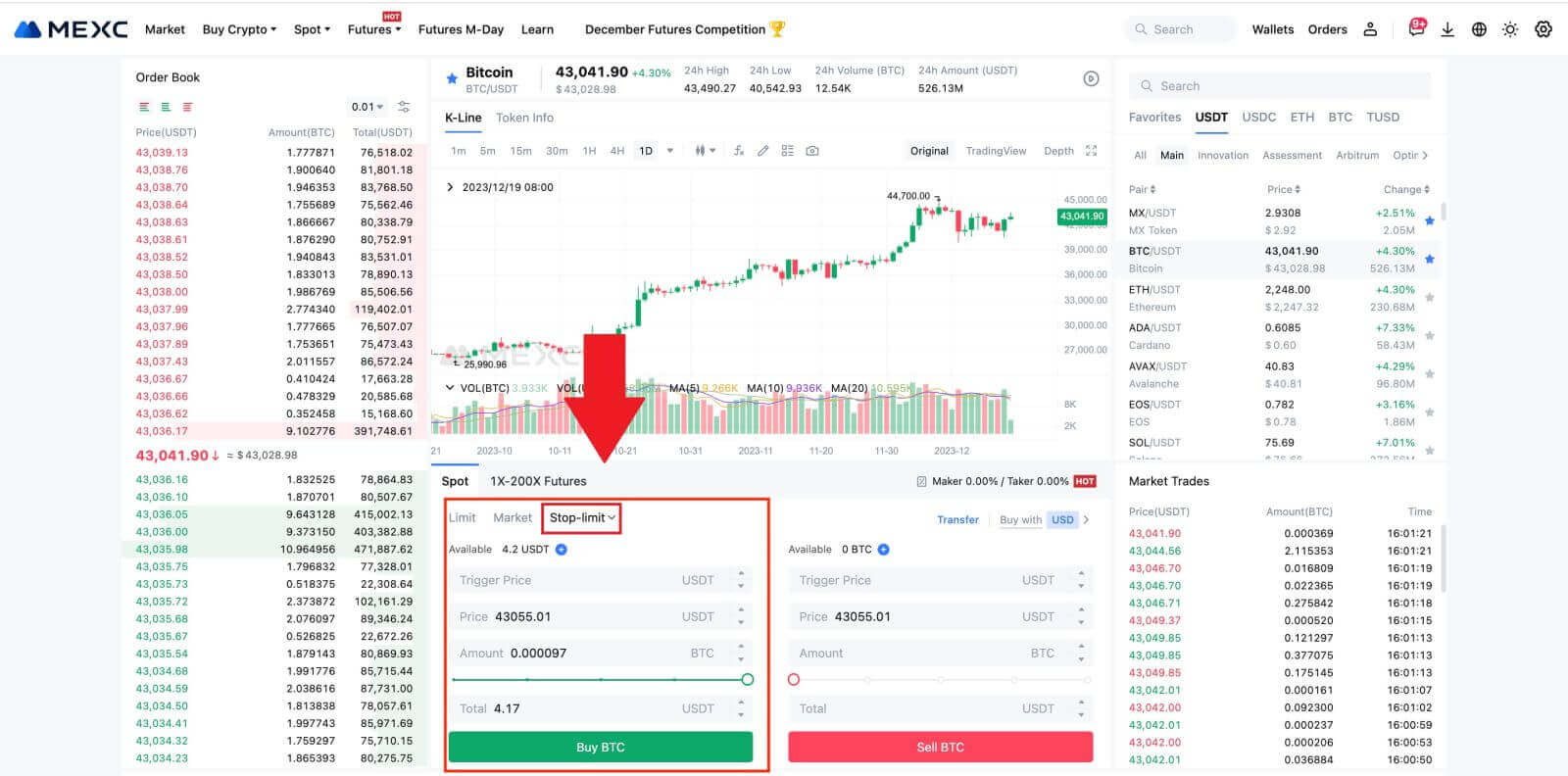
Nákup bitcoinov v aplikácii MEXC
1. Prihláste sa do aplikácie MEXC a klepnite na [Obchod].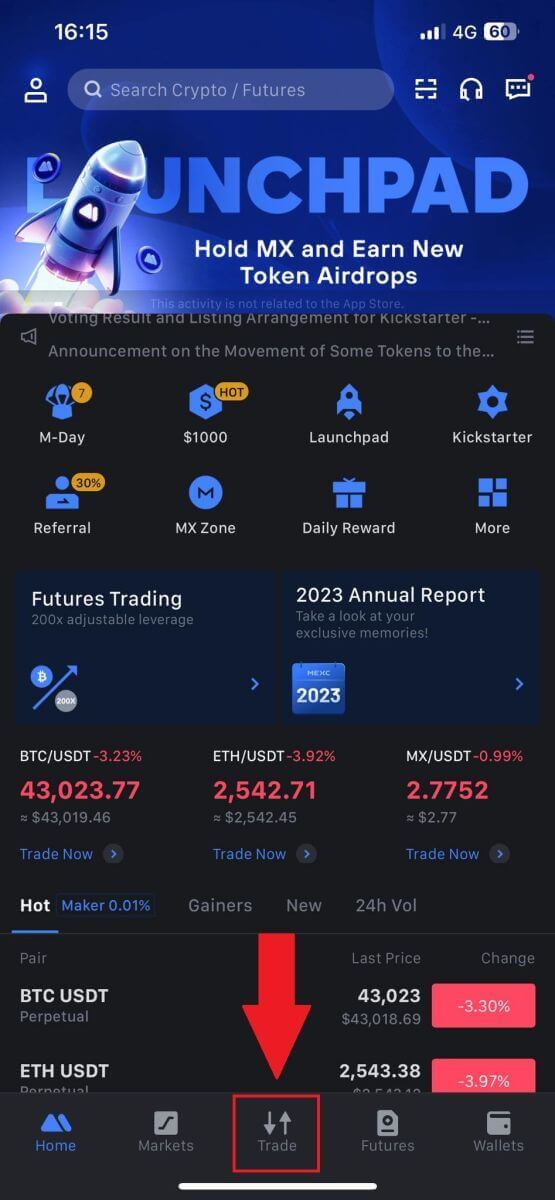
2. Vyberte typ objednávky a obchodný pár. Vyberte si z troch dostupných typov príkazov: Limit , Market a stop-limit . Prípadne môžete klepnúť na [BTC/USDT] a prepnúť na iný obchodný pár. 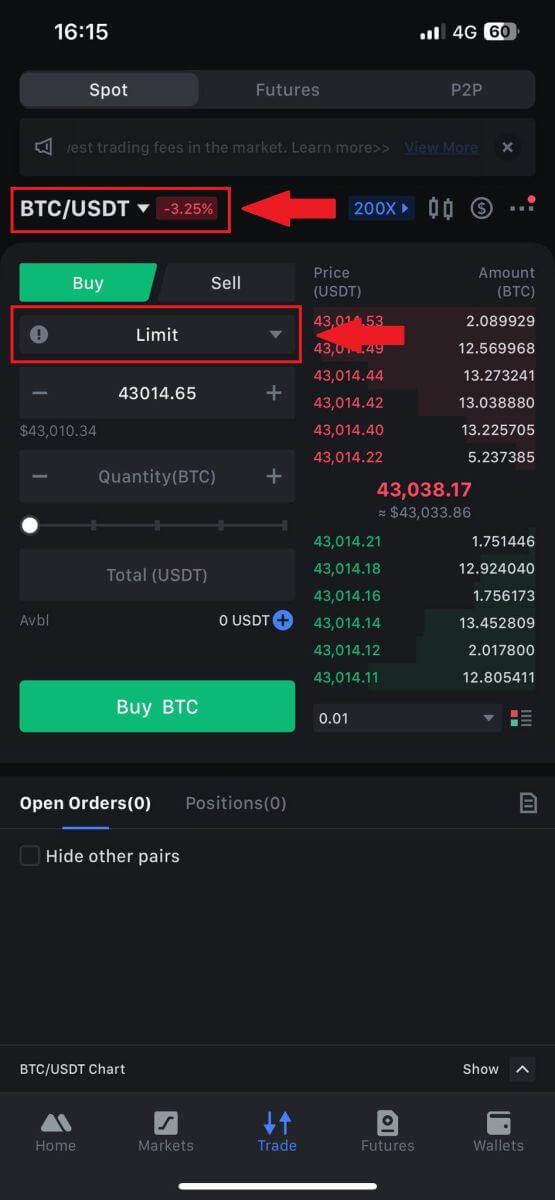
3. Zvážte zadanie trhového príkazu s obchodným párom BTC/USDT ako príklad. Jednoducho klepnite na [Kúpiť BTC].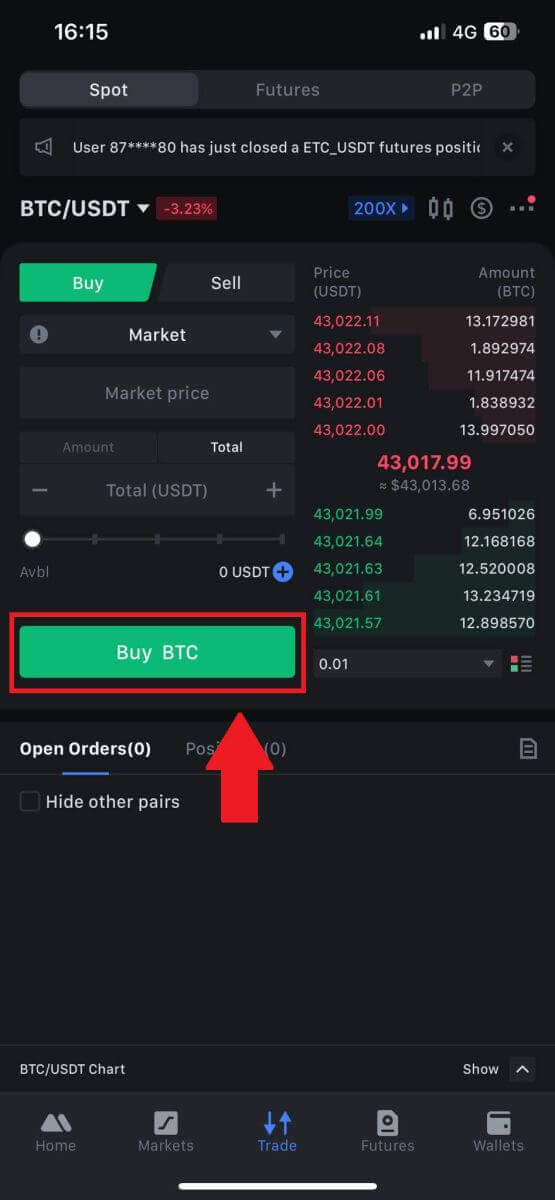
Často kladené otázky (FAQ)
Čo je limitovaný príkaz
Limitný pokyn je pokyn na nákup alebo predaj aktíva za stanovenú limitnú cenu, ktorý sa nevykoná okamžite ako trhový pokyn. Namiesto toho sa limitný pokyn aktivuje iba vtedy, ak trhová cena dosiahne určenú limitnú cenu alebo ju priaznivo prekročí. To umožňuje obchodníkom zamerať sa na konkrétne nákupné alebo predajné ceny odlišné od prevládajúcich trhových sadzieb.
Napríklad:
Ak nastavíte nákupný limitný príkaz za 1 BTC na 60 000 USD, zatiaľ čo aktuálna trhová cena je 50 000 USD, vaša objednávka bude okamžite vybavená za prevládajúci trhový kurz 50 000 USD. Predstavuje totiž priaznivejšiu cenu, ako je vami stanovený limit 60 000 dolárov.
Podobne, ak zadáte predajný limitný príkaz za 1 BTC za 40 000 USD, keď je aktuálna trhová cena 50 000 USD, váš pokyn bude okamžite vykonaný za 50 000 USD, pretože je to výhodnejšia cena v porovnaní s vami určeným limitom 40 000 USD.
V súhrne, limitné príkazy poskytujú obchodníkom strategický spôsob, ako kontrolovať cenu, za ktorú nakupujú alebo predávajú aktívum, pričom zabezpečujú realizáciu pri stanovenom limite alebo lepšiu cenu na trhu.
Čo je trhový poriadok
Trhový pokyn je typ obchodného pokynu, ktorý sa vykoná okamžite za aktuálnu trhovú cenu. Keď zadáte trhovú objednávku, je splnená čo najrýchlejšie. Tento typ objednávky je možné použiť na nákup aj predaj finančných aktív.
Pri zadávaní trhovej objednávky máte možnosť zadať buď množstvo aktíva, ktoré chcete kúpiť alebo predať, označené ako [Suma], alebo celkovú sumu finančných prostriedkov, ktoré chcete minúť alebo získať z transakcie, označenú ako [ Celkom] .
Napríklad, ak máte v úmysle kúpiť konkrétne množstvo MX, môžete priamo zadať množstvo. Naopak, ak máte v úmysle získať určité množstvo MX s určitou sumou finančných prostriedkov, napríklad 10 000 USDT, môžete na zadanie objednávky na nákup použiť možnosť [Total] . Táto flexibilita umožňuje obchodníkom vykonávať transakcie buď na základe vopred určeného množstva alebo požadovanej peňažnej hodnoty.
Čo je to funkcia Stop-Limit a ako ju používať
Stop-limit pokyn je špecifický typ limitného pokynu používaný pri obchodovaní s finančnými aktívami. Zahŕňa stanovenie ako stop ceny, tak aj limitnej ceny. Po dosiahnutí stop ceny sa pokyn aktivuje a na trh sa umiestni limitný pokyn. Následne, keď trh dosiahne zadanú limitnú cenu, pokyn je zrealizovaný.
Funguje to takto:
- Stop cena: Toto je cena, pri ktorej sa spustí príkaz stop-limit. Keď cena aktíva dosiahne túto stop cenu, pokyn sa stane aktívnym a limitný pokyn sa pridá do knihy objednávok.
- Limitná cena: Limitná cena je určená cena alebo potenciálne lepšia cena, za ktorú sa má stop-limitný pokyn vykonať.
Odporúča sa nastaviť stop cenu o niečo vyššiu ako je limitná cena pre príkazy na predaj. Tento cenový rozdiel poskytuje bezpečnostnú rezervu medzi aktiváciou objednávky a jej plnením. Naopak, pri nákupných pokynoch nastavenie stop ceny o niečo nižšej ako limitná cena pomáha minimalizovať riziko, že pokyn nebude vykonaný.
Je dôležité poznamenať, že keď trhová cena dosiahne limitnú cenu, pokyn sa vykoná ako limitný pokyn. Správne nastavenie stop a limitných cien je kľúčové; ak je stop-loss limit príliš vysoký alebo limit take-profit príliš nízky, príkaz nemusí byť splnený, pretože trhová cena nemusí dosiahnuť stanovený limit.
Aktuálna cena je 2 400 (A). Stop cenu môžete nastaviť nad aktuálnu cenu, napríklad 3 000 (B), alebo pod aktuálnu cenu, napríklad 1 500 (C). Keď cena stúpne na 3 000 (B) alebo klesne na 1 500 (C), spustí sa príkaz stop-limit a limitný príkaz sa automaticky zapíše do knihy objednávok.
Poznámka
Limitná cena môže byť nastavená nad alebo pod stop cenu pre nákupné aj predajné príkazy. Napríklad stop cena B môže byť umiestnená spolu s nižšou limitnou cenou B1 alebo vyššou limitnou cenou B2.
Limitný príkaz je neplatný pred spustením stop ceny, a to aj vtedy, keď je limitná cena dosiahnutá pred stop cenou.
Keď sa dosiahne stop cena, znamená to len to, že je aktivovaný limitný pokyn a bude zadaný do knihy objednávok, a nie okamžite vyplnený limitný príkaz. Limitný príkaz bude vykonaný podľa vlastných pravidiel.
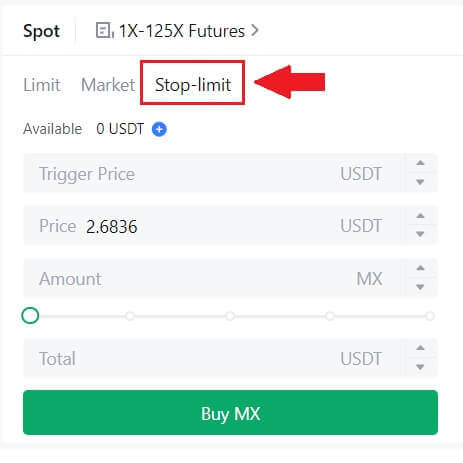
Čo je objednávka One-Cancels-the-Other (OCO).
Limitný pokyn a pokyn TP/SL sú spojené do jedného pokynu OCO na umiestnenie, známeho ako pokyn OCO (One-Cancels-the-Other). Druhý pokyn je automaticky zrušený, ak je limitovaný pokyn vykonaný alebo čiastočne vykonaný, alebo ak je aktivovaný pokyn TP/SL. Pri ručnom zrušení jednej objednávky sa súčasne zruší aj druhá objednávka.
OCO objednávky môžu pomôcť získať lepšie realizačné ceny, keď je zaručený nákup/predaj. Tento obchodný prístup môžu využiť investori, ktorí chcú počas spotového obchodovania súčasne nastaviť limitný príkaz a príkaz TP/SL.
Objednávky OCO sú v súčasnosti podporované iba pre niekoľko tokenov, najmä pre bitcoiny. Ako ilustráciu použijeme bitcoiny:
Povedzme, že si chcete kúpiť bitcoin, keď jeho cena klesne na 41 000 USD zo súčasných 43 400 USD. Ak však cena bitcoinu stále rastie a vy si myslíte, že bude rásť aj po prekročení 45 000 USD, uprednostnili by ste možnosť nakúpiť, keď dosiahne 45 500 USD.
V časti „Spot“ na webovej stránke obchodovania s BTC kliknite na [ᐯ] vedľa položky „Stop-limit“ a potom vyberte [OCO]. Do poľa „Limit“ vložte 41 000, do poľa „Spúšťacia cena“ 45 000 a do poľa „Cena“ v ľavej časti 45 500. Potom pre zadanie objednávky zadajte nákupnú cenu do časti „Suma“ a zvoľte [Kúpiť BTC] .
Ako zobraziť moju aktivitu spotového obchodovania
Svoje spotové obchodné aktivity si môžete pozrieť na paneli Objednávky a pozície v spodnej časti obchodného rozhrania. Jednoducho prepínajte medzi kartami a skontrolujte stav otvorenej objednávky a predtým vykonané objednávky.
1. Otvorené objednávky
Na karte [Otvorené objednávky] môžete zobraziť podrobnosti o svojich otvorených objednávkach vrátane:
Obchodný pár.
Dátum objednávky.
Typ objednávky.
Side.
Cena objednávky.
Objednané množstvo.
Suma objednávky.
Vyplnené %.
Podmienky spúšťania.

Ak chcete zobraziť iba aktuálne otvorené objednávky, začiarknite políčko [Skryť ďalšie páry] .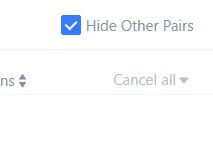
2. História objednávok
História objednávok zobrazuje záznam vašich vyplnených a nevybavených objednávok za určité obdobie. Môžete si zobraziť podrobnosti objednávky vrátane:
Obchodný pár.
Dátum objednávky.
Typ objednávky.
Side.
Priemerná vyplnená cena.
Cena objednávky.
Popravený.
Objednané množstvo.
Suma objednávky.
Celková suma.

3. História obchodu
História obchodov zobrazuje záznam vašich vyplnených objednávok za dané obdobie. Môžete tiež skontrolovať transakčné poplatky a svoju rolu (tvorca trhu alebo príjemcu).
Ak chcete zobraziť históriu obchodov, použite filtre na prispôsobenie dátumov.